Page 1
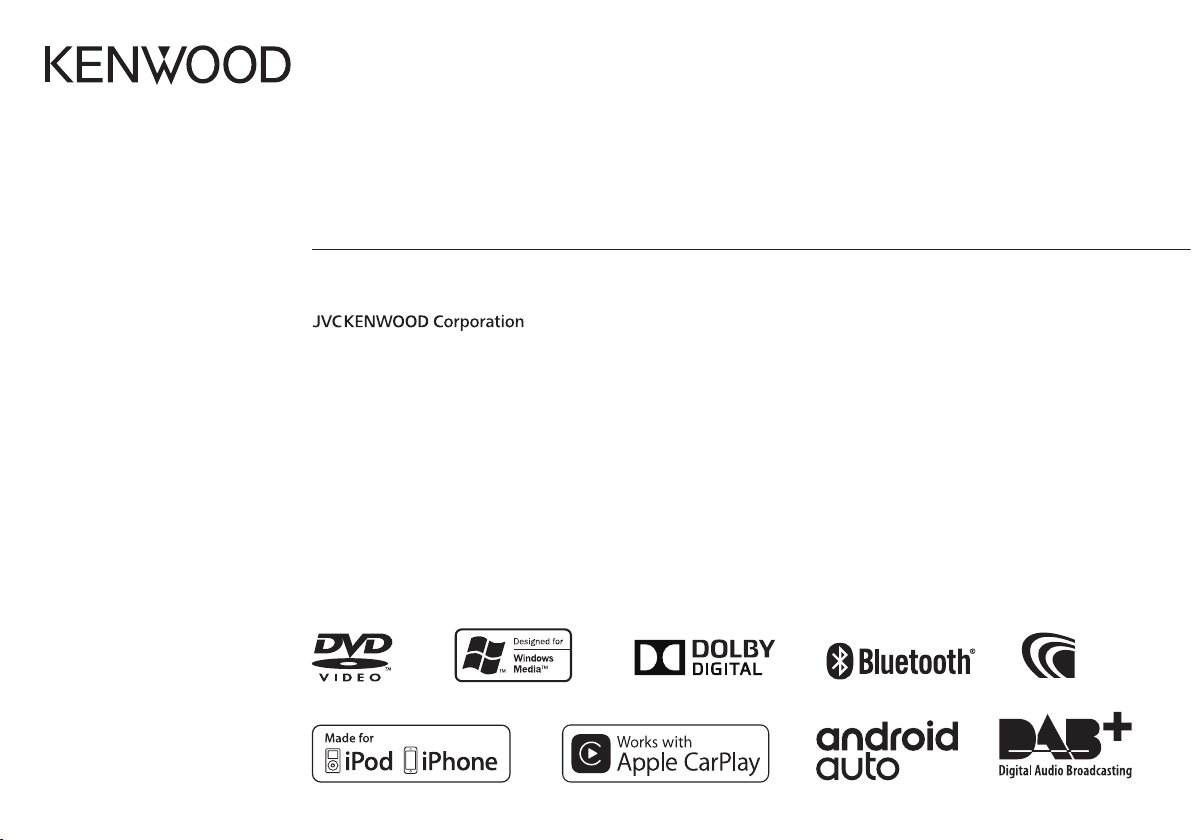
DDX9716BTS
DDX9716BTSR
DDX8016DABS
MONITOR MET DVD-ONTVANGER
GEBRUIKSAANWIJZING
B5A-1049-13 b (EN)© 2016 JVC KENWOOD Corporation
Page 2

INHOUD
ALVORENS GEBRUIK .............................................. 2
BASISINSTELLINGEN ............................................. 4
Basisinstellingen ............................................................... 4
Instellen van de veiligheidsfunctie ............................ 4
Instellingen voor de kalender/klok ............................ 6
BASISBEDIENING ................................................... 7
Namen en functies van onderdelen .......................... 7
Algemene bediening ...................................................... 8
Algemene schermbediening ....................................... 9
Kiezen van de weergavebron/optie ........................12
Gebruik van het onderliggende
snelkoppelingsmenu ....................................................13
DISCS .................................................................... 14
USB........................................................................ 18
iPod/iPhone..........................................................21
APPS—Android Auto™/Apple CarPlay ............... 24
Radio ..................................................................... 27
DIGITALE RADIO (DAB) (Alleen voor de
DDX8016DABS) .................................................... 31
OVERIGE EXTERNE COMPONENTEN ................... 36
Gebruik van een camera ..............................................36
Gebruik van externe audio-/videospelers—
AV-IN ...................................................................................37
Televisiekijken .................................................................38
Meer over deze gebruiksaanwijzing:
• Voor de uitleg worden voornamelijk afbeeldingen van de DDX9716BTS gebruikt. De schermen en
panelen in deze gebruiksaanwijzing zijn slechts bedoeld als voorbeeld om de uitleg van de bediening te
verduidelijken. Deze kunnen daarom afwijken van de werkelijke schermen of panelen.
• Deze gebruiksaanwijzing beschrijf de bediening met gebruik van de toetsen op het monitorpaneel en
aanraakpaneel. Voor bediening met de afstandsbediening (KNA-RCDV331: los verkrijgbaar), zie
bladzijde 65.
• < > toont de diverse schermen/menu’s/instellingen die op het aanraakpaneel verschijnen.
• [ ] toont de toetsen/kiesbare onderdelen op het aanraakpaneel.
• Taal voor aanduidingen: De schermaanduidingen voor de uitleg worden in het Engels getoond. U kunt
de taal voor de aanduidingen kiezen met het <SETUP> menu. (Bladzijde63)
• Bijgewerkte informatie (de laatste handleiding, systeem-updates, nieuwe functies etc.) is beschikbaar via
<http://www.kenwood.com/cs/ce/>.
2
BLUETOOTH.......................................................... 40
INSTELLINGEN...................................................... 51
Instellingen voor gebruik van apps van een
iPod/iPhone/Android/BlackBerry .............................51
Kiezen van verschillende bronnen voor de
voor- en achtermonitor—Zone Control ................52
Geluidsinstellingen—Audio .......................................53
Instellingen voor videoweergave .............................58
Veranderen van het display-ontwerp .....................59
Aanpassen van de systeeminstellingen .................61
Instellen van menu-onderdelen—SETUP ............. 62
AFSTANDSBEDIENUING ......................................65
VERBINDEN/INSTALLEREN ..................................68
REFERENTIES ........................................................ 75
Onderhoud .......................................................................75
Meer informatie ..............................................................75
Lijst met foutmeldingen ..............................................79
Oplossen van problemen ............................................79
Technische gegevens....................................................82
ALVORENS GEBRUIK
BELANGRIJK
Lees alvorens dit product in gebruik te nemen deze
handleiding door voor een juist gebruik. Het is
vooral belangrijk dat u de WAARSCHUWINGEN en
VOORZORGEN in deze handleiding goed doorleest
en opvolgt. Bewaar deze handleiding ter referentie
op een veilige en toegankelijke plaats.
◊ WAARSCHUWINGEN: (Voorkomen van
ongelukken en beschadiging)
• Installeer toestellen en aansluitkabels NIET op
plaatsen waar;
– het kan de werking van het stuur en de
versnellingshendel hinderen.
– het kan de werking van
veiligheidsvoorzieningen, bijvoorbeeld airbags,
hinderen.
– dit het uitzicht belemmert.
• Bedien het toestel NIET tijdens het besturen van
de auto.
Kijk uitermate goed uit indien u het toestel tijdens
het rijden moet bedienen.
• De bestuurder dient tijdens het rijden niet naar de
monitor te kijken.
Page 3
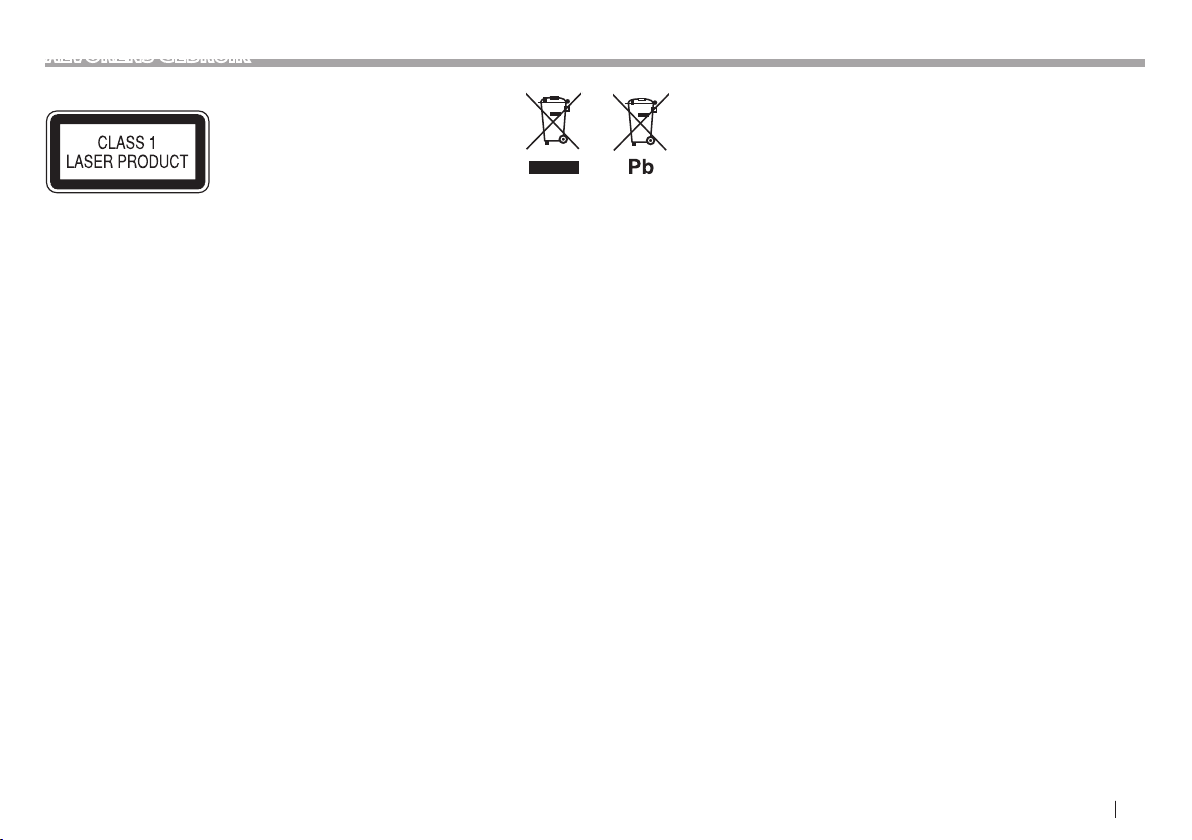
ALVORENS GEBRUIK
Markering op produkten die laserstralen
gebruiken
Het label is aan de behuizing/frame bevestigd en
meldt dat het component laserstralen van Klasse 1
gebruikt. Dit betekent dat het toestel laserstralen
van een lagere klasse gebruikt. Dit betekent dat er
geen gevaar van straling buiten het toestel is.
Informatie over het weggooien van gebruikte
elektrische en elektronische apparatuur
en batterijen (voor landen die gescheiden
vuilverwerkingssystemen gebruiken)
Producten en batterijen met dit symbool
(doorkruiste vuilnisbak) kunnen niet als gewoon
huisvuil worden weggegooid.
Oude elektrische en elektronische apparaten en
batterijen moeten worden gerecycled door een
hiervoor geschikte faciliteit.
Raadpleeg de lokale betreffende instantie voor
details aangaande een geschikte recycle-faciliteit in
uw buurt.
Het juist recyclen en weggooien van vuil helpt
bronnen te besparen en vermindert een schadelijke
invloed op uw gezondheid en het milieu.
Opmerking: De “Pb”-markering onder het symbool
voor batterijen geeft aan dat de batterij lood bevat.
◊ Voorzorgen voor de monitor:
• De in dit toestel ingebouwde monitor is met
hoogwaardige technologie gefabriceerd, maar
kan echter een aantal ineffectieve beeldpunten
hebben. Dit is onvermijdelijk en duidt niet op een
defect.
• Stel de monitor niet aan het directe zonlicht
onderhevig.
• Raak het aanraakpaneel niet met een pen of ander
voorwerp met scherpe punt aan.
Raak de toetsen op het aanraakpaneel direct met
uw vingers aan (trek uw handschoenen uit indien
u deze aan heeft).
• Indien de temperatuur zeer laag of hoog is...
– Het toestel werkt mogelijk onjuist vanwege een
abnormale temperatuur.
– De beelden worden niet helder getoond of de
beweging van beelden is traag. Het beeld en
geluid is niet synchroon en de beeldkwaliteit
is onder dergelijk omstandigheden mogelijk
slechter.
Denk aan de veiligheid...
• Stel voor de veiligheid het volume niet te hoog
in daar u anders mogelijk geen geluiden van
buitenaf hoort en uw gehoor tevens mogelijk
wordt beschadigd.
• Zet de auto stil voordat u ingewikkelde
handelingen met het apparaat gaat verrichten.
Temperatuur binnen de auto...
Als de auto gedurende lange tijd in de kou of in
de warmte heeft gestaan, mag u het apparaat pas
gebruiken nadat de temperatuur in de auto weer
normaal waarden heet bereikt.
NEDERLANDS 3
Page 4
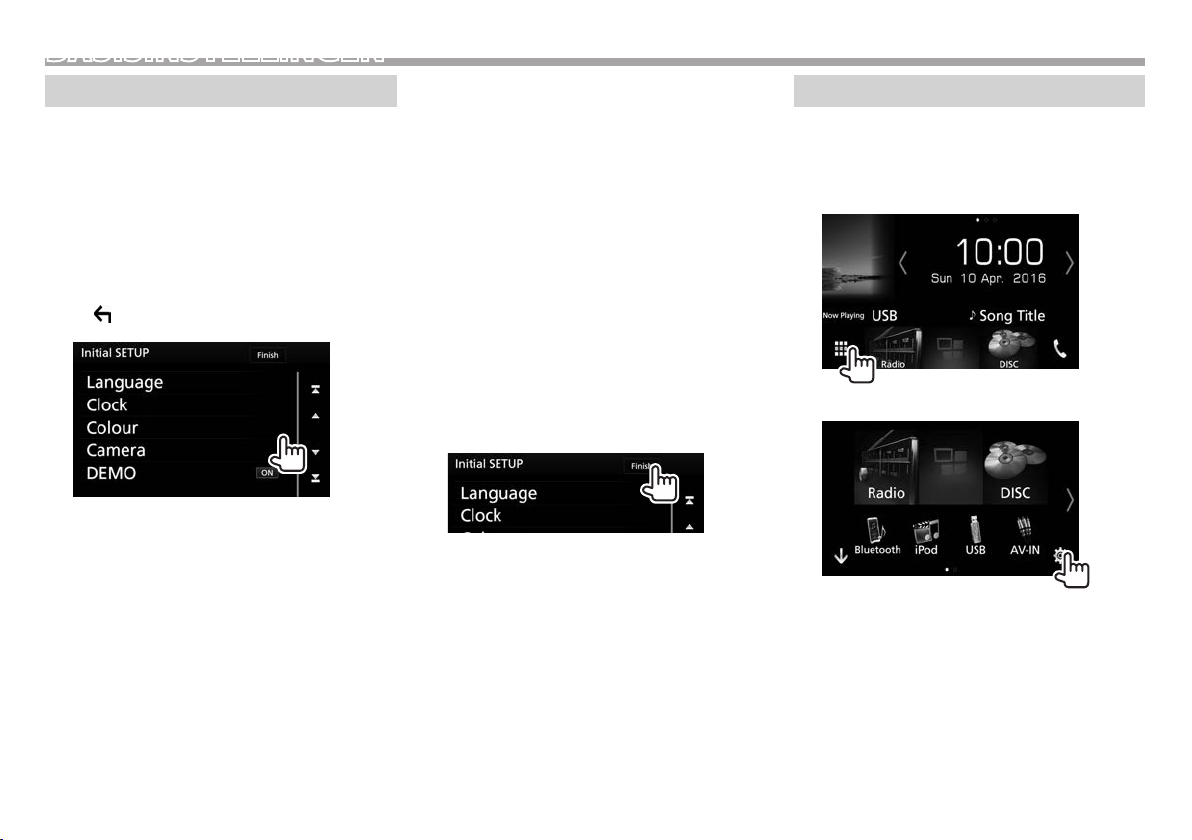
BASISINSTELLINGEN
Basisinstellingen
Het basisinstelscherm verschijnt wanneer u het
toestel voor het eerst inschakelt.
• U kunt deze instellingen tevens veranderen op het
<SETUP> scherm. (Bladzijde62)
1 Maak de basisinstellingen.
Tik op het gewenste onderdeel om de instelling
te maken.
• U kunt naar andere schermen rollen en meer
onderdelen tonen door op [J]/[K] te tikken.
• Nadat een ander instelscherm verschijnt, stelt
u het onderdeel in en tikt u vervolgens op
[
] om naar het voorgaande scherm terug
te keren.
[Language] Kiesde taal voor de
tekstinformatie op het scherm.
(Bladzijde63)
• Tik op [Language Select] en
kies vervolgens de gewenste
taal.
[Clock] Instellen van de kalender/klok.
(Bladzijde6)
[Colour] Kies de kleur van de toetsen op
het monitorpaneel. (Bladzijde59)
• Tik op [Panel Colour] en kies
vervolgens de gewenste kleur.
[Camera] Maak instellingen voor
de aangesloten camera.
(Bladzijde36)
[DEMO] Activeren ([ON]) of
uitschakelen ([OFF]) van
de displaydemonstratie.
(Bladzijde64)
2 Voltooi de procedure.
Het startscherm verschijnt.
Instellen van de veiligheidsfunctie
❏ Registreren van de veiligheidscode
U kunt een veiligheidscode instellen ter
bescherming tegen diefstal.
1 Toon het bron-/optiekeuzescherm.
Op het startscherm of het bronregelscherm:
2 Toon het <SETUP> scherm.
4
Page 5
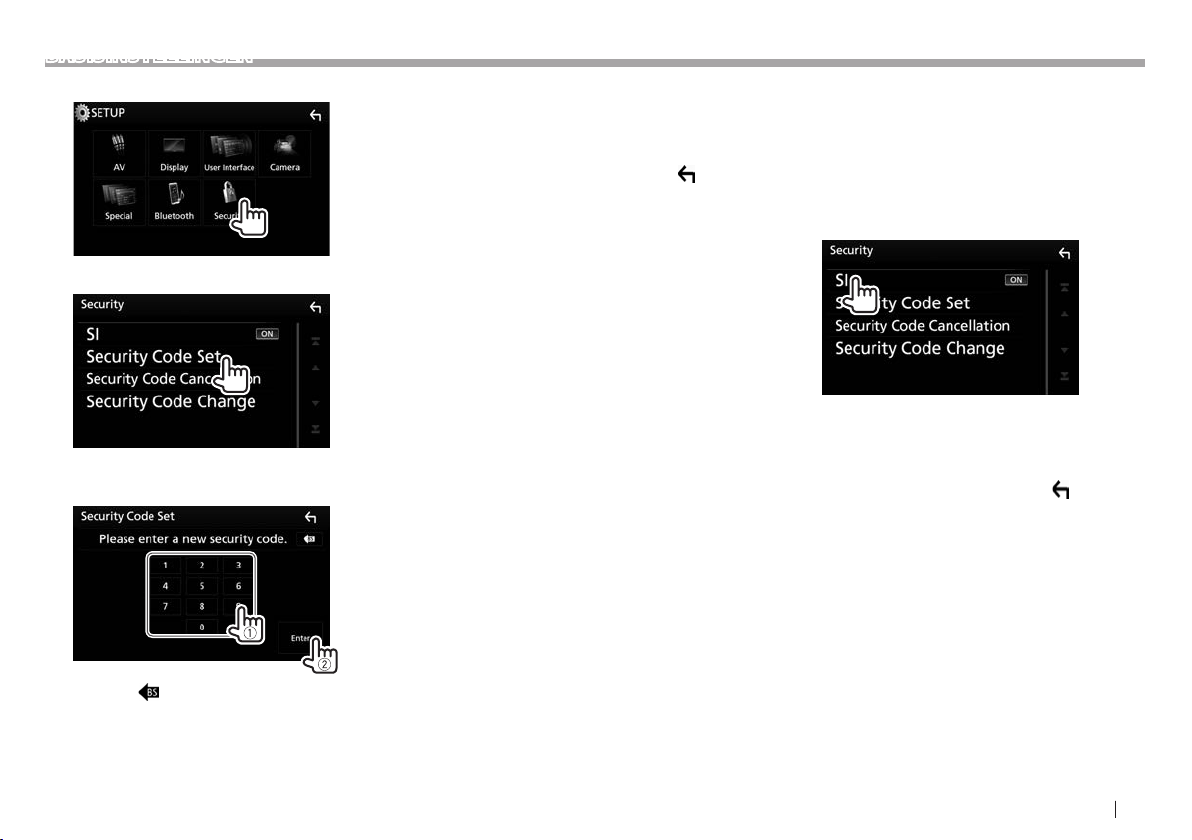
BASISINSTELLINGEN
3 Toon het <Security> scherm.
4 Toon het <Security Code Set> scherm.
5 Voer een vier-cijferig nummer in (1) en
bevestig dit nummer (2).
6 Herhaal stap 5 om de veiligheidscode te
bevestigen.
Uw veiligheidscode is nu geregistreerd.
• Druk op HOME op het monitorpaneel om naar het
startscherm terug te keren of tik op [
naar het voorgaande scherm te gaan.
• U moet de veiligheidscode invoeren nadat het
toestel van de accu werd ontkoppeld. Voer de
juiste veiligheidscode in en bevestig.
Veranderen van de veiligheidscode: Tik op
[Security Code Change] op het <Security> scherm
en herhaal vervolgens stap 5 en 6.
Wissen van de veiligheidscode: Tik op [Security
Code Cancellation] op het <Security> scherm.
] om weer
❏ Activeren van de veiligheidsfunctie
U kunt de veiligheidsfunctie activeren om uw
receiver tegen diefstal te beschermen.
1 Toon het <Security> scherm. (Bladzijde4)
2 Activeer de veiligheidsfunctie.
Door iedere tik op [SI] wordt de functie
afwisselend geactiveerd ([ON]) en geannuleerd
([OFF]).
De veiligheidsindicator op het monitorpaneel
knippert wanneer het contact van de auto
wordt uitgeschakeld.
• Druk op HOME op het monitorpaneel om naar het
startscherm terug te keren of tik op [
naar het voorgaande scherm te gaan.
Annuleren van de veiligheidsfunctie: Tik op [SI]
om [OFF] te kiezen.
] om weer
• Tik op [ ] om de laatste invoer te wissen.
NEDERLANDS 5
Page 6
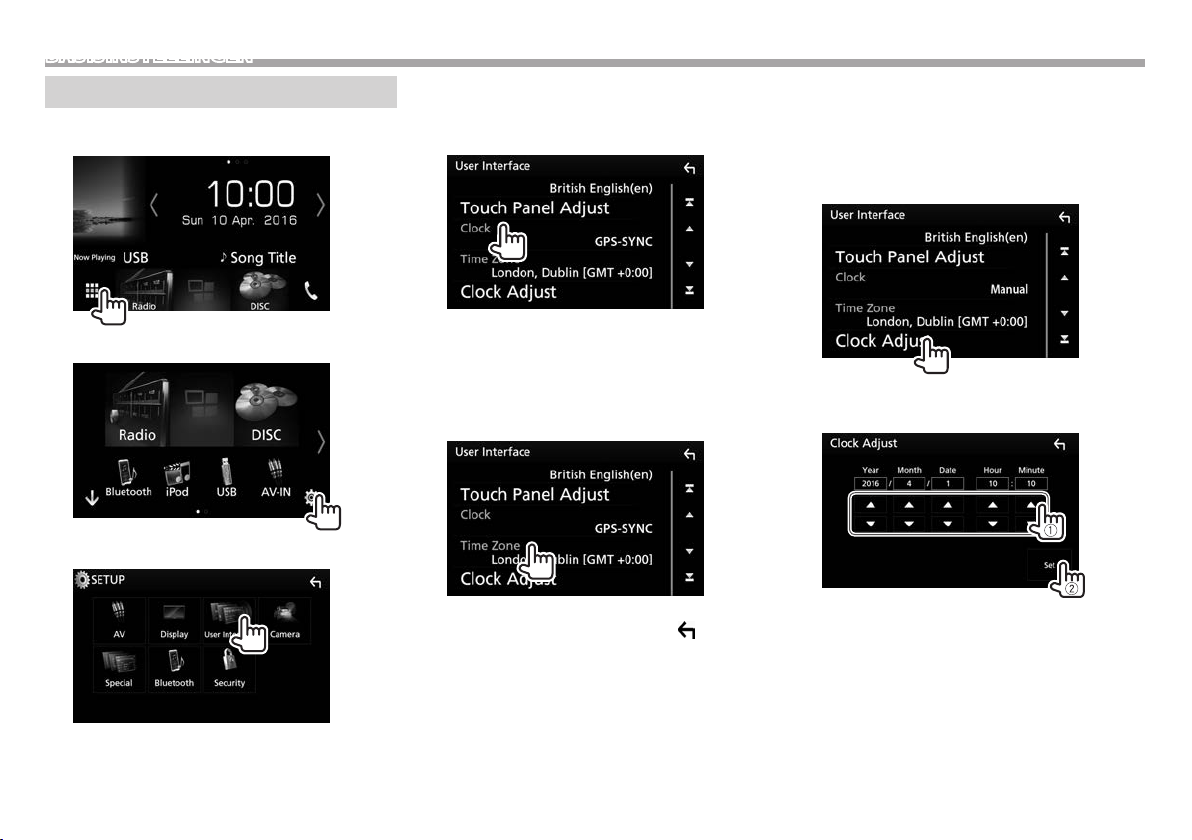
BASISINSTELLINGEN
Instellingen voor de kalender/klok
1 Toon het bron-/optiekeuzescherm.
Op het startscherm of het bronregelscherm:
4 Kies de methode voor het instellen van de
klok.
• Rol de pagina verder om het onderdeel te
tonen.
Handmatig instellen van de klok (indien [Manual]
op het <Clock> venster is gekozen)
1 Toon het <Clock Adjust> scherm.
Op het <User Interface> scherm (zie de meest
linkse kolom):
• Rol de pagina verder om het onderdeel te
tonen.
2 Toon het <SETUP> scherm.
3 Toon het <User Interface> scherm.
6
[GPS-SYNC] De klok wordt gelijkgesteld op
[Manual] U moet de klok handmatig
• Tik op [Close] om het venster te sluiten.
basis van GPS.
instellen. (Zie de rechterkolom.)
5 Kies de juiste tijdzone voor [Time Zone].
• Druk op HOME op het monitorpaneel om naar het
startscherm terug te keren of tik op [
naar het voorgaande scherm te gaan.
] om weer
2 Stel de kalender en kloktijd in (1) en
bevestig de instelling vervolgens (2).
Page 7
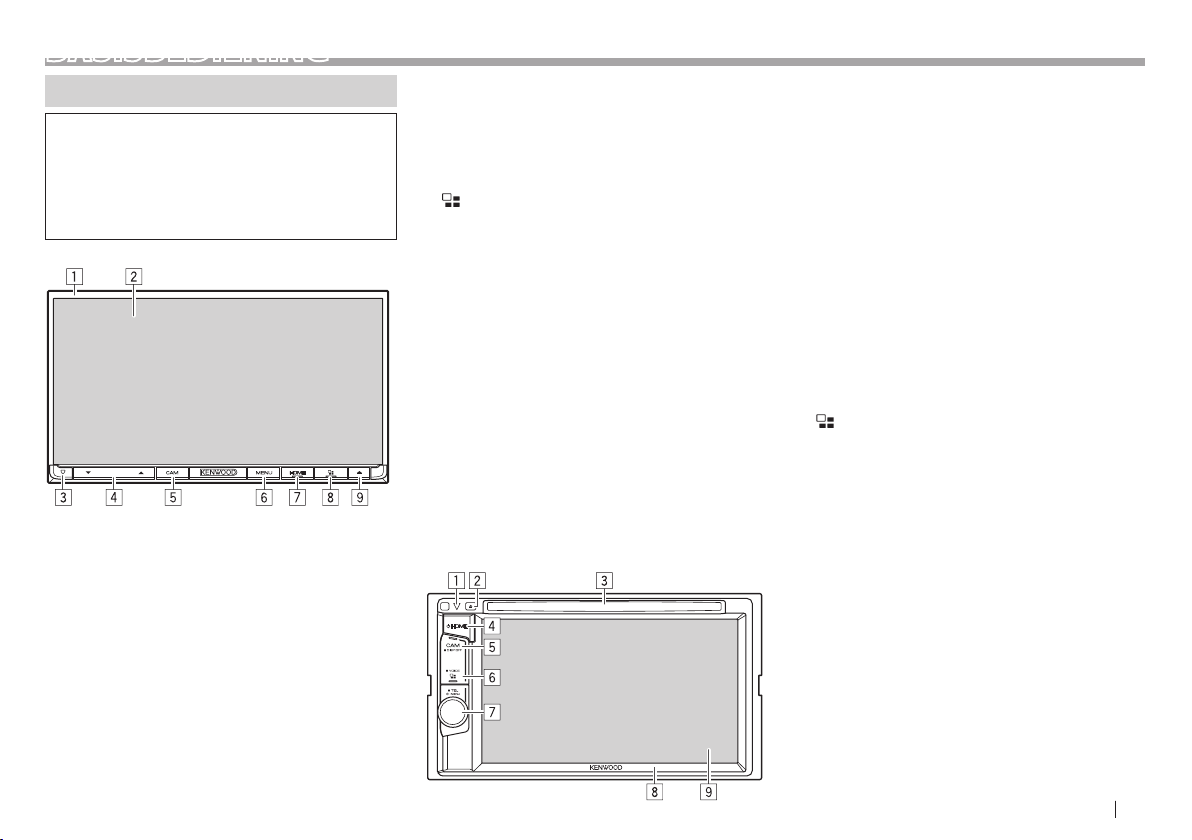
BASISBEDIENING
Namen en functies van onderdelen
◊ Let op met het instellen van het volume:
Digitale apparatuur produceren weinig ruis in
vergelijking met andere bronnen. Verlaag derhalve
het volume alvorens de weergave van deze
digitale bronnen te starten zodat beschadiging
van de luidsprekers door een plotselinge sterke
volumeverhoging wordt voorkomen.
DDX9716BTS/DDX9716BTSR
1 Monitorpaneel*
2 Scherm (aanraakpaneel)
3 Aan/Uit-indicator / Veiligheidsindicator
• Licht op nadat het toestel wordt ingeschakeld.
• Knippert wanneer de beveiligingsfunctie wordt
geactiveerd. (Bladzijde5)
4 VOLUME K/J toets
Instellen van het volume. (Bladzijde8)
5 CAM toets
• Toont het beeld van de aangesloten camera.
(Drukken) (Bladzijde37)
6 MENU toets
Toont het onderliggende snelkoppelingsmenu.
(Drukken) (Bladzijde13)
7 HOME/B-toets
• Tonen van het startscherm. (Drukken)
(Bladzijde9)
• Inschakelen van de stroom. (Drukken)
(Bladzijde8)
• Uitschakelen van de stroom. (Houd ingedrukt)
(Bladzijde8)
8
/VOICE toets
• Tonen van het apps-scherm (CarPlay/Android
Auto). (Drukken) (Bladzijden24 en 26)
• Activeert de stembedieningsfunctie. (Houd
ingedrukt)
– Wanneer een Bluetooth mobiele telefoon
is verbonden: Activeren van bellen met
stemherkenning. (Bladzijde47)
– Wanneer een met Android Auto compatibel
Android-apparaat is verbonden: Activeert
stembediening. (Bladzijde24)
– Wanneer een met Apple CarPlay
compatibele iPod/iPhone is verbonden:
Activeert Siri. (Bladzijde25)
9 M (uitwerp) toets
• Tonen van het <Angle Adjust> scherm.
(Drukken) (Bladzijde8)
• Werpt de disc geforceerd uit. (Houd ingedrukt)
* U kunt de kleur van de toetsen op het monitorpaneel veranderen.
(Bladzijde59)
DDX8016DABS
1 Aan/Uit-indicator / Veiligheidsindicator
• Licht op nadat het toestel wordt ingeschakeld.
• Knippert wanneer de beveiligingsfunctie wordt
geactiveerd. (Bladzijde5)
2 M (uitwerp) toets
• Uitwerpen van de disc. (Drukken) (Bladzijde14)
• Werpt de disc geforceerd uit. (Houd ingedrukt)
3 Lade
4 HOME/B-toets
• Tonen van het startscherm. (Drukken)
(Bladzijde9)
• Inschakelen van de stroom. (Drukken)
(Bladzijde8)
• Uitschakelen van de stroom. (Houd ingedrukt)
(Bladzijde8)
5 CAM/DISP OFF toets
• Toont het beeld van de aangesloten camera.
(Drukken) (Bladzijde37)
• Uitschakelen van het scherm. (Houd ingedrukt)
(Bladzijde8)
6
/VOICE toets
• Tonen van het apps-scherm (CarPlay).
(Drukken) (Bladzijden24 en 26)
• Activeert de stembedieningsfunctie. (Houd
ingedrukt)
– Wanneer een Bluetooth mobiele telefoon
is verbonden: Activeren van bellen met
stemherkenning. (Bladzijde47)
– Wanneer een met Apple CarPlay
compatibele iPod/iPhone is verbonden:
Activeert Siri. (Bladzijde25)
7 Volume/MENU/TEL regelaar
• Toont het onderliggende snelkoppelingsmenu.
(Drukken) (Bladzijde13)
• Tonen van het telefoonregelscherm. (Houd
ingedrukt) (Bladzijde45)
• Instellen van het volume. (Draaien)
(Bladzijde8)
8 Monitorpaneel*
9 Scherm (aanraakpaneel)
* U kunt de kleur van de toetsen op het monitorpaneel veranderen.
(Bladzijde59)
NEDERLANDS 7
Page 8
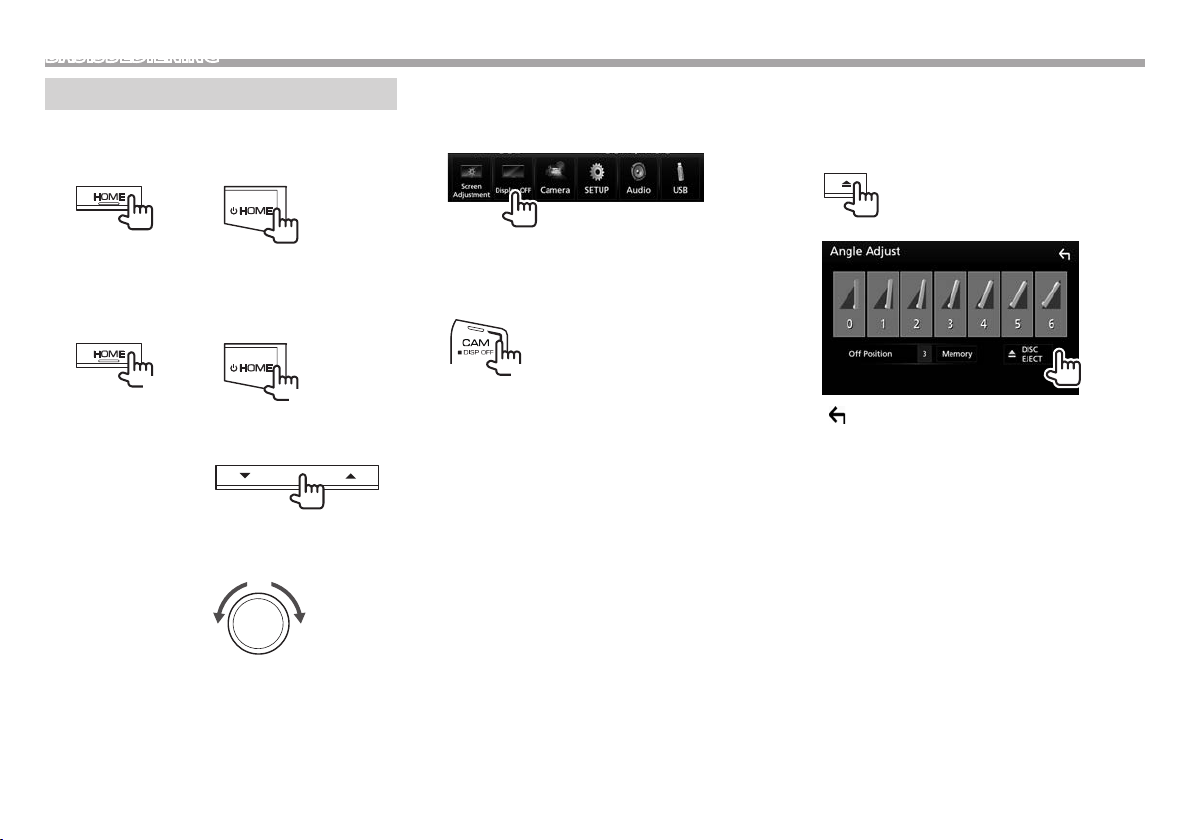
BASISBEDIENING
Algemene bediening
❏ Inschakelen van de stroom
DDX9716BTS
DDX9716BTSR
DDX8016DABS
❏ Uitschakelen van het scherm
Op het aanraakpaneel:
Kies [Display OFF] op het onderliggende
snelkoppelingsmenu. (Bladzijde13)
❏ Bedieningen met monitorpaneel —
<Angle Adjust> (Alleen voor de
DDX9716BTS/DDX9716BTSR)
1 Toon het <Angle Adjust> scherm.
❏ Uitschakelen van de stroom
DDX9716BTS
DDX9716BTSR
(Houd ingedrukt)
DDX8016DABS
(Houd ingedrukt)
❏ Instellen van het volume
Voor het instellen van het volume (0 t/m 35)
DDX9716BTS
DDX9716BTSR
Druk op J om te verhogen en op K om te verlagen.
• Houd J ingedrukt om het volume snel tot volume
15 te verhogen.
DDX8016DABS
Draai naar rechts om te verhogen en naar links om
te verlagen.
8
Op het monitorpaneel:
DDX8016DABS
(Houd ingedrukt)
Inschakelen van het scherm: Houd dezelfde toets
even ingedrukt of raak het display aan.
2
[ ]
[0] – [6] Kiest een monitorhoek.
[M DISC EJECT]
<Off Position> Kiest de hoek van de monitor
Sluiten van het monitorpaneel: Houd M op het
monitorpaneel even ingedrukt.
Schakelt het <Angle Adjust>
scherm uit.
Uitwerpen van de disc.
wanneer de stroom is
uitgeschakeld.
• Kies de monitorhoek en tik
vervolgens op [Memory].
Page 9

BASISBEDIENING
❏ Standby schakelen van het toestel
1 Toon het bron-/optiekeuzescherm.
Op het startscherm of het bronregelscherm:
2 Tik op [STANDBY] op het bron-/
optiekeuzescherm.
• Tik op [ ] om van pagina te veranderen.
Algemene schermbediening
❏ Gebruik aanraakscherm
Voor bediening met het scherm moet u voor het
kiezen van een onderdeel, het tonen van het
instelmenu, het veranderen van pagina, etc. op het
scherm tikken, het scherm iets langer aanraken, met
uw vinger over het scherm vegen of uw vinger snel
over het scherm bewegen.
Tikken
Tik licht op het scherm om een
onderdeel op het scherm te
kiezen.
Iets langer aanraken (lang
tikken)
Tik op het scherm en houd uw
vinger op zijn plaats totdat
het display verandert of een
mededeling wordt getoond.
Vegen
Schuif uw vinger snel naar links
of rechts op het scherm om van
pagina te veranderen.
Snel bewegen
Schuif uw vinger omhoog of
omlaag op het scherm om het
scherm te rollen.
❏ Beschrijving van het startscherm
U kunt met het startscherm een weergavebron
kiezen, instelschermen of andere informatie tonen.
• Voor het tonen van hetstartscherm drukt u op
HOME op het monitorpaneel.
321
4
5
6 7
Algemene bedieningstoetsen en aanduidingen:
1 Tonen van het bedieningsscherm van de huidige
bron.
2 Widget
• Door op de widget te tikken, verschijnt het
gedetailleerde informatie-/instelscherm.
• U kunt de widget veranderen door op [
te tikken of bij de widget naar links of rechts
te vegen.
3 Pagina-aanduiding voor widgets
4 Huidige broninformatie
5 Toont het bron-/optiekeuzescherm. (Bladzijde10)
6 Snelkoppelingspictogrammen voor de
weergavebron (Bladzijde13)
7 Tonen van het telefoonregelscherm.
(Bladzijde45)
Met een verbinding als Apple CarPlay of Android
Auto, werkt het als een telefoon van Apple
CarPlay of Android Auto.
]/[ ]
NEDERLANDS 9
Page 10
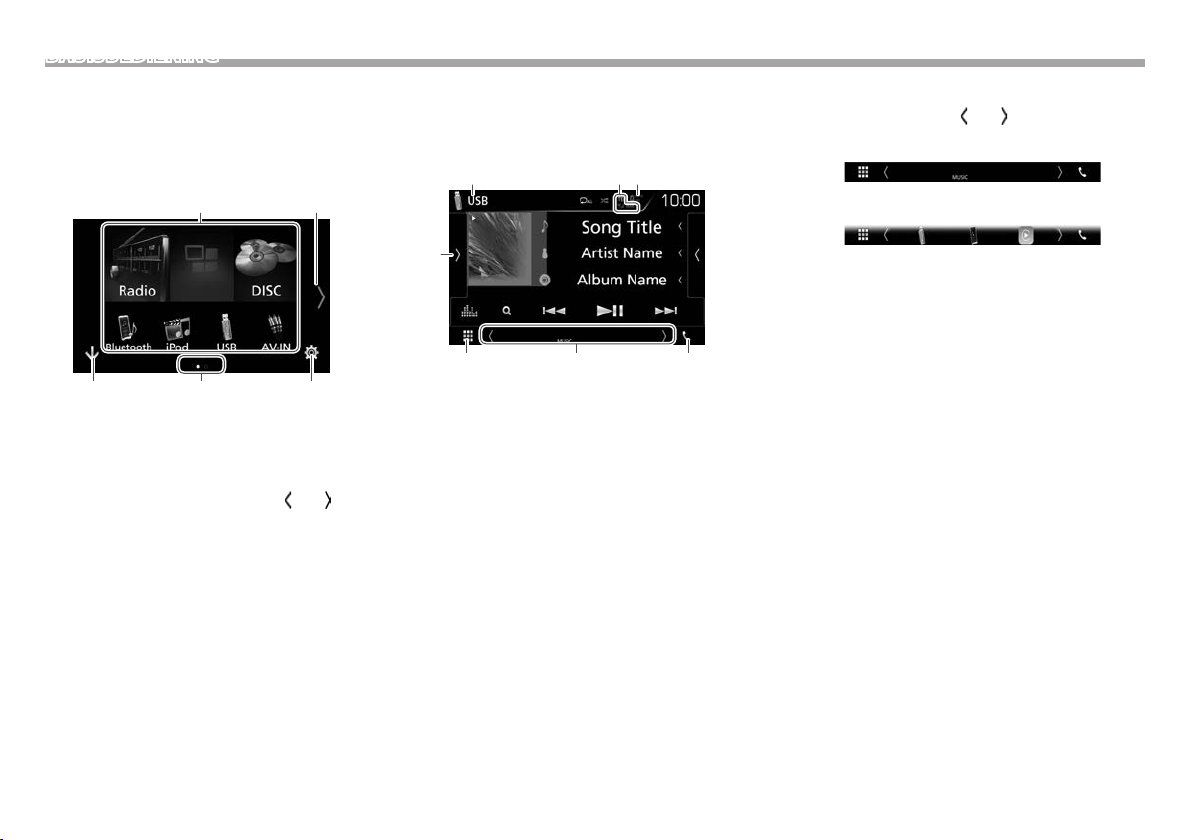
BASISBEDIENING
❏ Beschrijving van het bron-/
optiekeuzescherm
U kunt alle weergavebronnen en opties op het
bron-/optiekeuzescherm tonen.
• U kunt het bron-/optiekeuzescherm naar wens
aanpassen. (Bladzijde13)
1 2
❏ Beschrijving van het bronregelscherm
U kunt diverse bedieningen voor weergave met het
bronregelscherm uitvoeren.
• De bedieningstoetsen en getoonde informatie
verschillen afhankelijk van de gekozen bron.
2 31
6 Snelkoppelingstoetsen voor bronkeuze/
indicators voor de huidige bron
• Door iedere tik op [
dit gedeelte getoonde onderdelen.
– Indicators voor de huidige bron
– Snelkoppelingstoetsen voor bron
(Bladzijde13)
] of [ ] veranderen de in
4 53
Algemene bedieningstoetsen en aanduidingen:
1 Verandert de weergavebron of toont een
informatie-/instelscherm.
• Zie bladzijde12 voor weergavebronnen en
instelschermen.
2 Veranderen van pagina. (Tik op [
• U kunt tevens van pagina veranderen door
naar links of rechts op het scherm te vegen.
3 Tonen van het startscherm. (Bladzijde9)
4 Pagina-aanduiding
5 Tonen van het <SETUP> scherm. (Bladzijde11)
] of [ ].)
10
4
6 75
Algemene bedieningstoetsen en aanduidingen:
1 Huidige bron of media
2 Informatie van aangesloten Bluetooth apparaat
(Bladzijde40)
3 Batterij-aanduiding: Licht op bij het snel opladen
van de batterij van een aangesloten iPod/iPhone/
Smartphone.
4 Toont het venster met overige
bedieningstoetsen.*
5 Toont het bron-/optiekeuzescherm. (Zie de
linkerkolom.)
• Door op een van de toetsen te tikken,
7 Tonen van het telefoonregelscherm.
Met een verbinding als Apple CarPlay of Android
* Verschijnt niet wanneer er geen andere bedieningstoetsen zijn dan
verschijnt de gekozen bron.
(Bladzijde45)
Auto, werkt het als een telefoon van Apple
CarPlay of Android Auto.
de huidige toetsen die op het bronregelscherm worden getoond
.
Page 11

BASISBEDIENING
❏ Beschrijving van het <SETUP> scherm
U kunt de gedetailleerde instellingen veranderen.
(Bladzijde62)
1 2
2
3
Algemene bedieningstoetsen en aanduidingen:
1 Kiezen van de menucategorie.
2 Terugkeren naar het voorgaande scherm.
3 Veranderen van pagina.
[J]/[K]: Rolt de pagina.
• U kunt de pagina tevens rollen door uw vinger
snel over het aanraakpaneel te bewegen.
[
]/[ ]: Toont de bovenste of onderste
pagina.
❏ Beschrijving van het lijstscherm
Tijdens weergave van een audio-/videobron kunt
u een gewenst onderdeel gemakkelijk van de lijst
kiezen.
2 31
654
Algemene bedieningstoetsen en aanduidingen:
• De beschikbare toetsen op het scherm en
bedieningen zijn verschillend afhankelijk van het
soort bestand/media dat wordt afgespeeld.
1 Toont het lijsttype-keuzevenster.
2 Kiest het bestandstype ([
3 Terugkeren naar het voorgaande scherm.
4 Rolt de tekst indien deze nog niet in het geheel
wordt getoond.
5 Zoekt een map/fragment.
[I Play]: Alle fragmenten in de huidige map
worden afgespeeld.
[
A–Z]: Invoeren van de basiszoekfunctie.
[
Top ]: Terugkeren naar de bovenste laag.
[
Up]: Terugkeren naar een hogere laag.
6 Veranderen van pagina.
[J]/[K]: Rolt de pagina.
• U kunt de pagina tevens rollen door uw vinger
snel over het aanraakpaneel te bewegen.
[
]/[ ]: Toont de bovenste of onderste
pagina.
]: audio/[ ]: video).
❏ Bedieningen tijdens videoweergave
1 3
1 Kiest een voorgaand hoofdstuk/fragment/
onderdeel.
2 Toont het bronregelscherm tijdens weergave van
een video.
• De bedieningstoetsen verdwijnen wanneer u
[Hide] aanraakt of gedurende ongeveer
5 seconden geen bediening uitvoert.
3 Kiest een volgend hoofdstuk/fragment/
onderdeel.
2
NEDERLANDS 11
Page 12
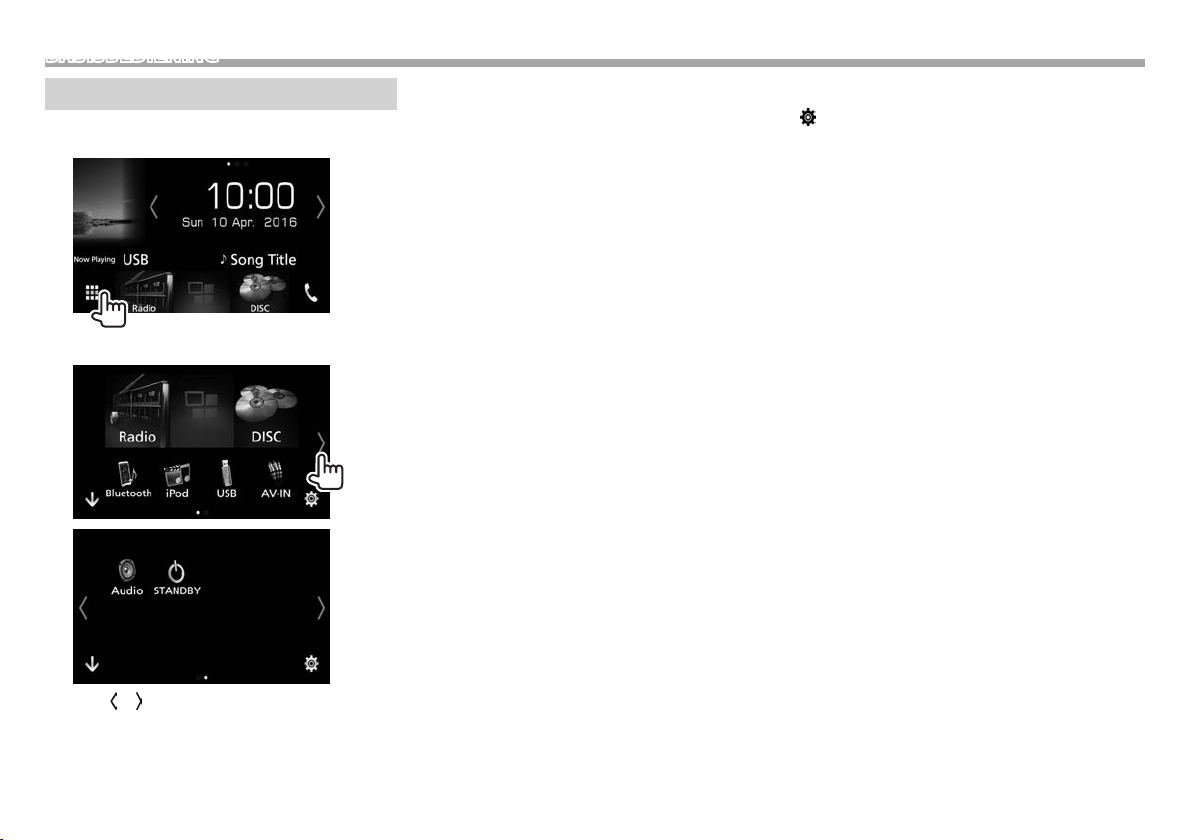
BASISBEDIENING
Kiezen van de weergavebron/optie
1 Toon het bron-/optiekeuzescherm.
Op het startscherm of het bronregelscherm:
2 Kies een bron/optie.
[Android Auto]/[Apple CarPlay]*
1 *2
Overschakelen naar het Android
Auto/Apple CarPlay/App-scherm
van een aangesloten iPod touch/
iPhone/Android-apparaat*
2
.
(Bladzijden24 – 26)
[Radio] Overschakelen naar een radio-
uitzending. (Bladzijde27)
[Bluetooth] Afspelen van een Bluetooth
audiospeler. (Bladzijde49)
[DISC] Afspelen van een disc.
(Bladzijde14)
[iPod] Weergave van een iPod/iPhone.
(Bladzijde21)
[USB] Afspelen van bestanden op USB-
3
[DAB]*
Overschakelen naar een digitale
apparatuur. (Bladzijde18)
audio-uitzending (DAB).
(Bladzijde31)
[AV-IN1]*
3
Schakelt naar het externe
component dat is verbonden met
de AV-IN1 ingangsaansluiting.
4
[AV-IN]*
Schakelen naar een extern
(Bladzijde37)
of [AV-IN2]*
3
component dat met de AV-IN*
3
AV-IN2*
ingangsaansluitingen is
4
of
verbonden. (Bladzijde37)
[Audio] Tonen van het geluidregelscherm.
(Bladzijde53)
[STANDBY] Schakelt het toestel standby.
(Bladzijde9)
[
] Toont het <SETUP> menuscherm.
(Bladzijde62)
1
*
Wanneer een met CarPlay compatibele iPhone is verbonden en
<CarPlay Connection> op [ON] is gesteld (Bladzijde 25),
wordt [Apple CarPlay] getoond. Wanneer een met
Android Auto compatibel Android-apparaat is verbonden, wordt
[Android Auto] getoond.
2
*
Android Auto is alleen beschikbaar voor DDX9716BTS/DDX9716BTSR.
3
*
Alleen voor de DDX8016DABS.
4
*
Alleen voor de DDX9716BTS/DDX9716BTSR.
• Tik op [ ]/[ ] om meer onderdelen te tonen
of veeg over het scherm om van pagina te
veranderen.
12
Page 13
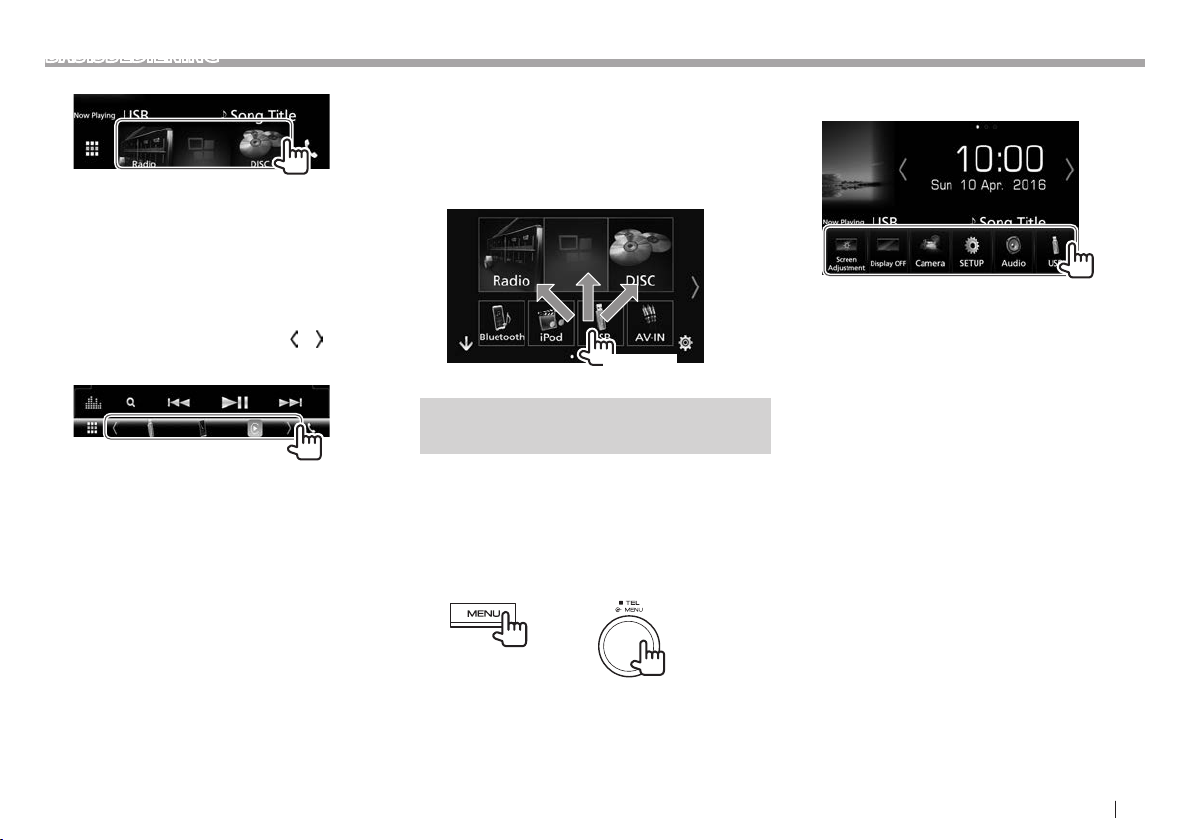
BASISBEDIENING
(Houd ingedrukt)
Kiezen van de weergavebron op het startscherm
• De 3 onderdelen die met grote pictogrammen op
het bron-/optiekeuzescherm worden getoond,
verschijnen tevens op het startscherm.
• U kunt de op dit gedeelte getoonde onderdelen
veranderen door het bron-/optiekeuzescherm aan
te passen. (Zie de rechterkolom.)
Kiezen van de weergavebron op het
bronkeuzescherm
Toon de bronkeuzetoetsen door op [
bronkeuzescherm te tikken (Bladzijde 10) en kies
vervolgens de gewenste weergavebron.
• De 3 onderdelen die met grote pictogrammen op
het bron-/optiekeuzescherm worden getoond,
verschijnen tevens als snelkoppelingstoetsen.
• U kunt de met snelkoppelingstoetsen getoonde
onderdelen veranderen door het bron-/
optiekeuzescherm aan te passen. (Zie de
rechterkolom.)
]/[ ] op het
❏ Aanpassen van het bron-/
optiekeuzescherm
U kunt de op het bron-/optiekeuzescherm te tonen
onderdelen aanpassen.
Houd uw vinger op het te verplaatsen onderdeel
totdat een rechthoek om het pictogram verschijnt.
Sleep het vervolgens naar de gewenste positie.
Gebruik van het onderliggende
snelkoppelingsmenu
Wanneer het bronregelscherm is getoond, kunt u via
het onderliggende snelkoppelingsmenu naar een
ander scherm verspringen.
1 Toon het onderliggende
snelkoppelingsmenu.
DDX9716BTS
DDX9716BTSR
DDX8016DABS
2 Kies het onderdeel waarnaar u wilt
verspringen.
[Screen
Adjustment]
[Display OFF] Uitschakelen van het scherm.
[Camera] Toont het beeld van de
[SETUP] Tonen van het <SETUP>
[Audio] Tonen van het
[USB] Tonen van het
Tonen van het
beeldregelscherm.
(Bladzijde58)
(Bladzijde8)
aangesloten camera.
(Bladzijde37)
scherm. (Bladzijde62)
geluidregelscherm.
(Bladzijde53)
bedieningsscherm van de
huidige bron. Het pictogram
verschilt afhankelijk van de
bron.
Sluiten van het onderliggende menu: Tik op het
scherm op een plaats waar geen onderliggend
snelkoppelingsmenu wordt getoond of druk op
MENU op het monitorpaneel.
NEDERLANDS 13
Page 14
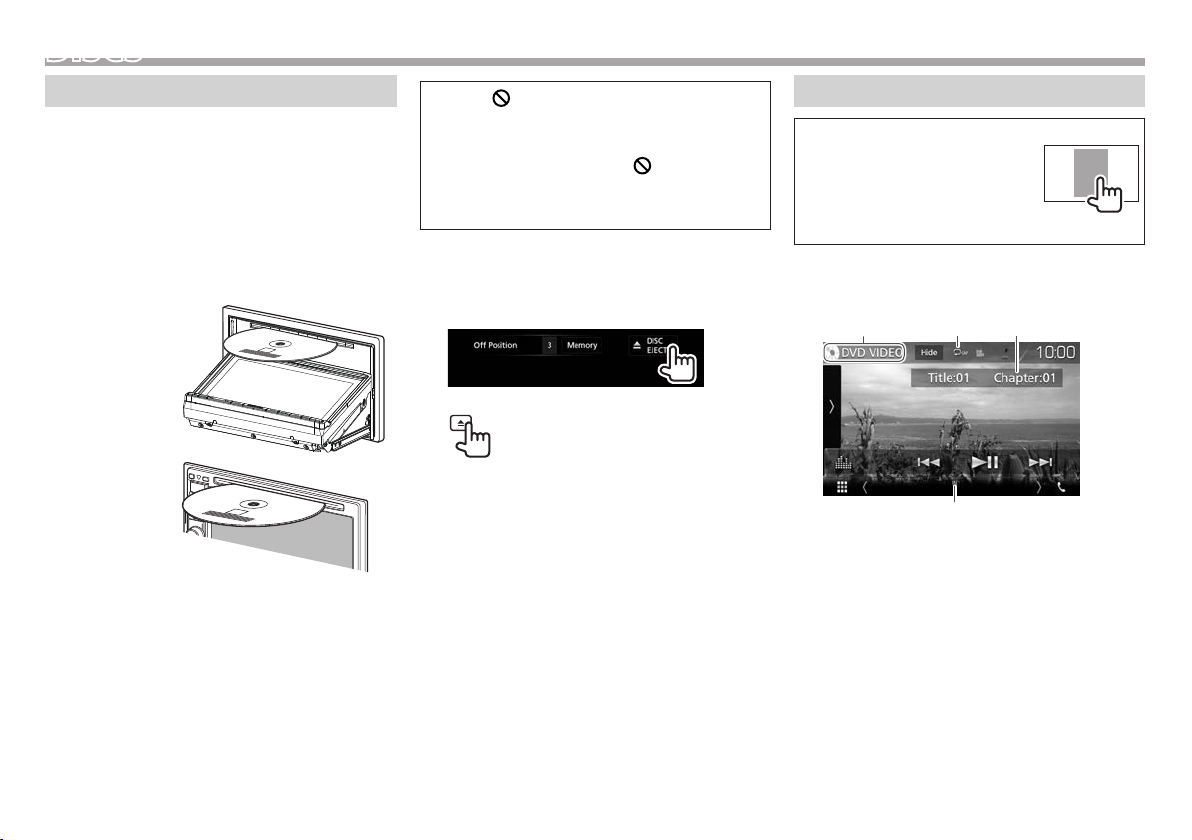
DISCS
Afspelen van een disc
• Indien een disc geen discmenu heeft, worden alle
fragmenten van deze disc herhaald afgespeeld
totdat u van bron verandert of de disc uitwerpt.
• Zie bladzijde 76 voor afspeelbare soorten disc/
bestandstypes.
❏ Plaatsen van een disc
Plaats een disc met het label boven.
• Voor de DDX9716BTS/DDX9716BTSR: Zie
bladzijde 8 voor het openen van het
monitorpaneel.
DDX9716BTS
DDX9716BTSR
DDX8016DABS
De bron verandert naar “DISC” en de weergave
start.
• De IN indicator licht op nadat een disc is geplaatst.
• Indien “ ” op het scherm verschijnt, kan het
toestel de door u gemaakte bediening niet
uitvoeren.
– In bepaalde gevallen zijn bedieningen
onmogelijk, ook wanneer “
• Bij weergave van een multi-kanaal gecodeerde
disc, worden de multi-kanaalsignalen naar
stereo teruggemengd.
” niet verschijnt.
❏ Uitwerpen van een disc
DDX9716BTS/DDX9716BTSR
Druk op M op het monitorpaneel en kies vervolgens
[M DISC EJECT] op het <Angle Adjust> scherm.
DDX8016DABS
Verwijder een disc altijd in horizontale richting.
• U kunt een disc ook uitwerpen tijdens weergave
van een andere AV-bron.
• Indien de uitgeworpen disc niet binnen
15 seconden wordt verwijderd, wordt deze disc
automatisch ter bescherming weer in het toestel
getrokken.
Geforceerd verwijderen van een disc
Houd M op het monitorpaneel even ingedrukt.
Een bevestigingsmededeling verschijnt. Tik op [Yes].
Sluiten van het monitorpaneel (alleen voor
DDX9716BTS/DDX9716BTSR)
Druk na het verwijderen van de disc op M op het
monitorpaneel. Het monitorpaneel sluit.
Bediening voor weergave
Raak het in de afbeelding
getoonde gedeelte aan indien
de bedieningstoetsen niet op het
scherm worden getoond.
• Voor het veranderen
van instellingen voor
videoweergave, zie bladzijde58.
❏ Aanduidingen en toetsen op het
bronregelscherm
Voor videoweergave
321
4
Weergave-informatie
• De op het scherm getoonde informatie is
verschillend afhankelijk van het soort disc/bestand
dat wordt afgespeeld.
1 Soort media
2 Weergavefunctie (Bladzijde17)
3 Informatie over huidige weergave-onderdeel
(titelnummer/hoofdstuknummer/mapnummer/
bestandsnummer/fragmentnummer)
4 IN indicator: Disc is geplaatst.
14
Page 15
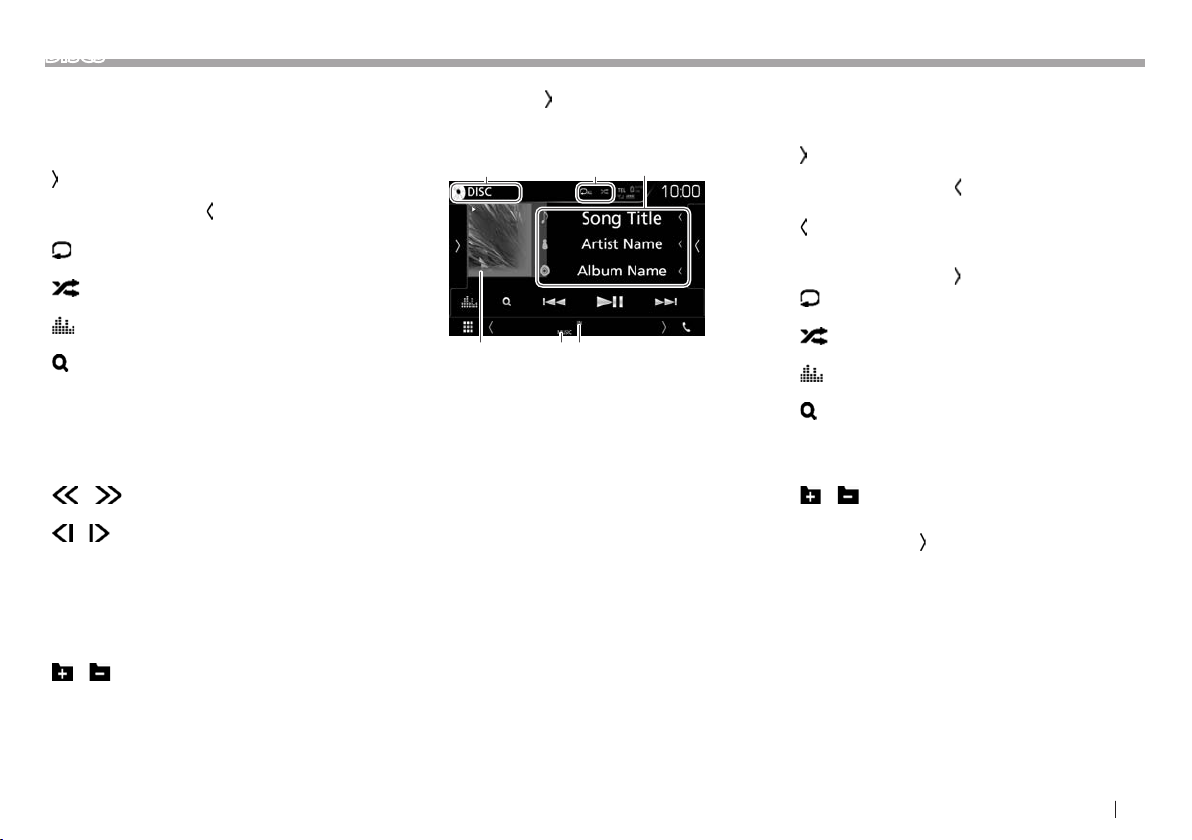
DISCS
Bedieningstoetsen
• De beschikbare toetsen op het scherm en
bedieningen zijn verschillend afhankelijk van het
soort disc/bestand dat wordt afgespeeld.
[Hide] Verbergt de indicators en toetsen.
[
]
[
]
[
]
[
]
[
]
[S] [T]
[IW]
[
] [ ]
[ ] [ ]
[o]
[SETUP] Veranderen van de instellingen voor
[MENU
CTRL]
[
] [ ]
[PBC] Activeren of annuleren van de VCD
[Audio] Verander het audio-uitvoerkanaal.
Toont het venster met overige
bedieningstoetsen.
• Tik op [
] om het venster te
verbergen.
Kiezen van de herhaalde
weergavefunctie. (Bladzijde17)
Kiezen van de willekeurige
weergavefunctie. (Bladzijde17)
Tonen van het <Graphic Equalizer>
scherm. (Bladzijde54)
Tonen van map-/fragmentlijst.
(Bladzijde16)
• Kiezen van hoofdstuk/fragment.
(Tikken)
• Achterwaarts/voorwaarts zoeken.
(Houd ingedrukt)
Starten/pauzeren van de weergave.
Achterwaarts/voorwaarts zoeken
tijdens weergave.
Slow-motion weergave.
Stoppen van de weergave.
discweergave op het <DVD SETUP>
scherm. (Bladzijde18)
Toont het videomenuscherm.
(Bladzijde17)
Kiezen van een map.
PBC-functie (Playback Control).
(Bladzijde16)
(alleen VCD)
• Om alle beschikbare bedieningstoetsen te
tonen, tikt u op [
] om het venster met andere
bedieningstoetsen op te roepen.
Voor audioweergave
3
21
54 6
Weergave-informatie
• De op het scherm getoonde informatie is
verschillend afhankelijk van het soort disc/bestand
dat wordt afgespeeld.
1 Soort media
2 Weergavefunctie (Bladzijde17)
3 Informatie van fragment/bestand
• Door op [<] te tikken, gaat de tekst rollen
indien deze nog niet in het geheel wordt
getoond.
4 Hoes-afbeelding (wordt tijdens weergave
getoond indien het bestand tagdata voor de
hoes-afbeelding heeft)
5 Bestandstype
6 IN indicator: Disc is geplaatst.
Bedieningstoetsen
• De beschikbare toetsen op het scherm en
bedieningen zijn verschillend afhankelijk van het
soort disc/bestand dat wordt afgespeeld.
[
]
Toont het venster met overige
bedieningstoetsen.
• Tik op [
] om het venster te
verbergen.
[
]
Toont de fragmentlijst van de
map met het huidige fragment.
(Bladzijde16)
• Tik op [
[
]
[
]
Kiezen van de herhaalde
weergavefunctie. (Bladzijde17)
Kiezen van de willekeurige
] om de lijst te verbergen.
weergavefunctie. (Bladzijde17)
[
]
[
]
Tonen van het <Graphic Equalizer>
scherm. (Bladzijde54)
Tonen van map-/fragmentlijst.
(Bladzijde16)
[S] [T]
[IW]
] [ ]
[
Kiezen van een fragment.
Starten/pauzeren van de weergave.
Kiezen van een map.
• Om alle beschikbare bedieningstoetsen te
tonen, tikt u op [
] om het venster met andere
bedieningstoetsen op te roepen.
NEDERLANDS 15
Page 16

DISCS
❏ Kiezen van een map/fragment uit de
lijst
Zoeken van alle mappen/fragmenten van een
disc
1 Toon de map-/fragmentlijst.
Zoeken in de map met het huidige fragment
❏ Activeren van de PBC (Playback
Control)-functie (alleen voor VCD)
Tijdens weergave van een VCD met PBC...
2 Kies een onderdeel.
• Ga verder totdat het gewenste fragment is
gekozen.
• Zie bladzijde 11 voor details aangaande
bediening met een lijst.
16
• Rol de pagina om meer onderdelen te tonen.
• Tik op [
] om de lijst te verbergen.
• De PBC indicator licht op.
• Gebruik de afstandsbediening om een fragment
direct te kiezen wanneer PBC is geactiveerd.*
(Bladzijde65)
Annuleren van PBC: Tik op [PBC]. (De PBC indicator
dooft.)
* Koop de los verkrijgbare KNA-RCDV331.
Page 17
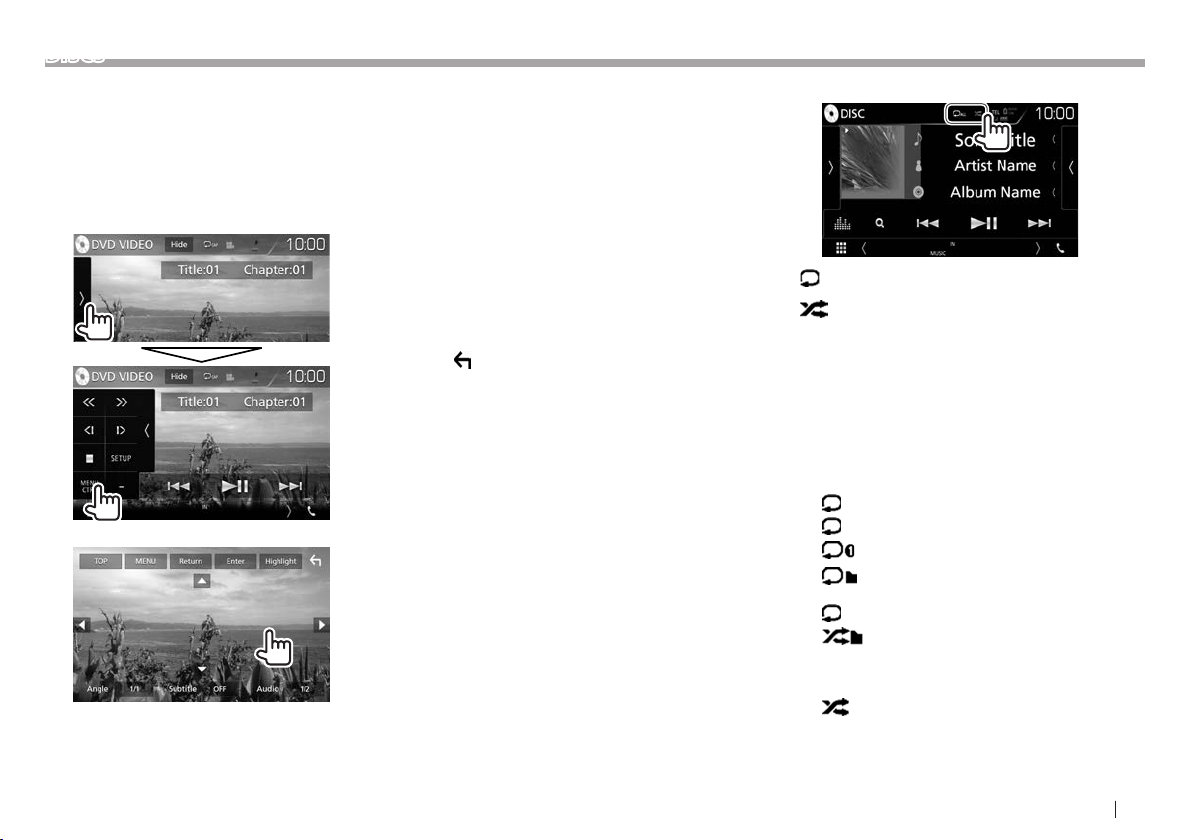
DISCS
❏ Bediening met het videomenu
(uitgezonderd voor VCD)
U kunt het videomenuscherm tijdens
videoweergave tonen.
• De bedieningstoetsen verdwijnen wanneer u
[Hide] aanraakt of gedurende ongeveer
5 seconden geen bediening uitvoert.
1 Toon het videomenuscherm.
2
• De beschikbare toetsen op het scherm en
bedieningen zijn verschillend afhankelijk van
het soort disc/bestand dat wordt afgespeeld.
[TOP] Toont het bovenste menu.
[MENU] Tonen van het discmenu.
[Return] Toont het voorgaande scherm.
[Enter] Bevestigen van de keuze.
[Highlight] Schakelen naar de directe
[
]
[Angle] Kiezen van de camerahoek.
[Subtitle] Kiezen van het soort
[Audio] Kiezen van het audiotype.
[J] [K] [H] [I]
discmenufunctie. Raak het te
kiezen, gewenste onderdeel
aan.
• Het menuscherm verdwijnt
indien er gedurende
5seconden geen bediening
wordt uitgevoerd.
Terug naar het
weergavescherm.
ondertitels.
Kiezen van een onderdeel.
❏ Kiezen van de weergavefunctie
Kiezen van de herhaalde weergavefunctie.
[ ]
Kiezen van de willekeurige
[
]
weergavefunctie.
• De beschikbare weergavefuncties zijn verschillend
afhankelijk van het soort disc/bestand dat wordt
afgespeeld.
• Door iedere tik op de toets, verandert de
weergavefunctie. (De huidige weergavefunctie
wordt met een toets getoond.)
– De beschikbare onderdelen zijn verschillend
afhankelijk van het soort disc/bestand dat wordt
afgespeeld.
Herhalen van het huidige hoofdstuk.
CAP
Herhalen van de huidige titel.
TIT
Herhalen van het huidige fragment.
Herhalen van alle fragmenten van de
huidige map.
Herhaalt alle fragmenten van de disc.
ALL
Willekeurige weergave van alle
fragmenten in de huidige map, en
vervolgens de fragmenten van de
volgende mappen.
Willekeurige weergave van alle
ALL
fragmenten.
• Tik voor het annuleren van de willekeurige
weergave herhaaldelijk op de toets totdat deze
grijs kleurt.
NEDERLANDS 17
Page 18
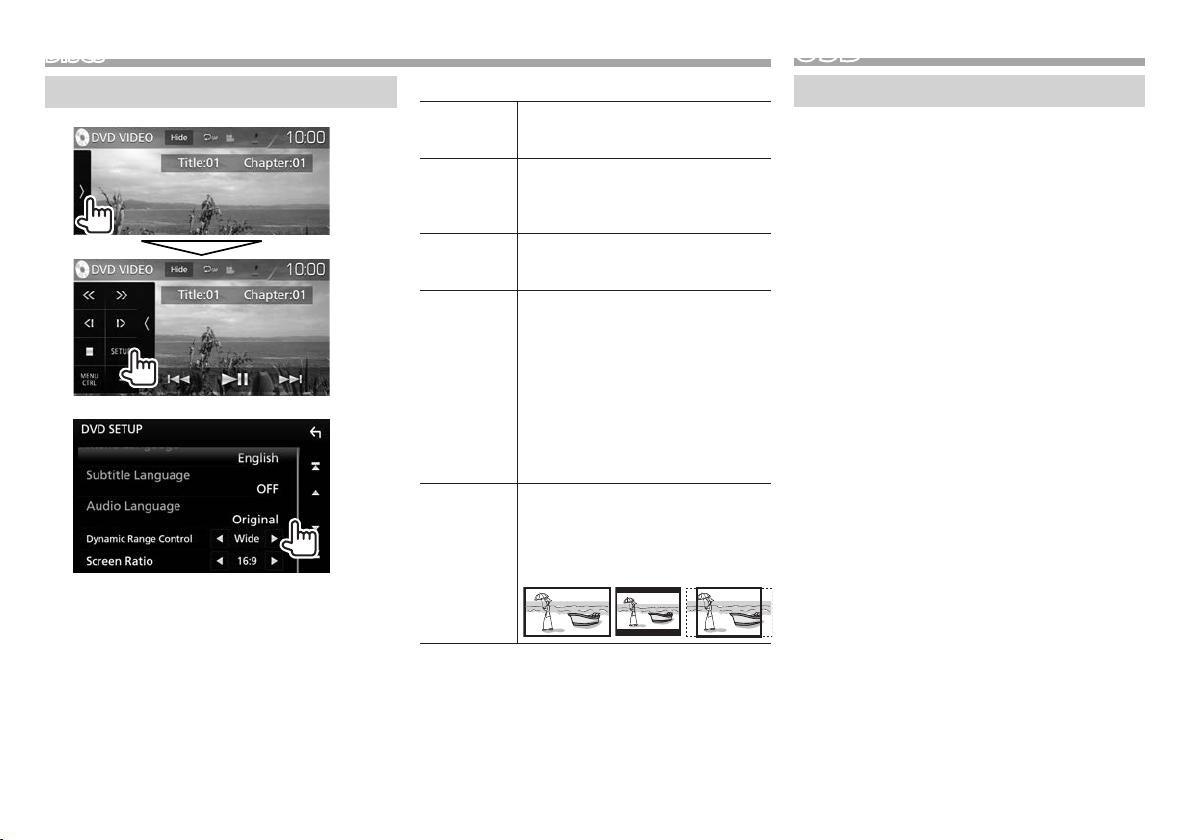
DISCS
Instellingen voor DVD-weergave
1
2
• Rol de pagina om meer onderdelen te tonen.
• De op het <DVD SETUP>-scherm beschikbare
onderdelen zijn verschillend afhankelijk van het
soort disc/bestand dat wordt afgespeeld.
❏ Instelbare onderdelen
[Menu
Language]*
[Subtitle
Language]*
[Audio
Language]*
[Dynamic
Range
Control]*
[Screen
Ratio]*
* U kunt deze instellingen alleen veranderen wanneer geen DVD is
geplaatst.
Kiezen van de basistaal voor het
discmenu. (Basisinstelling: English)
(Bladzijde78)
Kies de basistaal voor de ondertitels
of schakel de ondertitels uit
(Off). (Basisinstelling: English)
(Bladzijde78)
Kiezen van de basistaal voor het
geluid. (Basisinstelling: Original)
(Bladzijde78)
U kunt het dynamisch bereik
instellen tijdens weergave van Dolby
Digital software.
• Wide: Kies voor een krachtig
geluid bij een laag volumeniveau
met het gehele dynamisch bereik.
• Normal: Kies om het dynamisch
bereik iets te verkleinen.
• Dialog (Basisinstelling): Kies voor
een heldere weergave van de
dialoog van films.
Kies het monitortype voor het
bekijken van breedbeelden op de
externe monitor.
16:9
(Basisinstelling)
4:3 LB 4:3 PS
USB
Verbinden van een USB-apparaat
U kunt USB-opslagapparatuur, bijvoorbeeld USBgeheugen, een digitale audio-speler, etc. met dit
toestel verbinden.
• Zie bladzijde 71 voor details aangaande het
verbinden van USB-apparatuur.
• U kunt geen computer of draagbare harde schijf
met de USB ingangsaansluiting verbinden.
• Zie bladzijde 77 voor afspeelbare bestandstypes
en opmerkingen voor gebruik van USBapparatuur.
1 Verbind het USB-apparaat middels een
USB-kabel met het toestel.
2 Kies “USB” als bron. (Bladzijde 12)
❏ Ontkoppelen van een USB-apparaat
1 Kies een andere bron dan "USB".
(Bladzijde 12)
2 Verwijder het USB-apparaat.
18
Page 19
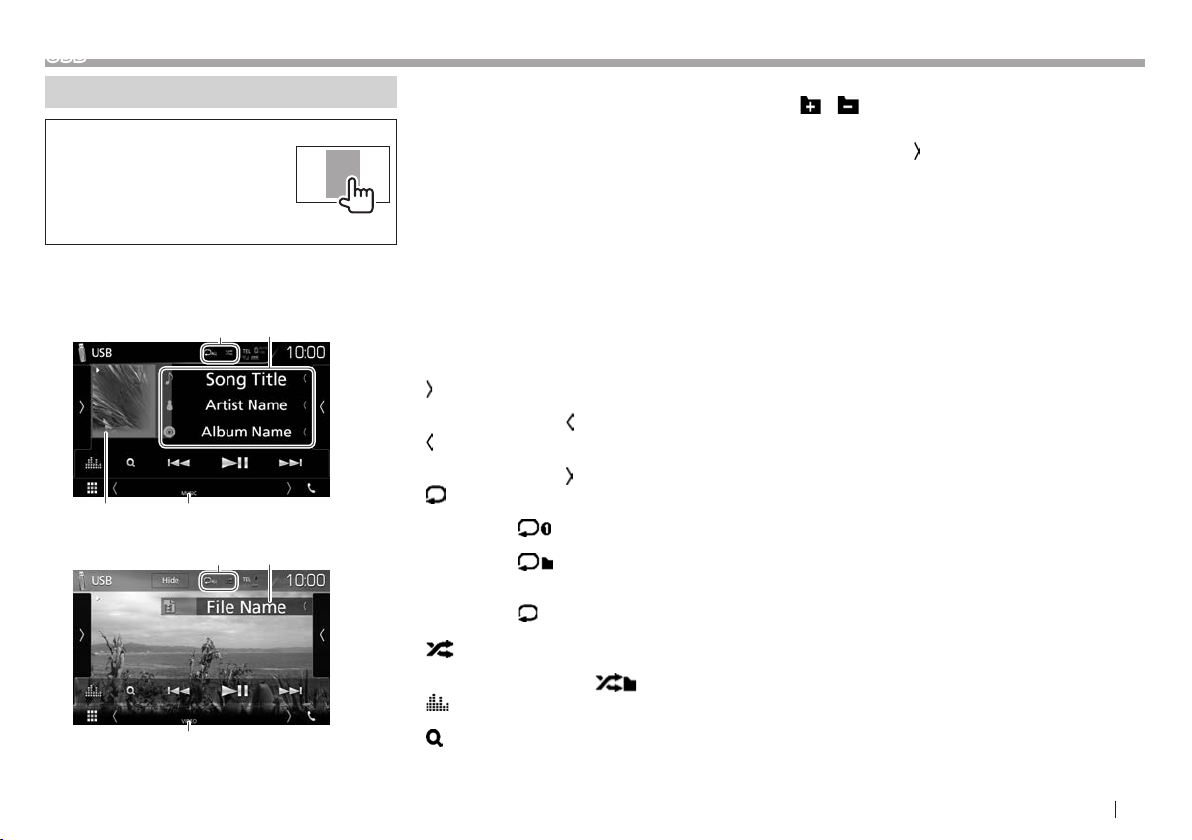
USB
Bediening voor weergave
Raak het in de afbeelding
getoonde gedeelte aan indien
de bedieningstoetsen niet op het
scherm worden getoond.
• Voor het veranderen van
instellingen voor videoweergave,
zie bladzijde58.
❏ Aanduidingen en toetsen op het
bronregelscherm
Voor audioweergave
2
1
3 4
Voor videoweergave
2
1
4
Weergave-informatie
• De op het scherm getoonde informatie is
verschillend afhankelijk van het soort bestand dat
wordt afgespeeld.
1 Weergavefunctie (Zie hieronder.)
2 Informatie van fragment/bestand
• Door op
3 Hoes-afbeelding (wordt tijdens weergave
getoond indien het bestand tagdata voor de
hoes-afbeelding heeft)
4 Bestandstype
Bedieningstoetsen
• De beschikbare toetsen op het scherm en
bedieningen zijn verschillend afhankelijk van het
soort bestand dat wordt afgespeeld.
[Hide] Verbergt de indicators en toetsen.
[
]
[ ]
[ ]
[ ]
[
]
[
]
[S] [T]
[<]
deze nog niet in het geheel wordt getoond.
te tikken, gaat de tekst rollen indien
Toont het venster met overige
bedieningstoetsen.
• Tik op [ ] om het venster te verbergen.
Toont de fragmentlijst van de map met
het huidige fragment.
• Tik op [ ] om de lijst te verbergen.
Kiezen van de herhaalde
weergavefunctie.
• : Herhalen van het huidige
fragment/bestand.
•
: Herhalen van alle fragmenten/
bestanden in de huidige map of
gespecificeerde categorie.
•
ALL: Herhaalt alle fragmenten/
bestanden van het USB-apparaat.
Alle fragmenten in de huidige map
worden in willekeurige volgorde
afgespeeld.* (
Tonen van het <Graphic Equalizer>
scherm. (Bladzijde54)
Toont de lijst. (Bladzijde20)
• Kiezen van een fragment. (Tikken)
• Achterwaarts/voorwaarts zoeken.
(Houd ingedrukt)
indicator licht op.)
[IW]
[
• Om alle beschikbare bedieningstoetsen te
tonen, tikt u op [
bedieningstoetsen op te roepen.
* Tik voor het annuleren van de willekeurige weergave herhaaldelijk
op de toets totdat deze grijs kleurt.
Starten/pauzeren van de weergave.
] [ ]
Kiezen van een map.
] om het venster met andere
NEDERLANDS 19
Page 20

USB
❏ Kiezen van een fragment in een lijst
Zoeken van alle mappen/fragmenten van een
USB-apparaat
1 Toon de lijst.
2 Kies het soort lijst.
3 Kies het gewenste fragment.
• Ga verder totdat het gewenste fragment is
gekozen.
• Zie bladzijde 11 voor details aangaande
bediening met een lijst.
Van <Category List>:
1 Kies het bestandstype.
2 Kies een categorie en vervolgens het
onderdeel in de gekozen categorie.
Van <Link Search>:
1 Kies het bestandstype.
2 Kies het tagtype voor het tonen van de lijst
met inhoud die dezelfde tag heeft als het
fragment/bestand dat op dat moment wordt
afgespeeld en kies vervolgens het onderdeel.
Van <Folder List>:
Kies de map en vervolgens het onderdeel in de
gekozen map.
Zoeken in de map met het huidige fragment
• Rol de pagina om meer onderdelen te tonen.
• Tik op [
] om de lijst te verbergen.
20
Page 21
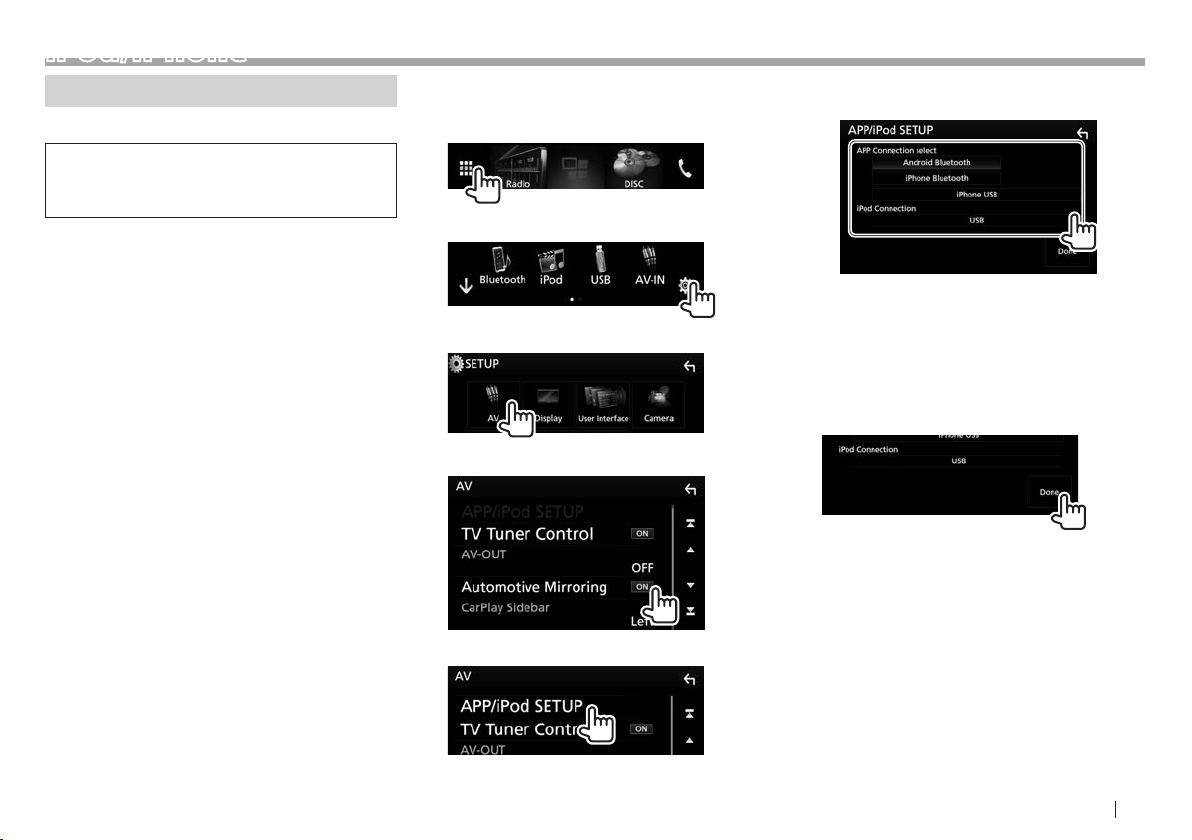
iPod/iPhone
Voorbereiding
❏ Verbinden van een iPod/iPhone
• Zie bladzijde 71 voor details aangaande het
verbinden van een iPod/iPhone.
• Zie bladzijde 77 voor de afspeelbare modellen
iPod/iPhone.
Verbind uw iPod/iPhone in overeenstemming met
het doel of type van de iPod/iPhone.
Bedrade verbinding
• Luisteren naar muziek:
– Voor modellen met Lightning-aansluiting:
Gebruik een USB-audiokabel voor een iPod/
iPhone—KCA-iP103 (los verkrijgbaar).
– Voor modellen met 30-penaansluiting: Gebruik
een USB-audiokabel voor een iPod/iPhone—
KCA-iP102 (los verkrijgbaar).
• Bekijken van video en luisteren naar muziek:
– Voor modellen met Lightning-aansluiting: U
kunt geen video bekijken.
Bluetooth verbinding
Koppel de iPod/iPhone via Bluetooth. (Bladzijde40)
• U kunt geen video bekijken met gebruik van een
Bluetooth verbinding.
❏ Kiezen van de verbindingsmethode
1 Toon het bron-/optiekeuzescherm.
Op het startscherm of het bronregelscherm:
2 Toon het <SETUP> scherm.
3 Toon het <AV> scherm.
4 Stel [Automotive Mirroring] op [OFF].
6 Kies de verbindingsmethode voor de iPod/
iPhone met <APP Connection select>.
[iPhone
USB]
[iPhone
Bluetooth]
Kies indien de iPod/iPhone
middels de KCA-iP102 (los
verkrijgbaar) of KCA-iP103 (los
verkrijgbaar) is verbonden.
Kies indien de iPod/iPhone
middels Bluetooth is verbonden.
7 Voltooi de procedure.
5 Toon het <APP/iPod SETUP> scherm.
NEDERLANDS 21
Page 22
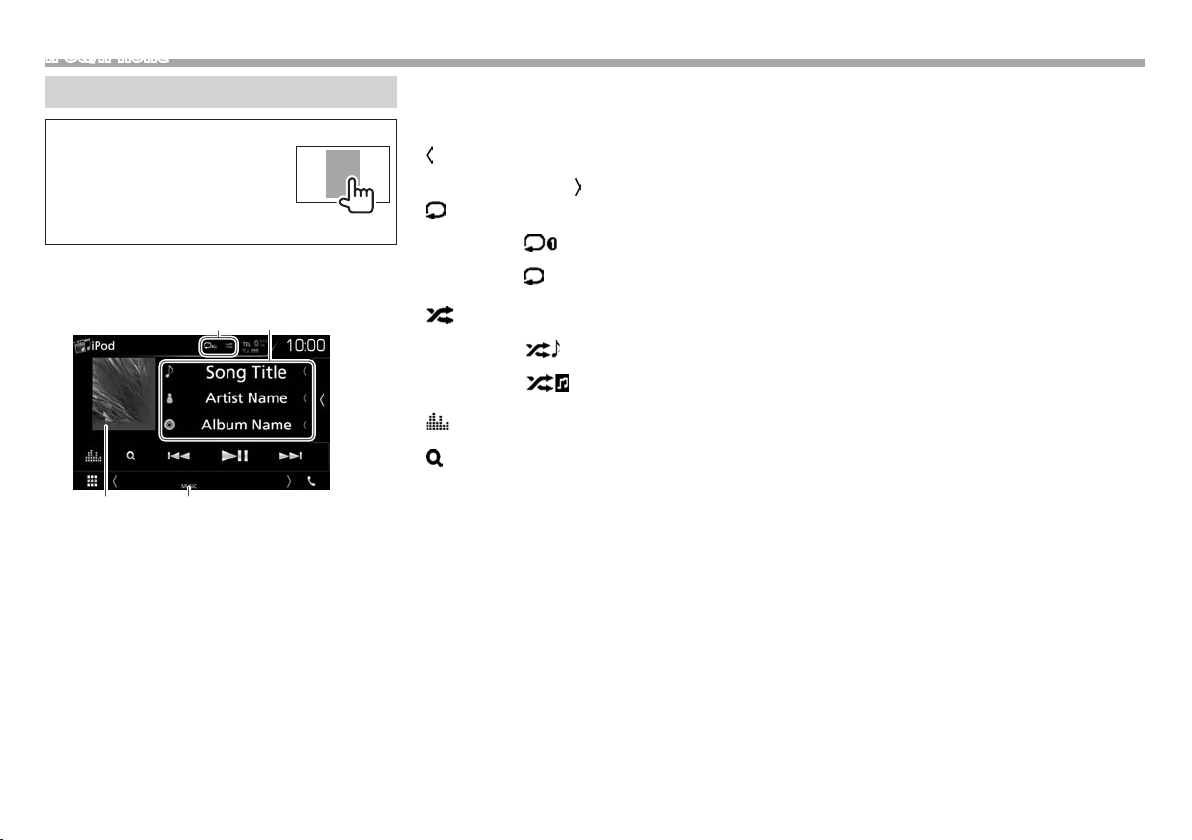
iPod/iPhone
Bediening voor weergave
Raak het in de afbeelding
getoonde gedeelte aan indien
de bedieningstoetsen niet op het
scherm worden getoond.
• Voor het veranderen
van instellingen voor
videoweergave, zie bladzijde58.
❏ Aanduidingen en toetsen op het
bronregelscherm
2
1
3 4
Weergave-informatie
1 Weergavefunctie (Zie de rechterkolom.)
2 Informatie over liedje
• Door op [<] te tikken, gaat de tekst rollen
indien deze nog niet in het geheel wordt
getoond.
3 Artwork (wordt getoond indien het fragment
artwork bevat)
4 Bestandstype
Bedieningstoetsen
• De beschikbare toetsen op het scherm en
bedieningen zijn verschillend afhankelijk van het
soort bestand dat wordt afgespeeld.
[
]
[
]
[
[
]
[
]
[S] [T]
[IW]
* Tik voor het annuleren van de willekeurige weergave herhaaldelijk
op de toets totdat deze grijs kleurt.
Toont de fragmentlijst van de categorie
met het huidige fragment.
• Tik op [
Kiezen van de herhaalde
weergavefunctie.
•
•
Kiezen van de willekeurige
]
weergavefunctie.*
•
•
Tonen van het <Graphic Equalizer>
scherm. (Bladzijde54)
Toont de lijst. (Bladzijde23)
• Kiezen van een fragment. (Tikken)
• Achterwaarts/voorwaarts zoeken.
Starten/pauzeren van de weergave.
] om de lijst te verbergen.
: Functioneert hetzelfde als “Een
nummer herhalen”.
ALL: Functioneert hetzelfde als
“Alles herhalen”.
: Functioneert hetzelfde als
“Nummers in willekeurige volgorde”.
: Functioneert hetzelfde als
“Albums in willekeurige volgorde”.
(Houd ingedrukt)
22
Page 23

iPod/iPhone
❏ Kiezen van een audiofragment van de
lijst
Zoeken van alle fragmenten van een iPod/iPhone
1 Toon de lijst.
2 Kies het soort lijst.
3 Kies het gewenste fragment.
• Ga verder totdat het gewenste fragment is
gekozen.
• Zie bladzijde 11 voor details aangaande
bediening met een lijst.
Van <Category List>:
Kies een categorie en vervolgens het onderdeel
in de gekozen categorie.
• De beschikbare categorieën zijn verschillend
afhankelijk van uw iPod/iPhone.
Van <Link Search>:
Kies het tagtype voor het tonen van de lijst met
inhoud die dezelfde tag heeft als het fragment/
bestand dat op dat moment wordt afgespeeld
en kies vervolgens het onderdeel.
Zoeken in de map met het huidige fragment
• Rol de pagina om meer onderdelen te tonen.
• Tik op [
] om de lijst te verbergen.
NEDERLANDS 23
Page 24
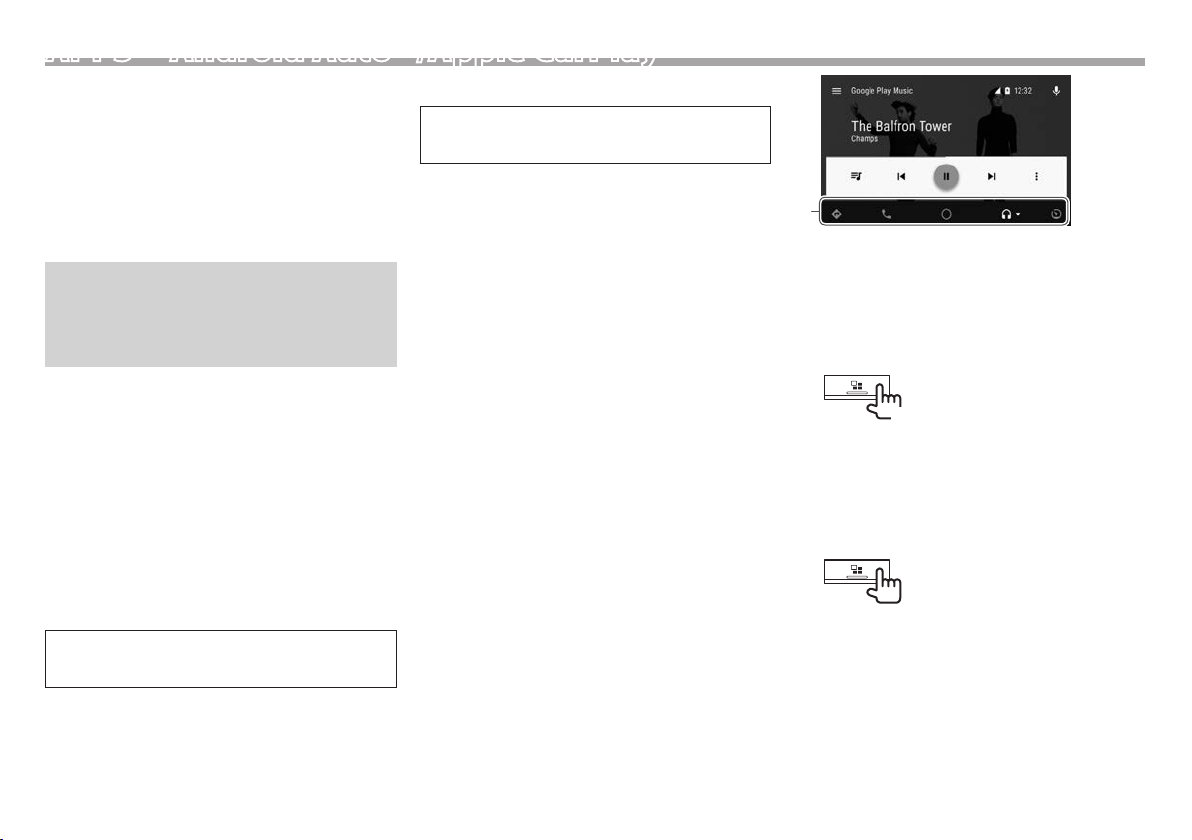
APPS—Android Auto™/Apple CarPlay
U kunt een app van de aangesloten iPod touch/
iPhone/Android op dit toestel gebruiken.
• U kunt een app met de volgende bronnen
gebruiken:
– Alleen voor de DDX9716BTS/DDX9716BTSR:
Wanneer een met Android Auto compatibel
Android-apparaat is verbonden: “Android
Auto” (Zie hieronder)
– Wanneer een met CarPlay compatibele iPhone is
verbonden: “Apple CarPlay” (Bladzijde25)
Gebruik van apps van een Androidapparaat—Android Auto™
(alleen voor de DDX9716BTS/
DDX9716BTSR)
❏ Meer over Android Auto
Met Android Auto kunt u de handige functies voor
het autorijden van uw Android-apparaat gebruiken.
Routebegeleiding, telefoneren, het luisteren naar
muziek en toegang tot andere handige functies van
het Android-apparaat zijn beschikbaar tijdens het
autorijden.
• Ga voor details over Android Auto naar
<https://www.android.com/auto/> en
<https://support.google.com/androidauto>.
Compatibele Android-apparaten
U kunt Android Auto gebruiken met Androidapparaten van Android versie 5.0 (Lollipop) of later.
Android Auto is mogelijk niet met alle
apparaten en niet in alle landen of regio’s
beschikbaar.
❏ Voorbereiding
Voor gebruik van de navigatiefunctie van Google
Maps™ moet u een GPS-antenne verbinden.
(Bladzijde73)
1 Stel [Automotive Mirroring] op [ON].
(Bladzijde25)
2 Verbind een Android-apparaat met gebruik
van een Micro-USB naar USB-kabel (los
verkrijgbaar). (Bladzijde72)
• Voor handsfree gebruik, moet u het
Android-apparaat via Bluetooth verbinden.
(Bladzijde40)
– Indien een met Android Auto compatibel
Android-apparaat is aangesloten op de
USB-ingangsaansluiting, wordt het apparaat
automatisch verbonden met Bluetooth
en wordt de op dat moment verbonden
Bluetooth mobiele telefoon ontkoppeld.
• Ontgrendel uw Android-apparaat.
3 Kies “Android Auto” als bron.
(Bladzijde12)
• [Android Auto] wordt alleen getoond
wanneer een compatibel Android-apparaat is
verbonden.
❏ Bedieningstoetsen en beschikbare
apps op het Android Auto scherm
U kunt de bedieningen met de app van het
aangesloten Android-apparaat uitvoeren.
• De op het scherm getoonde onderdelen
verschillen afhankelijk van het aangesloten
Android-apparaat.
1
1 App-/informatietoetsen
Start de app of toont informatie.
Verlaten van het Android Auto scherm: Houd
HOME op het monitorpaneel even ingedrukt.
❏ Gebruik van stembediening
(Houd ingedrukt)
• Houd dezelfde toets weer even ingedrukt om
stembediening te annuleren.
❏ Naar het Android Auto scherm
schakelen tijdens het luisteren naar een
andere bron
Terugkeren naar het bronregelscherm: Druk nog-
maals op dezelfde toets.
24
Page 25
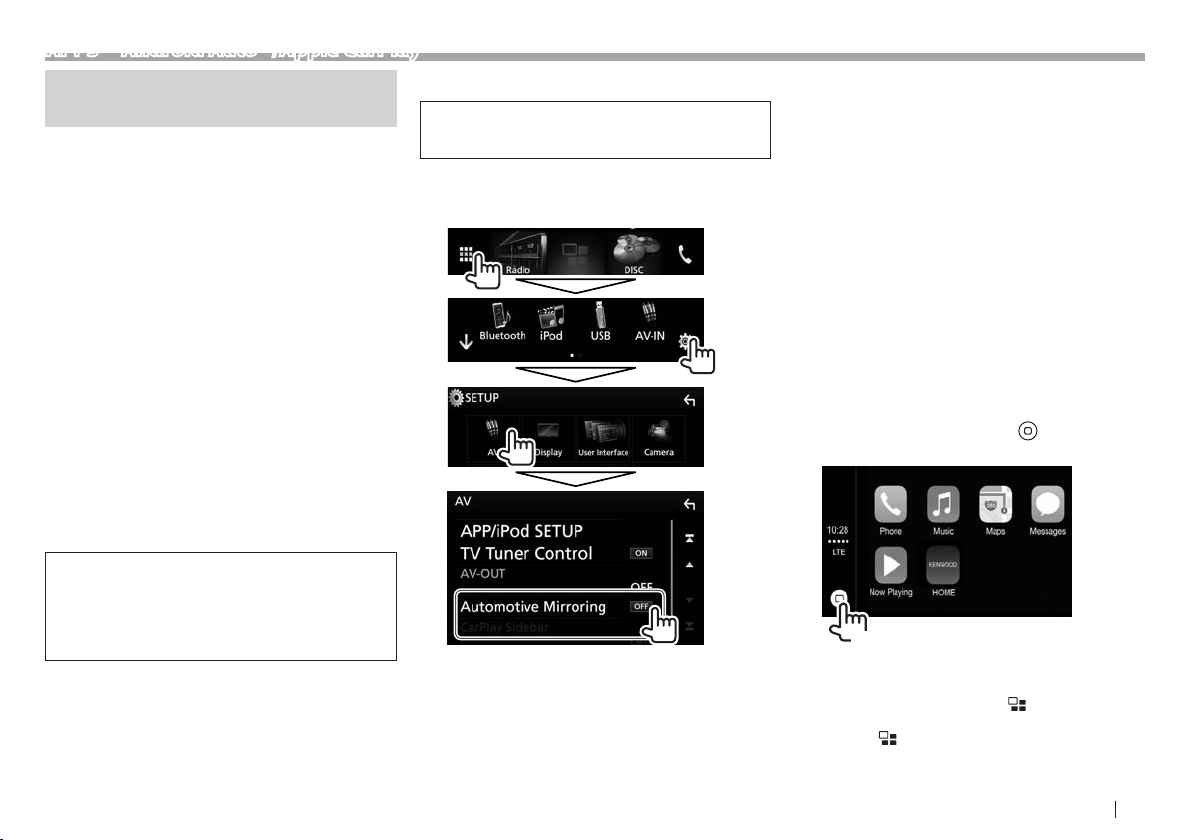
APPS—Android Auto™/Apple CarPlay
Gebruik van apps van een iPhone—
Apple CarPlay
❏ Meer over CarPlay
CarPlay is een app voor een handig en veiliger
gebruik van uw iPhone in de auto. CarPlay levert de
bedieningen die u met uw iPhone wilt uitvoeren
tijdens het besturen van de auto en toont deze op
het scherm van het toestel. U kunt aanwijzingen
krijgen, telefoneren, mails versturen of ontvangen
en naar muziek van uw iPhone luisteren tijdens het
autorijden. Voor een handigere bediening van de
iPhone kunt u tevens Siri stembediening gebruiken.
• Ga voor details over CarPlay naar
<https://ssl.apple.com/ios/carplay/>.
Compatibele iPhones
U kunt CarPlay met de volgende modellen iPhone
gebruiken.
• iPhone 5
• iPhone 5c
• iPhone 5s
• iPhone 6
• iPhone 6 Plus
• iPhone 6s
• iPhone 6s Plus
Het bereik wordt uitgebreid maar CarPlay is nog
NIET overal beschikbaar.
Zie de volgende website voor de laatste informatie
omtrent beschikbaarheid in uw regio.
http://www.apple.com/ios/featureavailability/
#applecarplay-applecarplay
❏ Voorbereiding
Voor gebruik van de navigatiefunctie van de kaart
van de app moet u een GPS-antenne verbinden.
(Bladzijde73)
1 Maak de instelling voor gebruik van Apple
CarPlay op het <AV> scherm.
Op het startscherm of het bronregelscherm:
[Automotive
Mirroring]
[CarPlay Sidebar] Kies de positie van de
Kies [ON] voor gebruik van
Apple CarPlay.
regelstaaf (links of rechts)
op het aanraakpaneel.
2 Verbind de iPhone met gebruik van de
KCA-iP103 (los verkrijgbaar). (Bladzijde71)
• Indien een met CarPlay compatibele
iPhone wordt verbonden met de USBingangsaansluiting, wordt de huidige
verbinding met de Bluetooth mobiele
telefoon ontkoppeld.
• Ontgrendel uw iPhone.
3 Kies “Apple CarPlay” als bron.
(Bladzijde12)
• [Apple CarPlay] verschijnt alleen op het
startscherm of het bron-/optiekeuzescherm
indien een compatibele iPhone is verbonden.
❏ Gebruik van Siri
U kunt Siri activeren wanneer het CarPlay scherm
wordt getoond.
Op het startscherm van CarPlay:
1 Houd uw vinger even op [ ] om Siri te
activeren.
(Houd ingedrukt)
2 Spreek tegen Siri.
• U kunt Siri ook activeren door /VOICE op het
monitorpaneel even ingedrukt te houden.
– Druk op
uit te schakelen.
/VOICE op het monitorpaneel om Siri
NEDERLANDS 25
Page 26
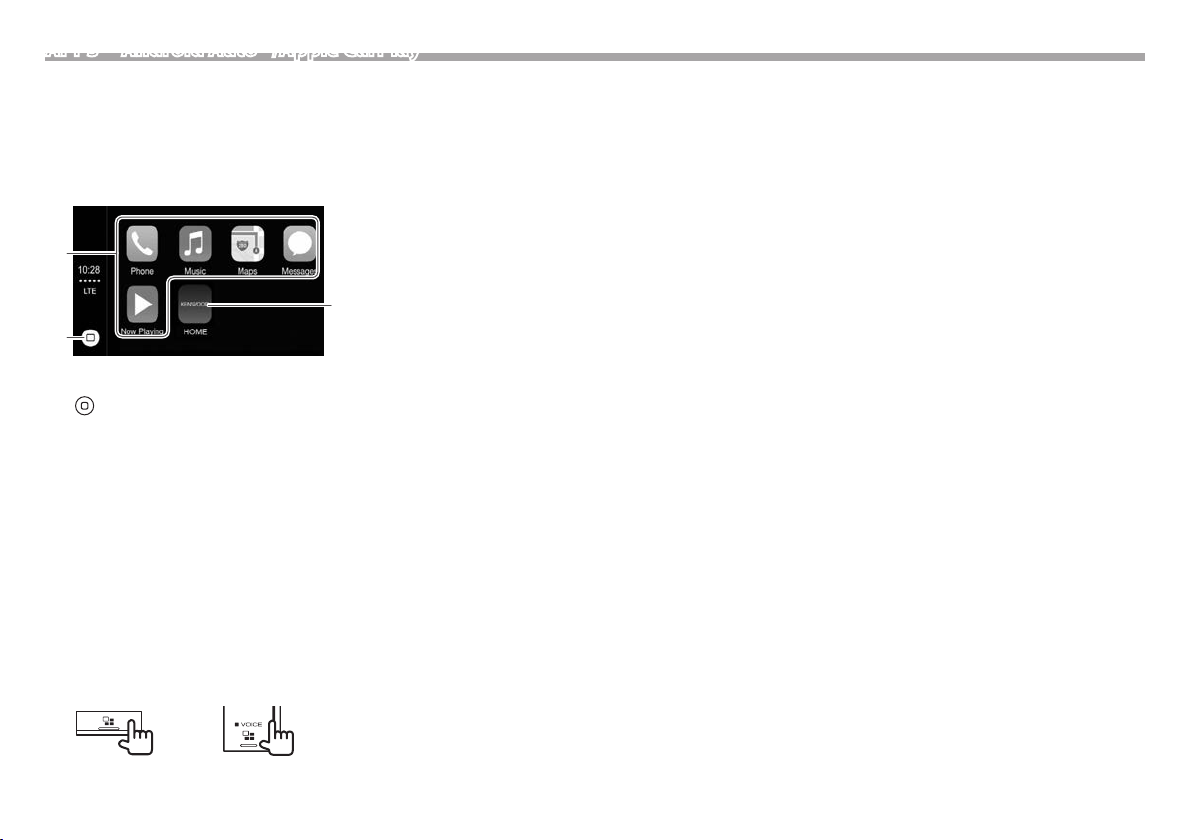
APPS—Android Auto™/Apple CarPlay
❏ Bedieningstoetsen en beschikbare
apps op het startscherm van CarPlay
U kunt de apps van de aangesloten iPhone
gebruiken.
• De op het scherm getoonde onderdelen en de
gebruikte taal verschillen afhankelijk van het
aangesloten apparaat.
1
3
2
1 App-toetsen
Start de app.
2 [
] toets
• Op het app-scherm: Toont het startscherm van
CarPlay. (Tikken)
• Op het startscherm van CarPlay: Activeert Siri.
(Houd ingedrukt) (Bladzijde25)
3 [HOME] toets
Annuleert het CarPlay scherm en toont het
startscherm.
Verlaten van het CarPlay scherm: Houd HOME op
het monitorpaneel even ingedrukt.
❏ Naar het Apple CarPlay scherm
schakelen tijdens het luisteren naar een
andere bron
DDX9716BTS
DDX9716BTSR
DDX8016DABS
Terugkeren naar het bronregelscherm: Druk nog-
maals op dezelfde toets.
26
Page 27

Radio
Luisteren naar de radio
❏ Aanduidingen en toetsen op het
bronregelscherm
21
6 8 9 p
5 7
Informatie over radio-ontvangst
1 Voorkeurnummer
2 Zoekfunctie (Zie de rechterkolom.)
3 Tekstinformatie
• Door op [<] te tikken, gaat de tekst rollen
indien deze nog niet in het geheel wordt
getoond.
• Door op [
als volgt:
– Frequentie/PS-naam/Radiotekst/Titel en
Artiest
– Frequentie/PTY-genre/Radiotekst plus
4 Voorkeurlijst (Bladzijde28)
5 Standby-ontvangstindicators (Bladzijde29)
6 AF indicator (Bladzijde30)
7 LO.S indicator (Zie de uiterste rechterkolom.)
8 ST/MONO indicator: Licht op wanneer een stereo
FM-uitzending wordt ontvangen waarvan de
signalen sterk genoeg zijn.
9 RDS indicator: Licht op wanneer een Radio Data
System zender wordt ontvangen.
p EON indicator: Licht op wanneer een Radio Data
System zender EON-signalen uitstuurt.
] te tikken, verandert de informatie
43
Bedieningstoetsen
[AUTO1]/
[AUTO2]/
[MANUAL]
[
]
[
]
[AM] Kiezen van de AM-golfband.
[FM] Kiezen van de FM-golfband.
[
]
[S] [T]
[TI]* Activeren/uitschakelen van de
[SETUP] Verandert de instellingen voor radio-
[AME] Automatisch vastleggen van zenders.
[PTY]* Invoeren van de PTY-zoekfunctie.
[MONO] Activeren/annuleren van de
[LO.S]* Activeert/annuleert de lokale
Veranderen van de zoekfunctie. Door
iedere tik op de toets, verandert de
zoekfunctie als volgt:
• AUTO1: Auto Zoeken
• AUTO2: Achtereenvolgend
afstemmen op zenders in het
geheugen.
• MANUAL: Handmatig zoeken
Toont het venster met overige
bedieningstoetsen.
• Tik op [
Toont de voorkeurlijst.
• Tik op [
Tonen van het <Graphic Equalizer>
scherm. (Bladzijde54)
Opzoeken van een zender.
• De zoekmethode verschilt
TI-standbyontvangstfunctie.
(Bladzijde29)
ontvangst op het <Radio SETUP>
scherm. (Bladzijden29 – 30)
(Bladzijde28)
(Bladzijde28)
monofunctie voor een betere FMontvangst. (Het stereo-effect gaat
tevens verloren.)
• De MONO indicator licht op wanneer
zoekfunctie (Zie de rechterkolom.)
] om het venster te
verbergen.
] om de lijst te verbergen.
afhankelijk van de gekozen
zoekfunctie. (Zie hierboven.)
de monofunctie is geactiveerd.
• Om alle beschikbare bedieningstoetsen te
tonen, tikt u op [
bedieningstoetsen op te roepen.
* Verschijnt uitsluitend indien FM als golfband is gekozen.
] om het venster met andere
❏ Afstemmen op FM-zenders met
uitsluitend sterke signalen—Local Seek
1 Toon het <Radio SETUP> scherm.
2
Het toestel stemt uitsluitend op zenders met sterke
signalen af. De LO.S indicator licht op.
• Lokaal zoeken kan ook worden geactiveerd/
geannuleerd door op [LO.S] op het andere
bedieningstoetsvenster te tikken.
Annuleren van de lokale functie: Tik op [LO.S] om
[OFF] te kiezen. De LO.S indicator dooft.
NEDERLANDS 27
Page 28

Radio
Vastleggen van zenders
❏ Vastleggen van zenders in het
geheugen
U kunt 15 zenders voor FM en 5 voor AM vastleggen.
Automatisch vastleggen—AME(Auto Memory)
Er verschijnt een bevestigingsbericht. Tik op [Yes].
De lokale zenders met de sterkste signalen worden
opgezocht en automatisch vastgelegd.
Handmatig vastleggen
1 Stem op een vast te leggen zender af.
(Bladzijde27)
2 Toon de voorkeurlijst.
3 Kies een voorkeurnummer voor het
vastleggen.
De in stap 1 gekozen zender wordt vastgelegd.
• Rol de pagina om meer onderdelen te tonen.
• Tik op [
] om de lijst te verbergen.
(Houd ingedrukt)
❏ Kiezen van een voorkeurzender uit de
lijst
Kenmerken van FM Radio Data
System
❏ Opzoeken van FM Radio Data System
programma’s—PTY zoeken
U kunt een favoriet programma dat wordt
uitgezonden opzoeken door de PTY-code te kiezen.
1 Toon het <PTY Search> scherm.
2 Kies een PTY-code (1) en start het zoeken
vervolgens (2).
28
• Rol de pagina om meer onderdelen te tonen.
• Tik op [
] om de lijst te verbergen.
• Rol de pagina om meer onderdelen te tonen.
Het PTY-zoeken start.
Indien er een zender is die een programma van
dezelfde PTY-code uitzendt, wordt op deze
zender afgestemd.
Page 29

Radio
Kiezen van een taal voor PTY-zoeken
1 Toon het <Radio SETUP> scherm.
2
3 Kies een taal.
❏ Activeren/annuleren van TI/nieuws-
standbyontvangst
TI-standbyontvangst
U kunt ook verkeersinformatie ontvangen tijdens
het luisteren naar een andere bron door TIstandbyontvangst te activeren.
Het toestel staat gereed om wanneer beschikbaar
naar verkeersinformatie (TI) over te schakelen.
• De TI indicator licht in de volgende gevallen op:
– Licht wit op: Ontvangst van verkeersinformatie.
– Licht oranje op: Standby voor ontvangst van
verkeersinformatie.
• Stem op een andere zender die Radio Data System
signalen uitzendt af indien de TI indicator oranje
oplicht.
• Bij ontvangst van verkeersinformatie wordt het
verkeersinformatiescherm automatisch getoond.
Annuleren van TI-standbyontvangst: Tik op [TI].
(De TI indicator dooft.)
• De volume-instelling voor verkeersinformatie
wordt automatisch opgeslagen. De volgende keer
dat u naar verkeersinformatie luistert, wordt het
volume op het voorgaande niveau ingesteld.
• Voor de DDX8016DABS: TI-standbyontvangst kan
ook worden geactiveerd en uitgeschakeld met het
"DAB" bronregelscherm. (Bladzijde33)
• Rol de pagina om meer onderdelen te tonen.
• Tik op [Close] om het venster te sluiten.
Vervolg op de volgende bladzijde...
NEDERLANDS 29
Page 30

Radio
Nieuws-standbyontvangst
1 Toon het <Radio SETUP> scherm.
2
[00min] [90min]
[OFF] Schakel de functie uit.
• De volume-instelling bij ontvangst van nieuws
wordt automatisch vastgelegd. Wanneer de
volgende keer weer nieuws wordt ontvangen,
wordt dit vastgelegde volumeniveau ingesteld.
Activeer de nieuwsstandbyontvanst (de NEWS
indicator licht op).
Kies de tijdsperiode voor
het uitschakelen van de
onderbreking.
❏ Volgen van hetzelfde programma—
Ontvangst van netwerk-volgen
Indien u in gebied rijdt waar de FM-ontvangst niet
sterk genoeg is, schakelt dit toestel automatisch
over naar een andere FM Radio Data System zender
van hetzelfde netwerk, die mogelijk hetzelfde
programma als het oorspronkelijke programma
maar met sterkere signalen uitzendt.
• Ontvangst van netwerk-volgen is bij het verlaten
van de fabriek geactiveerd.
Veranderen van de instelling voor ontvangst van
netwerk-volgen
1 Toon het <Radio SETUP> scherm. (Zie de
linkerkolom.)
2
[AF] • [ON]: Overschakelen naar een
andere zender. Het programma
verschilt mogelijk van het
huidige ontvangen programma
(de AF indicator licht op).
• [OFF]: Geannuleerd.
[Regional] • [ON]: Schakelt naar een
andere zender die hetzelfde
programma uitzendt (de AF
indicator licht op).
• [OFF]: Geannuleerd.
• De RDS indicator licht op wanneer netwerk-
volgenontvangst is geactiveerd en een FM
Radio Data System zender is gevonden.
❏ Automatisch TI-zender zoeken—Auto
TP Seek
Wanneer de ontvangst tijdens het luisteren naar
een verkeersinformatiezender niet goed is, wordt
automatisch gezocht naar een andere zender die
beter ontvangen kan worden.
Activeren van automatisch verkeersinformatie
zoeken
1 Toon het <Radio SETUP> scherm. (Zie de
uiterste linkerkolom.)
2
Annuleren van automatisch verkeersinformatie
zoeken: Tik op [Auto TP Seek] om [OFF] te kiezen.
30
Page 31

DIGITALE RADIO (DAB) (Alleen voor de DDX8016DABS)
Meer over DAB (Digital Audio
Broadcasting)
Wat is het DAB-systeem?
DAB (Digital Audio Broadcasting) is een van de
huidige beschikbare digitale radio-uitzendsystemen.
DAB levert een digitale geluidskwaliteit, zonder
interferentie en signaalvervorming. Daarbij kunnen
tevens tekst, beelden en data worden verstuurd.
In tegenstelling tot FM-uitzendingen waarbij
ieder programma op een eigen frequentie wordt
uitgezonden, combineert DAB diverse programma’s
(“services” genaamd) om een “ensemble” te vormen.
Het “primary component” (hoofdradiozender) wordt
soms vergezeld door een “secondary component”
dat extra programma’s en andere informatie kan
bevatten.
Luisteren naar digitale radio
❏ Aanduidingen en toetsen op het
bronregelscherm
Live-functiescherm
3 52
7 8 p
9
61 4
Informatie over digitale radio-ontvangst
1 Voorkeurnummer/Kanaalnummer
2 Album-artwork
• Door op het artwork te tikken, wordt het
artwork-beeld vergroot. Tik nogmaals op het
artwork om het normale scherm weer te tonen.
3 Zoekfunctie (Zie hieronder.)
4 Tekstinformatie
• Door op [<] te tikken, gaat de tekst rollen
indien deze nog niet in het geheel wordt
getoond.
• Door op [
achtereenvolgend naar kanaalnaam, artiest,
titel van lied, inhoudinformatie, categorie,
kanaalbeschrijving en soortgelijke kanalen.
5 Signaalsterkte
6 Voorkeurlijst (Bladzijde32)
7 DAB-indicator: Licht op bij ontvangst van een
DAB-uitzending.
8 MC-indicator: Licht op bij ontvangst van een
DAB-multicomponent.
9 TI indicator (Bladzijde33)
p RDS indicator: Licht op wanneer een Radio Data
System zender wordt ontvangen.
Bedieningstoetsen
[AUTO1]/
[AUTO2]/
[MANUAL]
[
]
[
]
] te tikken, verandert de informatie
Veranderen van de zoekfunctie.
Door iedere tik op de toets,
verandert de zoekfunctie als volgt:
• AUTO1: Auto Zoeken
• AUTO2: Achtereenvolgend
afstemmen op zenders in het
geheugen.
• MANUAL: Handmatig zoeken
Toont het venster met overige
bedieningstoetsen.
• Tik op [
Toont de voorkeurlijst.
• Tik op [
] om het venster te
verbergen.
] om de lijst te
verbergen.
[ ]
[
]
[S] [T]
[TI] Activeren/uitschakelen van de
[SETUP] Verandert de instellingen voor
[Instant
Replay]
[Live] Toont het live-functiescherm.
[PTY] Invoeren van de PTY-zoekfunctie.
[DLS] Tonen van het Dynamic
• Om alle beschikbare bedieningstoetsen te
tonen, tikt u op [
bedieningstoetsen op te roepen.
Tonen van het <Graphic
Equalizer> scherm. (Bladzijde54)
Tonen van het <Service List>.
(Bladzijde32)
Opzoeken van een ensemble,
service en component.
• De zoekmethode verschilt
afhankelijk van de gekozen
zoekfunctie. (Zie de linkerkolom.)
TI-standbyontvangstfunctie.
(Bladzijde33)
digitale radio-ontvangst op
het <DAB SETUP> scherm.
(Bladzijde35)
Toont het herhaalfunctiescherm.
(Bladzijde34)
(Bladzijde34)
(Bladzijde33)
Label Segment scherm (voor
tekstboodschappen die de zender
uitstuurt).
] om het venster met andere
NEDERLANDS 31
Page 32

DIGITALE RADIO (DAB)
❏ Kiezen van een service uit de
servicelijst
1 Toon het <Service List>-scherm.
2 Kies een categorie (1) en kies vervolgens
een service uit de lijst (2).
Vastleggen van services
❏ Opslaan van services in het geheugen
U kunt 15 services vastleggen.
1 Kies de service die u wilt vastleggen.
(Bladzijde31)
2 Toon de voorkeurlijst.
3 Kies een voorkeurnummer voor het
vastleggen.
❏ Kiezen van een voorkeurzender uit de
lijst
• Rol de pagina om meer onderdelen te tonen.
• Tik op [
] om de lijst te verbergen.
• Tik op [ A–Z] om een service per het eerste
teken (initiaal) op te zoeken.
• Raak [
] even aan voor het bijwerken van
<Service List>.
32
De in stap 1 gekozen zender wordt vastgelegd.
• Rol de pagina om meer onderdelen te tonen.
• Tik op [
] om de lijst te verbergen.
(Houd ingedrukt)
Page 33

DIGITALE RADIO (DAB)
Kenmerken van Radio Data System
❏ Opzoeken van Radio Data System
programma’s—PTY zoeken
U kunt een favoriet programma dat wordt
uitgezonden opzoeken door de PTY-code te kiezen.
1 Toon het <PTY Search> scherm.
2 Kies een PTY-code (1) en start het zoeken
vervolgens (2).
• Rol de pagina om meer onderdelen te tonen.
Het PTY-zoeken start.
Indien er een service is die een programma
van dezelfde PTY-code uitzendt, wordt op deze
service afgestemd.
❏ Activeren/annuleren van TI-
standbyontvangst
U kunt ook verkeersinformatie ontvangen tijdens
het luisteren naar een andere bron door TIstandbyontvangst te activeren.
Het toestel staat gereed om wanneer beschikbaar
naar verkeersinformatie (TI) over te schakelen.
• De TI indicator licht in de volgende gevallen op:
– Licht wit op: Ontvangst van verkeersinformatie.
– Licht oranje op: Standby voor ontvangst van
verkeersinformatie.
• Stem op een andere zender die Radio Data System
signalen uitzendt af indien de TI indicator oranje
oplicht.
• Bij ontvangst van verkeersinformatie wordt het
verkeersinformatiescherm automatisch getoond.
Annuleren van TI-standbyontvangst: Tik op [TI].
(De TI indicator dooft.)
• De volume-instelling voor verkeersinformatie
wordt automatisch opgeslagen. De volgende keer
dat u naar verkeersinformatie luistert, wordt het
volume op het voorgaande niveau ingesteld.
• TI-standbyontvangst kan ook worden
geactiveerd en uitgeschakeld met het “Radio”
bronregelscherm. (Bladzijde29)
NEDERLANDS 33
Page 34

DIGITALE RADIO (DAB)
Gebruik van de replay-functie
U kunt de uitzending vanaf de huidige tijd tijdelijk
opnemen en de opgenomen data opnieuw afspelen.
• U kunt de replay-functie niet gebruiken (de
[Instant Replay] toets werkt niet) in de volgende
gevallen:
– Wanneer er geen data zijn opgenomen.
– Bij ontvangst van een service van het
programmatype dat voor <PTY Watch> is
gekozen. (Bladzijde35)
• Wanneer er geen capaciteit voor opnamedata
resteert, worden de oudste opgenomen data
gewist en de opname voortgezet.
• Wanneer u tijdens weergave naar een ander
kanaal overschakelt, gaat de opgenomen inhoud
verloren.
❏ Aanduidingen op het
herhaalfunctiescherm
321
1 Herhaaltijdbalk
Toont de resterende capaciteit (grijs) en de
hoeveelheid opgeslagen data (blauw). Indien de
herhaalbuffer vol is, kleurt de hele balk blauw.
• De data worden iedere seconde bijgewerkt.
2 Weergavestatus (I: weergave / W: pauze /
O: terugwaarts / N: snel voorwaarts)
3 Tijdcode
Toont het punt in de herhaalbuffer waar naar u
luistert.
• Voorbeeld: –5:00
– U luistert naar audiodata die 5 minuten na
de huidige uitzending liggen.
• De data worden iedere seconde bijgewerkt.
❏ Herhalen van data
1 Toon het herhaalfunctiescherm.
2 Voer de bediening voor herhalen uit.
• Voor het starten/pauzeren van de weergave,
tikt u op [IW].
• Voor het 15 seconden terug/voorwaarts gaan,
tikt u op [S]/[T].
• Voor het snel terug/voorwaarts gaan, raakt u
[O]/[N] even aan.
Terugkeren naar het live-functiescherm:
34
Page 35
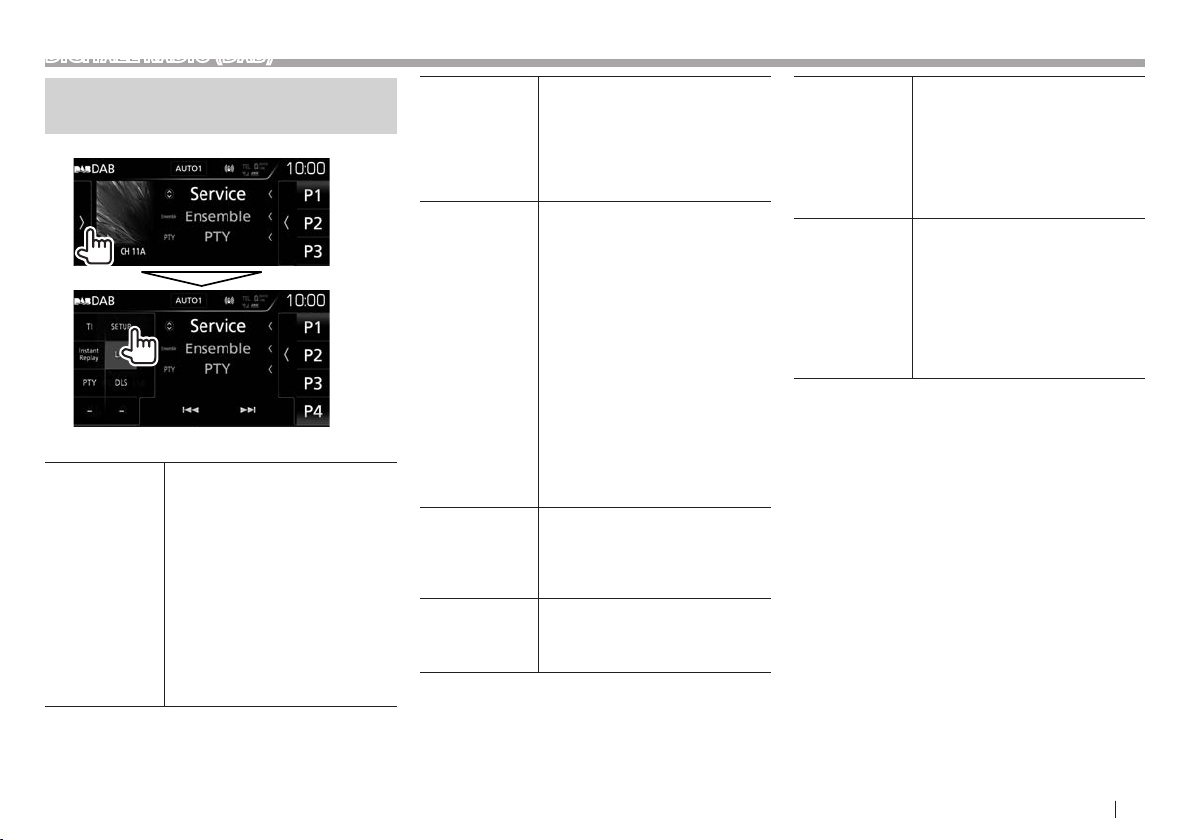
DIGITALE RADIO (DAB)
Instellingen voor Digital Audio
Radio
U kunt de onderdelen voor Digital Radio instellen.
❏ Instelbare onderdelen
<Priority> • ON (Basisinstelling): Indien
dezelfde service door Digital
Radio tijdens Radio Data
System ontvangst wordt
geleverd, schakelt het toestel
automatisch over naar Digital
Radio. Indien dezelfde service
door Radio Data System wordt
geleverd en de ontvangst van
de huidige service van Digital
Radio verslechtert, schakelt het
toestel automatisch over naar
Radio Data System.
• OFF: Geannuleerd.
<PTY Watch> Wanneer de service van het
ingestelde programmatype start
met het ensemble dat wordt
ontvangen, schakelt het toestel
van iedere bron over naar Digital
Radio voor ontvangst van de
service. Kies een programmatype.
<Announcement
Select>
Wanneer de service van het
mededelingenonderdeel dat
u geactiveerd start met het
ensemble dat wordt ontvangen,
schakelt het toestel van iedere
bron over naar de ontvangen
mededeling.*
1
Kies [ON] voor de gewenste
mededelingenonderdelen.
• News flash/Transport
flash/Warning/Service/
Area weather flash/Event
announcement/Special event/
Programme information/
Sport report/Financial report
– Kies [All OFF] om alle
mededelingen te annuleren.
<Seamless
Blend>
• ON (Basisinstelling): Voorkomen
dat het geluid wegvalt wanneer
van Digital Radio naar Analog
Radio wordt overgeschakeld.
• OFF: Geannuleerd.
<Antenna
Power>*
2
• ON (Basisinstelling): Toevoer
van stroom naar de DABantenne.
• OFF: Geannuleerd.
<L-Band
Tuning>*
Activeer ontvangst op de L-Band
2*3
indien de ontvangst van de
service slecht is.
• ON: Ontvangst van de
L-bandbreedte tijdens
ontvangst van Digital Audio.
• OFF (Basisinstelling):
Geannuleerd.
<Related
Service>
• ON: Wanneer het huidige
gekozen DAB-servicenetwerk
niet beschikbaar is en de
gerelateerde service wordt
gevonden, kan het toestel
naar de gerelateerde service
overschakelen.
• OFF (Basisinstelling):
Geannuleerd.
1
*
De volume-instelling bij ontvangst van mededelingen wordt
automatisch vastgelegd. De volgende keer dat het toestel naar
mededelingen overschakelt, wordt het volume op het voorgaande
niveau ingesteld.
2
*
U kunt de instellingen uitsluitend veranderen als het toestel standby
is geschakeld. (Bladzijde9)
3
*
Wanneer de instelling wordt veranderd, worden de reeds ingestelde
services naar de basisinsteling teruggesteld.
NEDERLANDS 35
Page 36

OVERIGE EXTERNE COMPONENTEN
Gebruik van een camera
• Zie bladzijde72 voor het verbinden van een
camera.
• Voor gebruik van een achteruitkijk-camera
moet het REVERSE-draad worden verbonden.
(Bladzijde70)
❏ Instellingen voor de camera
1 Toon het bron-/optiekeuzescherm.
Op het startscherm of het bronregelscherm:
2 Toon het <SETUP> scherm.
3 Toon het <Camera> scherm.
4 Maak de camera-instellingen.
Instelbare onderdelen
[R-CAM
Interruption]
[Parking
Guidelines]
[Guidelines
Setup]
[Front Camera] • ON: Activeert de vooruitkijk-
[Front Camera
Mirror Image]
• ON: Het beeld van de
achterzichtcamera wordt
getoond wanneer de versnelling
in zijn achteruit (R) wordt
geschakeld.
• OFF (Basisinstelling): Kies
wanneer u geen camera heeft
aangesloten.
• ON (Basisinstelling): Toont
de richtlijnen voor het
gemakkelijker parkeren wanneer
u de versnelling in de achteruitstand (R) drukt.
• OFF: Verbergt de richtlijnen voor
het parkeren.
Stelt de richtlijnen voor het
parkeren in overeenstemming met
het formaat van de auto, de ruimte
voor het parkeren, etc. in. (Zie de
rechterkolom.)
camera. Kies voor gebruik
van een camera voor het
vooruitzicht.
• OFF (Basisinstelling): Kies
wanneer u geen camera heeft
aangesloten.
• ON: Toont het beeld van de
vooruitkijk-camera horizontaal
omgekeerd.
• OFF (Basisinstelling): Toont
het werkelijke beeld van de
vooruitkijk-camera.
Instellen van de richtlijnen voor het parkeren
• Plaats een achterzichtcamera op de juiste plaats in
overeenstemming met de handleiding die bij de
camera is geleverd.
• Trek de handrem beslist aan zodat de auto niet
kan verplaatsen tijdens het instellen van de
richtlijnen voor het parkeren.
1 Tik op [Guidelines Setup] op het
<Camera> scherm. (Zie de uiterste
linkerkolom.)
Het instelscherm voor de richtlijnen verschijnt.
2 Tik op een van de markeringen om (1)
in te stellen en stel vervolgens de positie
van de gekozen
Controleer of A en B horizontaal parallel zijn
en of C en D dezelfde lengte hebben.
• Tik op [Initialize] en vervolgens op [Yes] om
alle
markeringen op de standaardinstelling
te stellen.
markering (2) in.
• Rol de pagina om meer onderdelen te tonen.
36
Page 37

OVERIGE EXTERNE COMPONENTEN
❏ Tonen van het beeld van de camera
Het camerascherm wordt getoond wanneer de
versnelling in zijn achteruit (R) wordt geschakeld.
• Voor het wissen van de toetsen, raakt u het scherm
weer even aan. Tik weer op het scherm om de
toetsen te tonen.
Handmatig tonen van het beeld van de camera
• Indien [Front Camera] op [ON] is gesteld, wordt
het beeld van de vooruitkijk-camera getoond.
Indien [Front Camera] op [OFF] is gesteld, wordt
het beeld van de achteruitkijk-camera getoond.
Op het aanraakpaneel:
Kies [Camera] op het onderliggende
snelkoppelingsmenu. (Bladzijde13)
Op het monitorpaneel:
DDX9716BTS
DDX9716BTSR
DDX8016DABS
Schakelen tussen het beeld van de vooruitkijkcamera en achteruitkijk-camera
• Door iedere tik op de toets verandert het scherm
afwisselend naar het beeld van de vooruitkijkcamera en van de achteruitkijk-camera.
Verlaten van het camerascherm
Gebruik van externe audio-/
videospelers—AV-IN
Raak het in de afbeelding
getoonde gedeelte aan indien
de bedieningstoetsen niet op het
scherm worden getoond.
• Voor het veranderen
van instellingen voor
videoweergave, zie bladzijde58.
❏ Starten van de weergave
1 Verbind een extern component.
(Bladzijde72)
• Voor de DDX9716BTS/DDX9716BTSR:
Verbind een extern component met de AV-IN
ingangsaansluiting.
• Voor de DDX8016DABS: Verbind een extern
component met de AV-IN1 of AV-IN2
ingangsaansluiting.
2 Kies de bron voor weergave van een extern
component. (Bladzijde12)
• Voor de DDX9716BTS/DDX9716BTSR: Kies
“AV-IN” als bron.
• Voor de DDX8016DABS: Kies “AV-IN1” of
“AV-IN2” als bron.
3 Schakel het aangesloten component in en
start de weergave van de bron.
NEDERLANDS 37
Page 38

OVERIGE EXTERNE COMPONENTEN
Televisiekijken (Alleen voor de
DDX8016DABS)
Raak het in de afbeelding
getoonde gedeelte aan indien
de bedieningstoetsen niet op het
scherm worden getoond.
• Voor het veranderen
van instellingen voor
videoweergave, zie bladzijde58.
Voorbereiding
• Verbind de TV-tuner met de
AV-IN1-ingangsaansluiting en
afstandsbedieningsuitgangsaansluiting voor de
TV-tuner. (Bladzijde72)
• Kies [ON] voor [TV Tuner Control]. (Bladzijde63)
❏ Tonen van het TV-scherm
1 Kies “AV-IN1” als bron. (Bladzijde12)
2 Schakel de TV in.
[Hide] Verbergt de indicators en
[
]
[TV Ctrl] Tonen van het TV-regelscherm.
toetsen.
Tonen van het <Graphic
Equalizer> scherm.
(Bladzijde54)
• [J]/[K]: Tonen van het TV-
lijstscherm.
• [H]/[I]: Tonen van het
radiolijstscherm.
• [Menu/OK]: Tonen van het
menu of bevestigen van de
keuze.
• [
]: Herstellen van het TV-
scherm.
38
Page 39

NEDERLANDS 39
Page 40
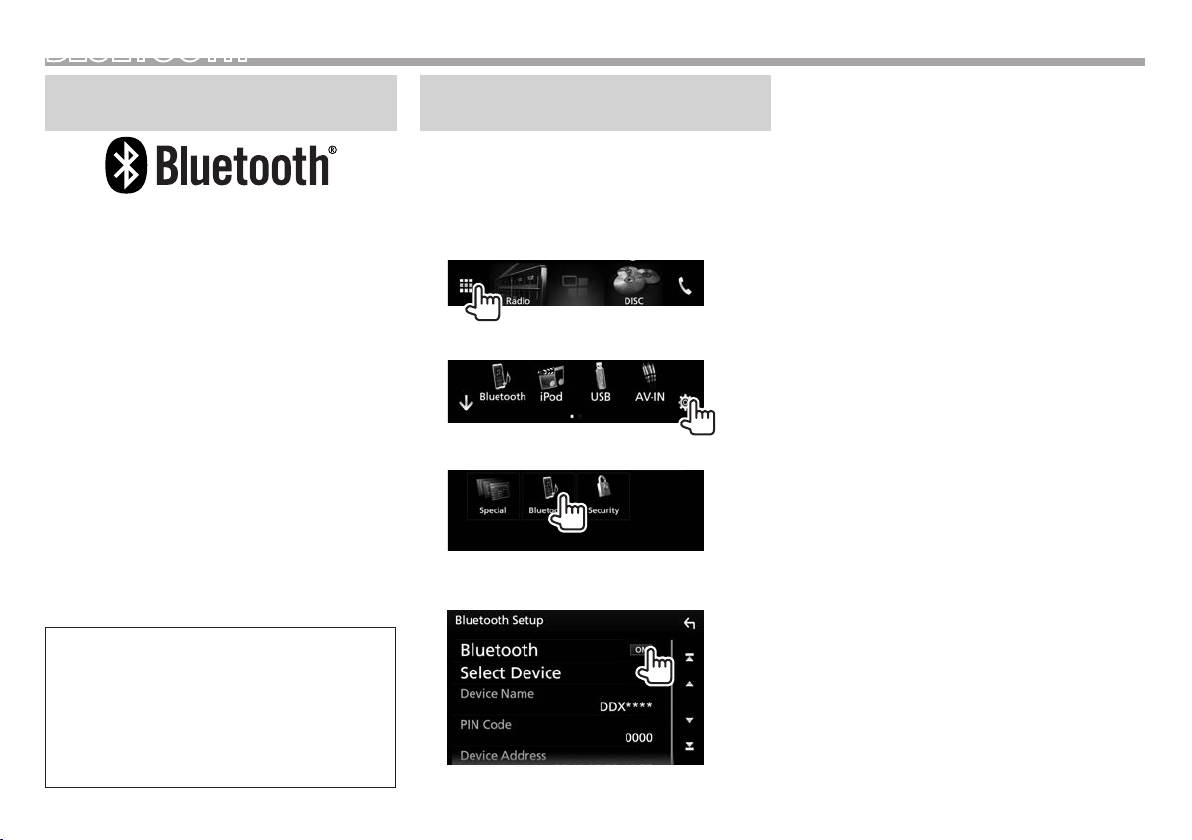
BLUETOOTH
Informatie voor gebruik van
Bluetooth® apparatuur
Bluetooth is een short-range draadloze
communicatietechnologie voor mobiele apparatuur,
bijvoorbeeld mobiele telefoons, draagbare PC’s en
andere dergelijke toestellen. Bluetooth apparatuur
kan zonder gebruik van kabels worden verbonden
en onderling met elkaar communiceren.
Opmerkingen
• Voer tijdens het besturen van de auto geen
ingewikkelde bedieningen uit, bijvoorbeeld
het bellen van nummers, gebruik van het
telefoonboek, etc. Parkeer de auto op een veilige
plaats alvorens dergelijke bedieningen uit te
voeren.
• Bepaalde Bluetooth apparatuur kan vanwege de
Bluetooth versie van die apparatuur mogelijk niet
met dit toestel worden verbonden.
• Dit toestel werkt mogelijk niet met bepaalde
Bluetooth apparatuur.
• De verbindingsconditie varieert mogelijk vanwege
de omgevingsomstandigheden.
• Met bepaalde Bluetooth apparaten wordt het
apparaat ontkoppeld wanneer u dit toestel
uitschakelt.
Compatibiliteit van mobiele telefoons met
“Phone Book Access Profile (PBAP)”
Indien uw mobiele telefoon voor PBAP geschikt
is, kunt u het telefoonboek tonen en lijsten op
het aanraakpaneelscherm oproepen wanneer de
mobiele telefoon is verbonden.
• Telefoonboek: maximaal 1000 gegevens
• Gebelde nummers, ontvangen gesprekken en
gemiste gesprekken: in totaal maximaal 50 gegevens
Verbinden van Bluetooth
apparatuur
❏ Activeren/uitschakelen van de
Bluetooth functie
Activeer de Bluetooth functie op dit toestel indien u
een Bluetooth apparaat gebruikt.
1 Toon het bron-/optiekeuzescherm.
Op het startscherm of het bronregelscherm:
2 Toon het <SETUP> scherm.
3 Toon het <Bluetooth Setup> scherm.
4 Activeer ([ON]) of annuleer ([OFF]) de
Bluetooth functie.
❏ Registreren en verbinden van een
nieuw Bluetooth apparaat
Nadat u voor het eerst een Bluetooth apparaat op
dit toestel heeft aangesloten, moet u het apparaat
aan dit toestel koppelen. Door te koppelen, kan
Bluetooth apparatuur met elkaar communiceren.
• U kunt geen Bluetooth apparaat registreren
tijdens gebruik van een van de volgende bronnen:
“Bluetooth”, “iPod”, “Android Auto” of “Apple
CarPlay”. Indien u tijdens gebruik van een van
de hierboven genoemde bronnen het Bluetooth
apparaat wilt registreren, moet u het verzoek voor
het verbinden en het registeren met het Bluetooth
apparaat verzenden.
• De koppelingsmethode is verschillend afhankelijk
van de Bluetooth versie van het apparaat.
– Voor een apparaat met Bluetooth 2.1: U kunt het
apparaat en het toestel koppelen met gebruik
van SSP (Secure Simple Pairing) waarbij u
uitsluitend hoeft te bevestigen.
– Voor een apparaat met Bluetooth 2.0: U moet
voor het koppelen een PIN-code invoeren in
zowel het apparaat als het toestel.
• U kunt maximaal 10 apparaten registreren.
• Er kunnen tegelijkertijd twee Bluetooth apparaten
worden verbonden.
• Voor het gebruik van de Bluetooth functie, moet u
de Bluetooth functie van het apparaat activeren.
• Wanneer een Bluetooth mobiele telefoon is
verbonden, worden de signaalsterkte en het
batterijvermogen getoond indien de informatie
van het apparaat wordt ontvangen.
40
Page 41

BLUETOOTH
KENWOODBT
MM-8U2
PINcode
OK
0000
Automatisch koppelen
Indien <Auto Pairing> op [ON] is gesteld,
worden iOS-apparaten (bijvoorbeeld een iPhone)
automatisch gekoppeld wanneer een USBverbinding is gemaakt. (Bladzijde49)
Koppelen van een Bluetooth apparaat met het
gewenste apparaat
1 Zoek het toestel (“DDX****”) met uw
Bluetooth apparaat en registreer met het
apparaat.
Voor een Bluetooth apparaat dat compatibel
is met SSP (Bluetooth 2.1):
Bevestig het verzoek zowel met het apparaat als
het toestel.
012345
OK
• Tik op [No] om het verzoek te annuleren.
Voor een Bluetooth apparaat dat compatibel
is met Bluetooth 2.0:
Kies het toestel (
apparaat.
• Voer indien vereist de PIN-code die op het
scherm wordt getoond in (standaard: “0000”).
– Zie bladzijde43 voor het veranderen van de
PIN-code.
“DDX****”) met uw Bluetooth
2 Bepaal het gebruik als een mobiele
telefoon.
• Voor het gebruik van het Bluetooth apparaat
als een mobiele telefoon, moet u het
handsfree-nummer ([Hands Free1] of
[Hands Free2]) kiezen voor het verbinden.
• Kies [No Connection.] indien u het Bluetooth
apparaat niet als mobiele telefoon wilt
gebruiken.
• Tik op [Close] om het venster te sluiten.
3 Indien uw Bluetooth apparaat compatibel
is met A2DP of SPP: Bepaal het gebruik
als een audiospeler of als een apparaat
waarop apps zijn geïnstalleerd.
• Tik op [Yes] voor gebruik als audiospeler.
• Tik op [No] indien u het Bluetooth apparaat
niet als audiospeler wilt gebruiken.
4 Indien uw Bluetooth apparaat compatibel
is met PBAP: Kies of u het telefoonboek
van uw Bluetooth apparaat wel of niet wilt
versturen.
• Tik op [Yes] indien u het telefoonboek van uw
Bluetooth apparaat wilt versturen.
• Tik op [No] indien u het telefoonboek niet wilt
versturen.
NEDERLANDS 41
Page 42

BLUETOOTH
❏ Verbinden/ontkoppelen van een
gekoppeld Bluetooth apparaat
Er kunnen tegelijkertijd twee apparaten worden
verbonden.
1 Toon het bron-/optiekeuzescherm.
Op het startscherm of het bronregelscherm:
5 Kies het gewenste, te verbinden/
ontkoppelen apparaat.
❏ Wissen van een gekoppeld Bluetooth
apparaat
1 Toon het <Select Device> scherm. (Zie de
uiterste linkerkolom.)
2 Toon het <Device Remove> scherm.
2 Toon het <SETUP> scherm.
3 Toon het <Bluetooth Setup> scherm.
4 Toon het <Select Device> scherm.
42
• Rol de pagina om meer onderdelen te tonen.
• De pictogrammen naast het gekoppelde
apparaat tonen het volgende:
–
/ : Verbonden als mobiele telefoon.
–
: Verbonden als audiospeler.
6 Kies het gebruik van het apparaat.
Door iedere tik wordt het gebruik gekozen
(“
” verschijnt) of het gebruik geannuleerd
(“
” verdwijnt). Kies of het apparaat moet
worden verbonden of ontkoppeld.
• [TEL (HFP)1]/[TEL (HFP)2]: Mobiele telefoon
• [Audio (A2DP)/App (SPP)]: Audiospeler/
apparaat met apps geïnstalleerd
• Tik op [Close] om het venster te sluiten.
3 Kies het te wissen apparaat (1) en tik
vervolgens op [Delete] (2).
• Tik op [ All] om alle apparaten te kiezen.
• Tik op [
annuleren.
• Rol de pagina om meer onderdelen te tonen.
Een bevestigingsmededeling verschijnt. Tik op
[Yes].
All] om alle gekozen apparaten te
Page 43

BLUETOOTH
❏ Veranderen van de PIN-code
1 Toon het <Bluetooth Setup> scherm.
(Bladzijde42)
2 Toon het invoerscherm voor de PIN-code.
❏ Veranderen van de apparaatnaam die
op het gekoppelde apparaat wordt
getoond
1 Toon het <Bluetooth Setup> scherm.
(Bladzijde42)
2 Toon het invoerscherm voor de
apparaatnaam.
Gebruik van een Bluetooth mobiele
telefoon
❏ Ontvangst van een telefoontje
Indien een gesprek binnekomt...
3 Voer de PIN-code in (1) en bevestig het
(2).
• Tik op [ ] om de laatste invoer te wissen.
3 Voer de apparaatnaam in (1) en bevestig
deze (2).
• Tik op [ ] om de laatste invoer te wissen.
• Tik op [H]/[I] om de positie voor het invoeren
te verplaatsen.
• Gespreksinformatie wordt indien ontvangen,
getoond.
• Het scherm voor een binnenkomend gesprek
verschijnt niet als het camerascherm wordt
getoond. Om het scherm voor een binnenkomend
gesprek te tonen, moet u de versnelling in de
rijden-stand schakelen.
– Alleen voor de DDX8016DABS: Het scherm
voor een binnenkomend gesprek kan tevens
tijdens het camerascherm worden getoond
door de Volume/MENU/TEL regelaar op het
monitorpaneel even ingedrukt te houden.
Negeren van een telefoongesprek
Indien <Auto Response> is geactiveerd (Bladzijde49)
Het toestel beantwoordt binnenkomende
gesprekken automatisch.
NEDERLANDS 43
Page 44

BLUETOOTH
❏ Beëindigen van een gesprek
Tijdens gesprek...
❏ Instellen van het volume tijdens een
gesprek/echo-annuleringsnivaeu/
ruisreductievolume
1 Toon het <Speech Quality> venster.
Tijdens gesprek...
2
❏ Kiezen van handsfree-functie of
telefoonfunctie
Tijdens gesprek...
Door iedere tik op de toets verandert de
gespreksfunctie (
: telefoonfunctie).
: handsfree-functie /
44
<Microphone
Level>
<Echo Cancel
Level>*
<Noise
Reduction
Level>*
• Tik op [Close] om het venster te sluiten.
* U kunt deze onderdelen tevens instellen op het <TEL SETUP>
scherm. (Bladzijde49)
Stel het volumeniveau van de
microfoon in.
• –10 t/m +10 (Basisinstelling:
0).
Stel het volume van de echo in.
• –5 t/m +5 (Basisinstelling: 0).
Stelt het ruisreductievolume in.
• –5 t/m +5 (Basisinstelling: 0).
Page 45

BLUETOOTH
❏ Schakelen tussen twee verbonden
apparaten
Wanneer twee apparaten zijn verbonden, kunt u
kiezen welk apparaat u wilt gebruiken.
Kies het te gebruiken apparaat bij gebruik van een
Bluetooth mobiele telefoon.
1 Toon het telefoonregelscherm.
Op het startscherm of het bronregelscherm:
2 Kies het te gebruiken apparaat.
Het geactiveerde apparaat licht op.
❏ Beltoon tijdens een gesprek versturen
U kunt tijdens een gesprek een beltoon versturen
met gebruik van de DTMF (Dual Tone Multi
Frequency) functie.
1 Toon het tooninvoervenster.
Tijdens gesprek...
2 Voer de te verzenden toon in.
❏ Opbellen
1 Toon het telefoonregelscherm.
Op het startscherm of het bronregelscherm:
• Alleen voor de DDX8016DABS: Het
telefoonregelscherm kan tevens worden
getoond door de Volume/MENU/TEL regelaar
op het monitorpaneel even ingedrukt te
houden.
2 Kies een methode voor het bellen.
❏ Dempen van het volume van de
microfoon
Tijdens gesprek...
Tik op [ ] om het volume weer te herstellen.
• Tik op [Close] om het venster te sluiten.
Uit de gesprekkenlijst*
[ ]
Uit het telefoonboek*
]
[
Uit de voorkeurlijst
]
[
• Zie bladzijde47 voor het vastleggen.
Direct nummer invoeren
[ ]
Stemcommando voor bellen
]
[
• U kunt het <Bluetooth Setup> scherm tonen
door een tik op [
* Wanneer de mobiele telefoon niet compatibel is met Phone Book
Access Profile (PBAP), wordt het telefoonboek niet getoond.
].
Vervolg op de volgende bladzijde...
NEDERLANDS 45
Page 46
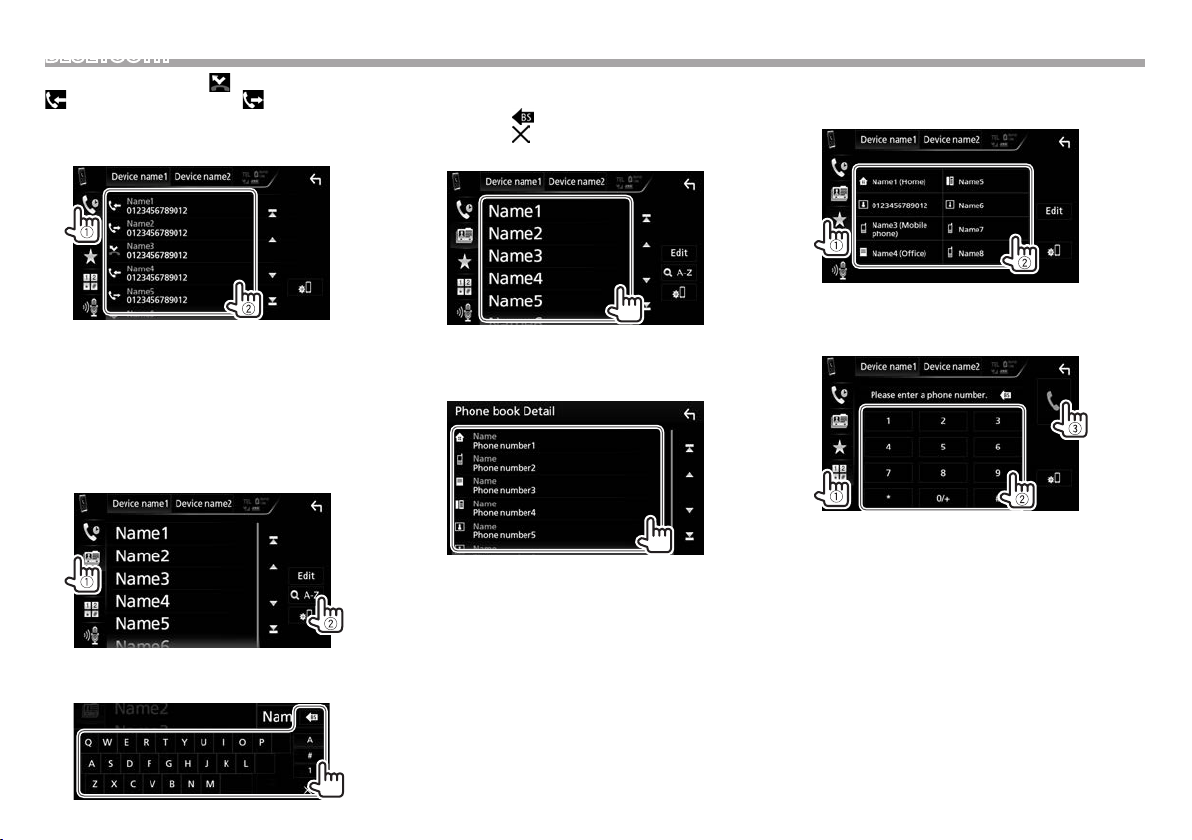
BLUETOOTH
Uit de gesprekkenlijst ( gemiste gesprekken/
ontvangen gesprekken/ gebelde
nummers)
Toon de gesprekkenlijst (1) en kies vervolgens het
gewenste nummer (2).
• Rol de pagina om meer onderdelen te tonen.
Van het telefoonboek
• Zie bladzijde48 om het telefoonboek te versturen
van de verbonden Bluetooth mobiele telefoon die
met PBAP compatibel is.
1 Toon het telefoonboek (1) en roep
vervolgens het toetsenbord voor het
zoeken met initialen op (2).
• Indien het eerste teken een cijfer is, tikt u op
[1] en kiest u vervolgens het cijfer.
• Tik op [
• Tik op [
] om de laatste invoer te wissen.
] om het toetsenbord te verbergen.
3 Kies de te bellen persoon.
• Rol de pagina om meer onderdelen te tonen.
4 Kies het telefoonnummer uit de lijst om te
bellen.
• Rol de pagina om meer onderdelen te tonen.
• U kunt de voornaam of achternaam kiezen om de
lijst in alfabetische volgorde te sorteren met het
<TEL SETUP> scherm. (Bladzijde49)
Uit de voorkeurlijst
Toon de voorkeurlijst (1) en kies vervolgens het
gewenste nummer (2).
Direct nummer invoeren
Toon het scherm voor het direct invoeren (1), voer
het nummer in (2) en bel (3).
2 Kies de initialen om de lijst in alfabetische
volgorde te sorteren.
46
Page 47

BLUETOOTH
Stemcommando voor bellen
• Alleen mogelijk indien de verbonden mobiele
telefoon het stemherkenningssysteem heeft.
1 Activeer stemcommando voor bellen.
❏ Vastleggen van telefoonnummers
U kunt maximaal 10 telefoonnummers vastleggen.
1 Toon de voorkeurlijst. (Bladzijde45)
2
4 Kies een methode voor het toevoegen van
een telefoonnummer aan de voorkeurlijst
en registreer het nummer vervolgens in de
voorkeurlijst.
• U kunt het stemcommando voor bellen ook
activere door
even ingedrukt te houden.
/VOICE op het monitorpaneel
2 Zeg de naam van de persoon die u wilt
opbellen.
• Indien het stemcommando niet wordt
herkend, moet u op [Restart] tikken en
dezelfde naam nogmaals zeggen.
Annuleren van stemcommando voor bellen: Tik
op [Stop].
3 Kies een positie voor het vastleggen.
[Add number
from
phonebook]
[Add number
direct]
• Tik op [Close] om het venster te sluiten.
• Tik voor het tonen van de voorkeurlijst op [
het telefoonregelscherm.
Wissen van een telefoonnummer uit de lijst: Kies
het te wissen telefoonnummer met het <Edit Preset
Dial> scherm en tik vervolgens op [Delete] op het
<Edit Preset Number> venster.
Wissen van alle telefoonnummers uit de lijst:
Tik op [Delete all] op het <Edit Preset Dial>
scherm.
Kies een telefoonnummer
uit het telefoonboek
(Bladzijde46).
Voer een telefoonnummer het
het scherm voor het direct
invoeren in en tik vervolgens
op [Set] om het aan de
voorkeurlijst toe te voegen.
] op
NEDERLANDS 47
Page 48

BLUETOOTH
❏ Bewerken van een telefoonboek
Verzenden van het telefoonboek
Indien de verbonden Bluetooth mobiele telefoon
compatibel is met Phone Book Acces Profile (PBAP),
kunt u het telefoonboek van de mobiele telefoon
naar het toestel verzenden.
1 Toon het telefoonboek (1) en toon
vervolgens het <Edit Phonebook>
venster (2).
Met het telefoonregelscherm:
2 Start het verzenden van het telefoonboek.
• Tik op [Close] om het <Edit Phonebook>
venster te sluiten.
• Tik op [Cancel] om het verzenden van het
telefoonboek te annuleren.
Wissen van een contact uit het telefoonboek
1 Toon het <Edit Phonebook> venster. (Zie
de uiterste linkerkolom.)
2 Toon het <Delete Phonebook> scherm.
• Tik op [Close] om het venster te sluiten.
3 Kies het te wissen contact (1) en wis het
vervolgens (2).
• “ ” verschijnt naast de gekozen bladwijzers.
• Tik op [
• Tik op [
annuleren.
• Tik op [
teken (initiaal) op te zoeken.
• Rol de pagina om meer onderdelen te tonen.
All] om alle bladwijzers te kiezen.
All] om alle gekozen bladwijzers te
A–Z] om contacten per het eerste
48
Page 49

BLUETOOTH
Instellingen voor een Bluetooth
mobiele telefoon
U kunt diverse instellingen voor Bluetooth mobiele
telefoons veranderen op het <TEL SETUP> scherm.
1 Toon het <Bluetooth Setup> scherm.
(Bladzijde42)
2 Toon het <TEL SETUP> scherm.
• U kunt het
ook tonen door een tik op [
telefoonregelscherm. (Bladzijde45)
<Bluetooth Setup>
scherm
] op het
3 Maak de Bluetooth instellingen (1) en
bevestig deze (2).
• Rol de pagina om meer onderdelen te tonen.
❏ Instelbare onderdelen
<Bluetooth HF/
Audio>
<Auto
Response>
<Auto Pairing> • ON
<Sort Order> Kies een voornaam of achternaam
<Echo Cancel
Level>
<Noise
Reduction
Level>
Kies de luidsprekers voor
Bluetooth (voor zowel telefoon als
audiospeler).
• Front
: Alleen de voorluidsprekers.
• All
(Basisinstelling): Alle
luidsprekers.
• 1
– 30 (met stappen van 5
seconden): Het toestel beantwoordt
het binnenkomende gesprek
automatisch. Stel de duur van de
beltoon in (seconden).
• OFF
(Basisinstelling): Het toestel
beantwoordt het binnenkomende
gesprek niet automatisch.
Beantwoordt het binnenkomend
gesprek handmatig.
(Basisinstelling): Het koppelen
wordt automatisch uitgevoerd
met het verbonden iOS-apparaat
(bijvoorbeeld een iPhone), zelfs
wanneer de Bluetooth functie
op het apparaat is uitgeschakeld.
(Het automatisch koppelen werkt
mogelijk niet met bepaalde
apparaten, afhankelijk van de iOSversie.)
• OFF
: Geannuleerd.
om de lijst in alfabetische volgorde
te sorteren.
• First
: Sorteert de lijst op volgorde
van voornaam.
• Last
(Basisinstelling): Sorteert de
lijst op volgorde van achternaam.
Stel het volume van de echo in.
• –5 t/m +5 (Basisinstelling: 0).
Stelt het ruisreductievolume in.
• –5 t/m +5 (Basisinstelling: 0).
Gebruik van de Bluetooth audiospeler
• Zie bladzijde40 voor het verbinden van een
nieuw apparaat.
• Zie bladzijde42 voor het verbinden/
ontkoppelen van een gekoppeld apparaat.
❏ Aanduidingen en toetsen op het
bronregelscherm
4
2 31
5
• De bedieningstoetsen, indicators en informatie
op het scherm zijn verschillend afhankelijk van de
verbonden apparatuur.
Weergave-informatie
• De op het scherm getoonde informatie verschilt
afhankelijk van het aangesloten apparaat.
1 Naam van aangesloten apparaat
2 Weergavefunctie (Bladzijde50)
3 Signaalsterkte en batterijniveau (alleen
wanneer de informatie van het apparaat wordt
ontvangen)
4 Tag-data (huidige fragmenttitel/artiestnaam/
albumtitel)*
• Door op [<] te tikken, gaat de tekst rollen indien
deze nog niet in het geheel wordt getoond.
5 Artwork (wordt getoond indien het fragment
artwork bevat)
* Alleen mogelijk met apparaten die met AVRCP 1.3 compatibel zijn.
Vervolg op de volgende bladzijde...
NEDERLANDS 49
Page 50

BLUETOOTH
Bedieningstoetsen
• De beschikbare toetsen op het scherm en bedieningen
zijn verschillend afhankelijk van het aangesloten apparaat.
[ ]
[ ]
[ ]*
[ ]
[ ]*
[S] [T]
[I]
[W]
[BT DEVICE
CHANGE]
• Om alle beschikbare bedieningstoetsen te tonen, tikt u
op [
op te roepen.
*1 Tik voor het annuleren van de willekeurige weergave herhaaldelijk
op de toets totdat deze grijs kleurt.
2
*
Alleen mogelijk met apparaten die met AVRCP 1.5 compatibel zijn.
3
*
Alleen mogelijk met apparaten die met AVRCP 1.3 compatibel zijn.
Toont het venster met overige
bedieningstoetsen.
• Tik op [
Kiezen van de herhaalde weergavefunctie.
•
•
•
1
Kiezen van de willekeurige weergavefunctie.
•
•
Tonen van het
scherm. (Bladzijde54)
2
Tonen van map-/fragmentlijst. (Zie de
rechterkolom.)
• Kiezen van een fragment. (Tikken)
• Achterwaarts/voorwaarts zoeken.*
Starten van weergave.
Pauzeren van de weergave.
Schakelt over naar de Bluetooth audiospeler.
] om het venster met andere bedieningstoetsen
] om het venster te verbergen.
: Herhalen van het huidige
fragment/bestand.
: Alle fragmenten/bestanden in de
huidige map worden herhaald.
ALL
: Herhaalt alle fragmenten/
bestanden van het apparaat.
: Alle fragmenten in de huidige
map worden in willekeurige volgorde
afgespeeld.
ALL
: Alle fragmenten in het huidige
album worden in willekeurige volgorde
afgespeeld.
ingedrukt)
<Graphic Equalizer>
3
(Houd
❏ Kiezen van een fragment in de lijst
1 Toon het muzieklijstscherm.
2 Kies de map en vervolgens het onderdeel
in de gekozen map.
• Zie bladzijde 11 voor details aangaande
bediening met een lijst.
❏ Overschakelen naar de Bluetooth
audiospeler
1 Toon het keuzescherm voor een Bluetooth
apparaat.
De beschikbare Bluetooth audiospelers worden
in de lijst getoond.
2 Kies het gewenste apparaat.
• Tik op [Close] om het venster te sluiten.
Het gekozen apparaat wordt verbonden.
50
Page 51

INSTELLINGEN
Instellingen voor gebruik van apps
van een iPod/iPhone/Android/
BlackBerry
Voor gebruik van apps van de iPod/iPhone/Android/
BlackBerry, moet u het te gebruiken apparaat en de
verbindingsmethode kiezen.
Voorbereiding:
Verbind een iPod touch/iPhone/Android/
BlackBerry apparaat.
• Voor Android/BlackBerry: Verbind het
Android/BlackBerry apparaat via Bluetooth of
zowel met een kabel als via Bluetooth.
– Zie bladzijde 40 voor een Bluetooth
verbinding.
– Zie bladzijde 72 voor een bedrade verbinding.
• Voor iPod touch/iPhone: Verbind de iPod
touch/iPhone met een kabel, via Bluetooth
of zowel met een kabel als via Bluetooth.
(Bladzijde21)
1 Toon het bron-/optiekeuzescherm.
Op het startscherm of het bronregelscherm:
2 Toon het <SETUP> scherm.
3 Toon het <AV> scherm.
4 Stel [Automotive Mirroring] op [OFF].
5 Toon het <APP/iPod SETUP> scherm.
6 Kies het apparaat en de
verbindingsmethode voor <APP
Connection select>.
<iPhone
Bluetooth>
<iPhone USB> Kies voor gebruik van apps
Kies voor gebruik van apps
met een iPod/iPhone die via
Bluetooth is verbonden.
met een iPod/iPhone die
middels de KCA-iP102 (los
verkrijgbaar) of KCA-iP103 (los
verkrijgbaar) is verbonden.
7 Voltooi de procedure.
<Android
Bluetooth>
Kies voor gebruik van apps
met een Android apparaat dat
via Bluetooth is verbonden.
NEDERLANDS 51
Page 52
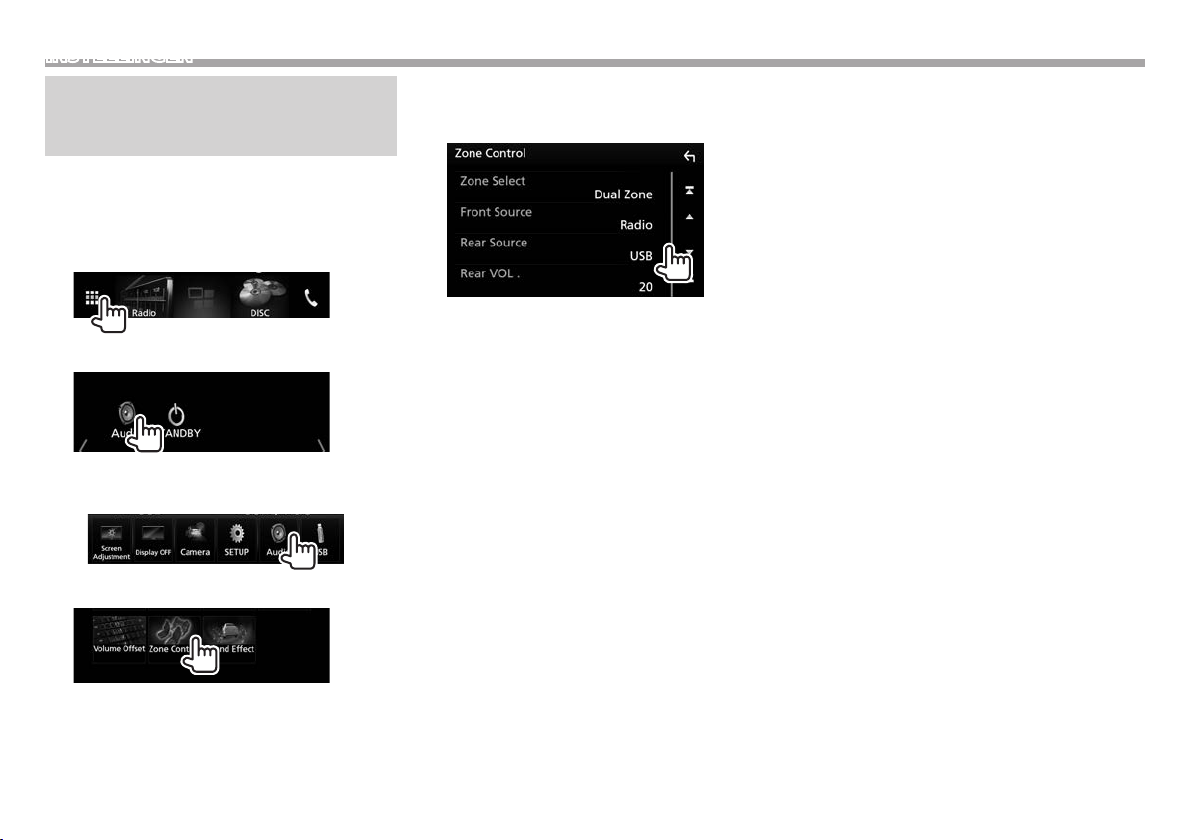
INSTELLINGEN
Kiezen van verschillende bronnen
voor de voor- en achtermonitor—
Zone Control
U kunt verschillende bronnen kiezen voor zowel
dit toestel als voor de externe monitor die met
de VIDEO OUT en AV-OUT AUDIO aansluitingen is
verbonden. (Bladzijde72)
1 Toon het bron-/optiekeuzescherm.
Op het startscherm of het bronregelscherm:
2 Toon het <Audio> scherm.
• U kunt het <Audio> scherm ook tonen
door [Audio] op het onderliggende
snelkoppelingsmenu te kiezen. (Bladzijde13)
3 Toon het <Zone Control> scherm.
4 Kies de bron voor de voormonitor en
achtermonitor en stel het volume voor de
achterbron in.
[Zone Select] Bepaalt of verschillende
bronnen voor de voor- en
achtermonitor worden
gekozen.
• Dual Zone: Kiest
verschillende bronnen. (De
DUAL indicator licht op.)
• Single Zone: Kiest dezelfde
bron.
[Front Source]* Kiest de bron voor de
voormonitor.
[Rear Source]* Kiest de bron voor de
achtermonitor.
[Rear VOL.]* Stel het volume voor de
achtermonitor in.
• Wanneer de bron van de achterluidspreker wordt
veranderd, zal de audiobron die via de AV-OUT
AUDIO aansluiting wordt uitgestuurd tevens naar
de overeenkomende zelfde bron veranderen.
• Wanneer [Zone Control] op [Dual Zone] is
gesteld, zijn de volgende bedieningen/functies
niet beschikbaar.
– Weergave via de subwoofer
– Instellingen op het <Graphic Equalizer>
scherm (Bladzijde54)
– Instellingen op het <Sound Effect> scherm
(Bladzijde58)
– Instellingen op het <Speaker Select> scherm
(Bladzijde53)
– Instellingen op het <Position/DTA> scherm
(Bladzijde55)
• U kunt iPod niet kiezen indien een verbinding via
Bluetooth is gemaakt.
• Indien u USB, iPod, Disc, Bluetooth audio, Apple
CarPlay of Android Auto als bron voor de voorkant
heeft gekozen, kunt u USB of iPod niet als bron
voor de achterkant kiezen.
* Alleen kiesbaar indien [Zone Select] op [Dual Zone] is
gesteld.
52
Page 53

INSTELLINGEN
Geluidsinstellingen—Audio
U kunt diverse audio-instellingen met het <Audio>
scherm maken.
• U kunt het <Audio> instelscherm niet veranderen
in de volgende situaties:
– Wanneer het toestel standby is geschakeld
(Bladzijde9)
– Wanneer de Bluetooth telefoon wordt gebruikt
(bellen, ontvangen van een gesprek, tijdens een
gesprek of bij bellen op stemcommando)
❏ Instellen van het type auto/
luidsprekers/drempelfrequentie
1 Toon het bron-/optiekeuzescherm.
Op het startscherm of het bronregelscherm:
2 Toon het <Audio> scherm.
• U kunt het <Audio> scherm ook tonen
door [Audio] op het onderliggende
snelkoppelingsmenu te kiezen. (Bladzijde13)
3 Toon het <Speaker Select> scherm.
4 Kies het type van uw auto.
Er verschijnt een venster voor het kiezen van het
type auto. Kies een onderdeel en tik vervolgens
op [Close] om het venster te sluiten.
5 Kies een luidspreker (voor luidsprekers,
achterluidsprekers of subwoofer) om (1)
in te stellen en kies vervolgens de locatie
en het formaat van de speaker/tweeter van
de gekozen luidspreker (2).
Er verschijnt een venster voor het instellen
van de locatie en speaker/tweeter. Kies een
onderdeel en tik vervolgens op [Close] om het
venster te sluiten.
• Herhaal stappen 1 en 2 voor het instellen van
alle luidsprekers.
• Kies
[None]
verbonden.
• Kies bij het instellen van de voorluidsprekers tevens
het luidsprekerformaat voor
indien er geen luidspreker is
<Tweeter>
.
6 Toon het <X’over> scherm (1), kies het
type luidspreker (2) en stel vervolgens
de drempelfrequentie van de gekozen
luidspreker in (3).
<HPF FREQ> Instellen van de
<LPF FREQ> Instellen van de
<Slope> Instellen van de drempelhelling.*
<Gain> Instellen van het uitgangsvolume
<TW Gain> Stel het uitgangsvolume van de
<Phase
Inversion>
*1 Verschijnt alleen wanneer de voor- of achterluidsprekers zijn
gekozen.
2
*
Verschijnt alleen wanneer de subwoofer is gekozen.
3
*
Kan niet worden ingesteld wanneer <HPF FREQ> of
<LPF FREQ> op <Through> is gesteld.
4
*
Verschijnt alleen wanneer de voorluidsprekers zijn gekozen.
5
*
Kan alleen worden ingesteld wanneer <Tweeter> op
<Small>, <Middle> of <Large> is gesteld op het
<Speaker Select> scherm.
drempelfrequentie voor de
voor- of achterluidsprekers
(hoogdoorlaatfilter).*
1
drempelfrequentie voor de
subwoofer (laagdoorlaatfilter).*
van de gekozen luidspreker.
tweeter in.*
Kiezen van de fase voor de
subwoofer.*
4*5
2
NEDERLANDS 53
2
3
Page 54

INSTELLINGEN
❏ Gebruik van de geluidsegalisatie
• De instelling blijft voor iedere bron vastgelegd
totdat u het geluid weer opnieuw instelt. Voor
discs wordt de instelling voor ieder van de
volgende items opgeslagen.
– DVD-Video
– CD/VCD/Audiobestanden/Videobestanden
(Bladzijde75)
• U kunt het geluid niet veranderen als het toestel in
standby staat.
Kiezen van een vastgelegde geluidsfunctie
1 Toon het <Audio> scherm. (Bladzijde53)
2 Toon het <Graphic Equalizer> scherm.
• U kunt het <Graphic Equalizer> scherm ook
tonen door op [
te tikken.
] op het bronregelscherm
3 Toon de vastgelegde geluidsfuncties (1)
en kies vervolgens een geluidsfunctie (2).
• Tik op [ ] om de vastgelegde
geluidsfuncties te verbergen.
Opslaan van uw eigen instellingen—Het geluid
nauwkeurig regelen
1 Toon het <Graphic Equalizer> scherm.
(Zie de linkerkolom.)
2 Kies een band en stel het niveau van de
gekozen band in.
• U kunt het niveau instellen door de schuiver
te verslepen of met gebruik van [J]/[K].
• Herhaal deze stap voor het instellen van het
niveau van de andere banden.
3 Activeer ([ON]) of annuleer ([OFF]) de lage
tonen (<Bass EXT>) (1) en stel vervolgens
het subwooferniveau in (<SW Level>)*
(2).
• Tik op [H]/[I] om <SW Level> in te stellen.
• Wanneer <Bass Ext> op [ON] is gesteld,
wordt een frequentie lager dan 62,5 Hz op
hetzelfde versterkingsniveau als 62,5 Hz
gesteld.
4 Sla de instelling op.
Een gebruikerskeuzevenster verschijnt. Kies een
positie uit [User 1] tot [User 4] om uw instelling
op te slaan en tik vervolgens op [Close] om het
venster te sluiten.
• Om de ingestelde equalizer voor alle
weergavebronnen te gebruiken, tikt u op
[ALL SRC] op het <Graphic Equalizer> scherm en
vervolgens op [OK] om te bevestigen.
• Tik op [Initialize] om de huidige EQ-curve
neutraal te maken.
* Niet instelbaar wanneer <None> is gekozen voor subwoofer op
het <Speaker Select> scherm. (Bladzijde53)
54
Page 55

INSTELLINGEN
❏ Instellen van de luisterpositie
U kunt de geluidseffecten in overeenstemming met
de luisterpositie instellen.
1 Toon het <Audio> scherm. (Bladzijde53)
2 Toon het <Position/DTA> scherm.
Instellen van Digital Time Alignment (DTA)
Stel de vertragingstijd van de luidsprekeruitgang
nauwkeurig en passend voor de omgeving van uw
auto in.
1 Toon het <Position/DTA> scherm. (Zie de
linkerkolom.)
2 Toon het DTA-instelscherm.
4 Tik op [Level] (1) en stel vervolgens het
uitgangsvolume voor iedere luidspreker in
(2).
3 Tik op [Listening Position] (1) en kies
vervolgens de luisterpositie ([Front L],
[Front R], [Front All] of [All]) (2).
3 Tik op [Delay] (1) en stel vervolgens de
Digital Time Alignment (DTA)-waarde voor
iedere luidspreker in (2).
• Tik op [H]/[I] om de waarde in te stellen.
• Tik op [Initialize] en [YES] in het
bevestigingsscherm om de vertraging en het
niveau op de standaardinstelling te stellen.
• Tik op [H]/[I] om het niveau in te stellen.
• Tik op [Initialize] en [YES] in het
bevestigingsscherm om de vertraging en het
niveau op de standaardinstelling te stellen.
NEDERLANDS 55
Page 56

INSTELLINGEN
❏ Lokaliseren van het geluidsbeeld—
Front Focus
U kunt het geluidsbeeld verplaatsen naar een positie
voor een gekozen stoel.
1 Toon het <Position/DTA> scherm.
(Bladzijde55)
2 Tik op [Front Focus] (1) en kies
vervolgens de luisterpositie om deze als de
voorste positie in te stellen (2).
• Indien u op [Front All] (voorstoelen) of [All]
(voor- en achterstoelen) zit, kiest u links
(“Priority L”) of rechts (“Priority R”) om de
positie voor het geluidsbeeld te specificeren.
3 Toon het <Front Focus Adjust> scherm.
4 Tik op [Delay] (1) en stel vervolgens het
geluidsbeeld nauwkeurig in (2).
[Sound Image
LR (Front)]
[Sound Image
LR (Rear)]
[Size of the
Virtual Sound
Field]
[Subwoofer
Delay]
• Tik op [Initialize] en [YES] in het
bevestigingsscherm om de vertraging en het
niveau op de standaardinstelling te stellen.
Richt het geluidsbeeld naar
de voorste positie.
Richt het geluidsbeeld naar
de achterste positie.
Stelt het virtuele geluidsveld
op het gewenste formaat.
• Indien het geluidsbeeld
buiten de voorste positie
valt, moet u [Sound Image
LR (Front)]/[Sound Image
LR (Rear)] instellen.
Stelt de tijdsynchronisatie
van de subwoofer in.
5 Tik op [Level] (1) en stel vervolgens het
uitgangsvolume voor iedere luidspreker in
(2).
• Tik op [H]/[I] om het niveau in te stellen.
• Tik op [Initialize] en [YES] in het
bevestigingsscherm om de vertraging en het
niveau op de standaardinstelling te stellen.
56
Page 57

INSTELLINGEN
❏ Instellen van het volumebalans
1 Toon het <Audio> scherm. (Bladzijde53)
2 Toon het <Fader/Balance> scherm.
3 Stel het volumebalans in.
• Tik op [J]/[K] om de weergavebalans tussen
de voor- en achterluidsprekers in te stellen.
• Tik op [H]/[I] om de weergavebalans tussen
de linker- en rechterluidsprekers in te stellen.
• De instelling kan ook worden gemaakt door
de cursor te verslepen.
• Tik op [Center] voor het wissen van de
instelling.
❏ Instellen van een passend volume voor
verschillende bronnen
U kunt het volumeniveau voor iedere bron
automatisch instellen en vastleggen. Het
volumeniveau wordt automatisch verhoogd of
verlaagd wanneer u van bron verandert.
1 Toon het <Audio> scherm. (Bladzijde53)
2 Toon het <Volume Offset> scherm.
3 Stel het volumeniveau voor iedere bron in.
• Rol de pagina om meer onderdelen te tonen.
• Druk op [Initialize] om de waarde naar de
basisinstelling terug te stellen.
• Indien het volume eerst werd verhoogd en daarna
werd verlaagd met gebruik van Volume Offset, kan
het geluid bij het plotseling veranderen naar een
andere bron zeer hard klinken.
NEDERLANDS 57
Page 58

INSTELLINGEN
❏ Instellen van het geluidseffect
1 Toon het <Audio> scherm. (Bladzijde53)
2 Toon het <Sound Effect> scherm.
3 Stel ieder onderdeel in.
<Supreme> Herstelt het geluidsverlies
<Realizer> Maakt het geluid virtueel
<Stage EQ> U kunt het midden van het
1
*
U kunt de instelling niet veranderen indien “Radio” als bron is
gekozen.
van audiocompressie voor
een realistisch geluid.
• OFF/ON (Basisinstelling)
realistischer met gebruik van
het Digital Signal Processor
(DSP) systeem. Kies het
geluidsniveau.
• OFF (Basisinstelling)/1/2/3
geluid naar een lager of
hoger punt verplaatsen. Kies
de hoogte.
• OFF (Basisinstelling)/Low/
Middle/High
Instellingen voor videoweergave
1 Toon het onderliggende
snelkoppelingsmenu.
DDX9716BTS
DDX9716BTSR
DDX8016DABS
2 Toon het beeldinstelscherm.
3 Stel het beeld in.
<Bass Boost> Kiest het versterkingsniveau
<Loudness> Stelt de hoge tonen in. (De
<Drive
Equalizer>
<Space
Enhancer>*
voor de lage tonen.
• OFF (Basisinstelling)/1/2/3
LOUD indicator licht op
wanneer de hoge tonen
worden ingesteld.)
• OFF (Basisinstelling)/Low/
High
Ruis van het rijden wordt
verminderd door de
bandbreedte te verhogen.
• OFF (Basisinstelling)/ON
Versterkt de geluidsruimte
1
virtueel met gebruik van
het Digital Signal Processor
(DSP) systeem. Kies het
versterkingsniveau.
• OFF (Basisinstelling)/
Small/Medium/Large
58
Page 59

INSTELLINGEN
<Backlight> Stelt de helderheid van de
<Contrast> Instellen van het contrast.
<Black> Instellen van zwart. (–4 t/m +4)
<Brightness> Instellen van de helderheid.
<Colour> Instellen van de kleur.
<Tint>
<Aspect> Kiezen van de aspectratio.
• De instelbare onderdelen verschillen afhankelijk
van de huidige bron.
• De beeldkwaliteit kan voor iedere bron worden
ingesteld. Backlight en Black zijn voor alle bronnen
ingesteld.
verlichting in. (–4 t/m +4)
(–4 t/m +4)
(–4 t/m +4)
(–4 t/m +4)
Instellen van de tint. (–4 t/m +4)
• Full: Het beeld wordt volledig
getoond. De aspectratio
wordt indien nodig
veranderd.
• Normal: Het beeld wordt met
de 4:3 aspectratio getoond.
• Auto: Het beeld wordt
automatisch met de meest
geschikte aspectratio
getoond. (DISC)
Het beeld wordt automatisch
met de oorspronkelijke
aspectratio getoond. (USB)
Veranderen van het displayontwerp
❏ Aanpassen van de paneelkleur
1 Toon het bron-/optiekeuzescherm.
Op het startscherm of het bronregelscherm:
2 Toon het <SETUP> scherm.
3 Toon het <Display> scherm.
4 Toon het <Panel Colour Coordinate>
scherm.
5 Kies een paneelkleur.
*
• Door [Scan] te kiezen, verandert de kleur voor
de verlichting geleidelijk.
* Sla uw eigen kleurinstelling van te voren op. (Zie hieronder.)
Zelf samenstellen van een kleur
1 Toon het <Panel Colour Coordinate>
scherm. (Zie de linkerkolom.)
2
3 Stel de kleur in.
De instelling wordt onder [User] opgeslagen.
NEDERLANDS 59
Page 60

INSTELLINGEN
❏ Aanpassen van de achtergrond
1 Toon het <Display> scherm. (Bladzijde59)
2 Toon het <Background> scherm.
3 Kies een achtergrond.
1
2
*
*
❏ Opslaan van uw favoriete beeld als
achtergrondbeeld
U kunt een favoriet beeld dat op het aangesloten
USB-apparaat is opgeslagen instellen.
• Gebruik een JPEG-bestand met een resolutie van
800 x 480 pixels.
• De kleur van het vastgelegde beeld kan anders
zijn dan de werkelijke kleur.
1 Verbind het USB-apparaat waarop het
beeld is opgeslagen. (Bladzijde71)
2 Toon het <Background> scherm. (Zie de
linkerkolom.)
3 Kies [User1 Select] of [User2 Select] voor
het opslaan van het beeld.
5 Roteer het beeld indien nodig (1) en
bevestig de keuze (2).
Tik op [Enter] om het nieuwe beeld op te slaan.
(Het bestaande beeld wordt door het nieuwe
beeld vervangen.)
*1 Sla uw eigen scène van te voren op. (Zie de rechterkolom.)
2
*
De kleur die u heeft gekozen in [Panel Colour] wordt aan het
beeld toegevoegd. Indien u “Scan” bij [Panel Colour] kiest,
kunt u dit beeld niet selecteren.
60
4 Kies de map en vervolgens het bestand
voor het achtergrondbeeld in de gekozen
map.
• Rol de pagina om meer onderdelen te tonen.
Page 61

INSTELLINGEN
Aanpassen van de
systeeminstellingen
❏ Vastleggen/oproepen van instellingen
• U kunt de op het <Audio> scherm veranderde
instellingen vastleggen en deze vastgelegde
instellingen oproepen.
• De geheugeninstellingen worden bewaard, zelfs
als het toestel met de terugsteltoets opnieuw
wordt ingesteld.
• De bediening kan niet worden uitgevoerd
wanneer [SETUP Memory] op [Lock] is gesteld.
Ontgrendel de instelling eerst.
1 Toon het bron-/optiekeuzescherm.
Op het startscherm of het bronregelscherm:
2 Toon het <SETUP> scherm.
3 Toon het <Special> scherm.
4 Kies een optie.
[Audio SETUP
Memory]
[Audio SETUP
Recall]
[Audio SETUP
Clear]
Een bevestigingsmededeling verschijnt. Tik op
[Yes].
Vastleggen van de huidige
audio-instelling.
Oproepen van de
vastgelegde audio-instelling.
Wissen van het AUDIO SETUP
Memory en de huidige
vastgelegde audio-instelling.
❏ Vergrendelen van de instellingen
U kunt de instellingen voor <Audio> vergrendelen
zodat ze niet per ongeluk kunnen worden
veranderd.
1 Toon het <Special> scherm. (Zie de
uiterste linkerkolom.)
2 Kies [Lock] om de instellingen te
vergrendelen.
Ontgrendelen van de instelling: Tik op [SETUP
Memory] om [Unlock] te kiezen.
NEDERLANDS 61
Page 62

INSTELLINGEN
❏ Instellen van de aanraakpositie
U kunt de aanraakpositie op het aanraakpaneel
instellen indien de aangeraakte positie niet
overeenkomt met de uitgevoerde bediening.
1 Toon het bron-/optiekeuzescherm.
Op het startscherm of het bronregelscherm:
4 Toon het <Touch Panel Adjust> scherm.
Instellen van menu-onderdelen—
SETUP
❏ Toon het <SETUP> menuscherm
1 Toon het bron-/optiekeuzescherm.
Op het startscherm of het bronregelscherm:
2 Toon het <SETUP> scherm.
3 Toon het <User Interface> scherm.
62
5 Raak het midden van de markeringen
linksonder en rechtsboven als aangegeven
aan.
• Druk op [Reset] om de aanraakpositie terug
te stellen.
• Druk op [Cancel] om de huidige bediening te
annuleren.
2 Toon het <SETUP> scherm.
• U kunt het <SETUP> scherm ook tonen
door [SETUP] op het onderliggende
snelkoppelingsmenu te kiezen. (Bladzijde13)
Page 63

INSTELLINGEN
❏ <AV>-instelscherm
[APP/iPod SETUP]
• APP Connection select: Kies het apparaat en de
verbindingsmethode. (Bladzijde51)
• iPod Connection: Kies de aansluitmethode van de
iPod/iPhone. (Bladzijde21)
[TV Tuner Control]*
• ON: Voor bediening van een TV die met “AV-IN1”
is verbonden.
• OFF (Basisinstelling): Kies voor het gebruik van
“AV-IN1” met een ander component dan de TV-
tuner.
[AV-OUT]
U kunt het gebruik van het externe component dat
met de VIDEO OUT/ AV-OUT AUDIO aansluiting is
verbonden bepalen.
• OFF (Basisinstelling)/AV-IN/AV-IN1/AV-IN2/DISC/
USB/iPod
[Automotive Mirroring]
Kies het gebruik van een met CarPlay compatibele
iPhone. (Bladzijde25)
• ON (Basisinstelling): “Apple CarPlay”*
“Android Auto”*
worden gekozen.
• OFF: Geannuleerd.
[CarPlay Sidebar]
Kies de positie van de regelstaaf (links of rechts) op
het aanraakpaneel.
• Left (Basisinstelling)/Right
1
*
Alleen voor de DDX8016DABS.
2
*
“Apple CarPlay” wordt als bron op het startscherm getoond
wanneer een met CarPlay compatibele iPhone is verbonden.
3
*
Alleen voor de DDX9716BTS/DDX9716BTSR.
1
2
3
kan met het startscherm
of
❏ <Display>-instelscherm
[Dimmer]
• ON: Activeert de dimmer.
• OFF: Geannuleerd.
• SYNC (Basisinstelling): Het scherm en de
verlichting van de toetsen worden gedimd
wanneer u de koplampen aanzet.
[OSD Clock]
Kies indien u de klok wilt tonen tijdens weergave
van een DVD-video, etc.
• ON (Basisinstelling)/OFF
[Panel Colour]
Verander de paneelkleur. (Bladzijde59)
[Background]
Verander het achtergrond-ontwerp. (Bladzijde60)
❏ <User Interface>-instelscherm
[Steering Remote Controller]*
Toewijzen van functies aan toetsen op de stuurafstandsbediening. (Bladzijde67)
[Beep]
• ON (Basisinstelling): Activeren van de pieptoon bij
een toetsdruk.
• OFF: Geannuleerd.
[Vehicle Adaptor Information]*
• ON (Basisinstelling): Activeren van de auto-
informatiedisplayfunctie.
• OFF: Geannuleerd.
[Beep for parking distance control]*
• ON: Activeert een waarschuwingstoon wanneer
de omgevingssensor van de auto tijdens het
parkeren een persoon of voorwerp opmerkt in het
pad van de auto.
• OFF (Basisinstelling): Geannuleerd.
[Parking Distance Display]*
Indien een los verkrijgbare adapter is verbonden
met de externe I/F-aansluiting (Bladzijde72), kunt u
informatie over obstakels rond de auto tonen.
• ON: Altijd informatie tonen.
1
2
2
2
• Dyn. (Basisinstelling): Informatie tonen wanneer
de sensor obstakels waarneemt.
• OFF: Geannuleerd.
[Parking Distance Position]*
2
Kies waar de informatie over obstakels op het
scherm wordt getoond.
• Left/Right (Basisinstelling)
[Language Select]
Kiesde taal voor de tekstinformatie op het scherm.
American English(en)/British English(en)
(Basisinstelling voor DDX9716BTS/DDX8016DABS)/
Nederlands(nl)/Français(fr)/Deutsch(de)/
Italiano(it)/Español(es)/(ar)
/Ελληνικά(el)/
Português(pt)/Čeština(cs)/Polski(pl)/
Magyar(hu)/Руccĸий(ru) (Basisinstelling voor
DDX9716BTSR)/
(he)
/(fa) /BahasaMelayu(ms)/Bahasa
(th)/Türkçe(tr)/ (zh)/
Indonesia(id)
[Touch Panel Adjust]
Stel de aanraakposities van de toetsen op het
scherm in. (Bladzijde62)
[Clock]
Kies de methode voor het instellen van de klok.
(Bladzijde6)
[Time Zone]
Kies de tijdzone voor het op basis van GPS
gelijkstellen van de klok. (Bladzijde6)
[Clock Adjust]*
3
Stel de klok handmatig in. (Bladzijde6)
1
*
Alleen voor de DDX8016DABS.
2
*
De instelling kan worden gebruikt wanneer de los verkrijgbare
adapter met de externe I/F-aansluiting is verbonden (Bladzijde72).
Raadpleeg uw Kenwood handelaar voor details.
3
*
Beschikbaar wanneer [Clock] op [Manual] is gesteld.
NEDERLANDS 63
Page 64

INSTELLINGEN
❏ <Camera>-instelscherm
[R-CAM Interruption]
• ON: Het beeld van de achterzichtcamera wordt
getoond wanneer de versnelling in zijn achteruit
(R) wordt geschakeld.
• OFF (Basisinstelling): Kies wanneer u geen camera
heeft aangesloten.
[Parking Guidelines]
• ON (Basisinstelling): Toont de richtlijnen voor het
gemakkelijker parkeren wanneer u de versnelling
in de achteruit-stand (R) drukt.
• OFF: Verbergt de richtlijnen voor het parkeren.
[Guidelines Setup]
Instellen van de richtlijnen voor het parkeren.
(Bladzijde36)
[Front Camera]
• ON: Activeert de vooruitkijk-camera. Kies voor
gebruik van een camera voor het vooruitzicht.
• OFF (Basisinstelling): Kies wanneer u geen camera
heeft aangesloten.
[Front Camera Mirror Image]
• ON: Toont het beeld van de vooruitkijk-camera
horizontaal omgekeerd.
• OFF (Basisinstelling): Toont het werkelijke beeld
van de vooruitkijk-camera.
64
❏ <Special>-instelscherm
[DEMO]
• ON (Basisinstelling): Activeren van de
demonstratie op het scherm.
• OFF: Geannuleerd.
[SETUP Memory]
Vergrendelen of ontgrendelen van Audio SETUP
Memory/Recall/Clear. (Bladzijde61)
[Audio SETUP Memory]
Vastleggen van de huidige audio-instelling.
(Bladzijde61)
[Audio SETUP Recall]
Oproepen van de vastgelegde audio-instelling.
(Bladzijde61)
[Audio SETUP Clear]
Wissen van het AUDIO SETUP Memory en de huidige
vastgelegde audio-instelling. (Bladzijde61)
[Software Information]
Toont de versie-informatie van de software. U kunt
de software updaten.
[Open Source Licenses]
Toont de Open Source Licenties.
[Initialize]
Tik op [Initialize] en vervolgens op [Yes] om alle
instellingen op de standaardinstellingen te stellen.
• Audio SETUP Memory wordt niet teruggesteld.
❏ <Bluetooth>-instelscherm
[Bluetooth]
• ON (Basisinstelling): Activeert de Bluetooth functie
van het toestel.
• OFF: Geannuleerd.
[Select Device]
Verbindt of ontkoppelt het gekoppelde apparaat.
(Bladzijde42)
[Device Name]
Toont/verandert de naam van het apparaat
die op het Bluetooth apparaat wordt getoond.
(Bladzijde43)
[PIN Code]
Verandert de PIN-code van het toestel. (Bladzijde43)
[Device Address]
Toont het apparaat-adres van toestel.
[TEL SETUP]
Maakt de instelling voor gebruik van een Bluetooth
mobiele telefoon. (Bladzijde49)
❏ <Security>-instelscherm
[SI]
• ON (Basisinstelling): Activeert de
veiligheidsfunctie.
• OFF: Geannuleerd.
[Security Code Set]
Registreer de veiligheidscode voor het toestel.
(Bladzijde4)
[Security Code Cancellation]
Wist de veiligheidscode. (Bladzijde4)
[Security Code Change]
Verandert de veiligheidscode. (Bladzijde4)
Page 65

AFSTANDSBEDIENUING
DVD
•
T V
•
AUD
•
Overzicht
De los verkrijgbare afstandsbediening KNA-RCDV331
is voor bediening van dit toestel ontworpen.
Zie de bij de afstandsbediening geleverde
gebruiksaanwijzing.
◊ Voorzichtig:
• Leg de afstandsbediening niet op een plaats waar
deze kan verschuiven bij afremmen of andere
handelingen. Het is uitermate gevaarlijk wanneer
de afstandsbediening tijdens het rijden valt en
bijvoorbeeld onder een pedaal schuift.
• Houd de batterij uit de buurt van vuur en het
directe zonlicht. De batterij kan anders ontploffen
of hitte opwekken met brand als gevolg.
• Laad niet op, sluit niet kort, demonteer niet en
verwarm de batterij niet en gooi niet in een vuur.
Er kan anders batterijvloeistof gaan lekken. Indien
gemorste vloeistof in uw ogen of op uw huid en
kleding is gekomen, moet u het direct met water
wegspoelen en een arts raadplegen.
• Houd de batterij buiten het bereik van kleine
kinderen. Raadpleeg onmiddellijk een arts indien
een kind de batterij heeft ingeslikt.
❏ Plaatsen van de batterijen
Gebruik twee “AAA”/“R03”-formaat batterijen.
Plaats de batterijen met de + en – polen in de juiste
richting, als aangegeven in het batterijvak.
• De batterijen zijn waarschijnlijk uitgeput wanneer
het bereik van de afstandsbediening korter wordt
of de afstandsbediening helemaal niet meer
werkt. Vervang in dat geval beide batterijen door
nieuwe.
❏ Afstandsbediening-functieschakelaar
De functies die met de afstandsbediening kunnen
worden bestuurd, zijn verschillend afhankelijk van
de functieschakelaar.
AUD functie: Schakel naar deze functie voor
bediening van een gekozen bron of radiobron, etc.
DVD functie: Schakel naar deze functie voor
weergave van een DVD of CD met de in dit toestel
ingebouwde speler.
TV functie: Niet in gebruik.
• De stand van de afstandsbedieningfunctieschakelaar wordt met de functietitel
aangegeven, bijvoorbeeld “AUD functie”.
• Kies de “AUD” functie voor het bedienen van een
speler die niet in dit toestel is ingebouwd.
Bediening met de
afstandsbediening
❏ Alg mene bediening (AUD functie)
SRC
J/K VOL
ATT Dempen/herstellen van het geluid.
DISP/V.SEL Functioneert niet voor dit toestel.
ENTER Voert opties in.
FNC/PBC/
MENU
MODE/
TOP MENU
OPEN
* Alleen beschikbaar voor DDX9716BTS/DDX9716BTSR.
• Kiezen van de bron.
• Ophangen van een binnenkomend/
huidig gesprek.
Instellen van het volume.
Beantwoorden van binnenkomende
gesprekken.
Tonen van het bedieningsscherm van
de huidige bron. (USB, iPod, DISC)
Veranderen van de aspectratio.
• De aspectratio verandert door
iedere druk op deze toets.
Stelt de hoek van het paneel in.*
• Door iedere druk op deze toets
verandert de paneelhoek.
NEDERLANDS 65
Page 66

AFSTANDSBEDIENUING
❏ DVD/VCD (DVD functie)
J/K/H/I
S/T
I/W
o
0 – 9
MODE/TOP MENU
FNC/PBC/MENU Toont het discmenu.
SUBTITLE Veranderen van ondertiteltaal.
ZOOM
ANGLE
AUDIO
DIRECT
CLEAR
Verplaatst de cursor wanneer een
menu wordt getoond.
Kiezen van een fragment.
Starten/pauzeren van de
weergave.
Stopt en legt het stoppunt van
de disc in het geheugen vast.
• Specificeren van het op te
zoeken nummer voor het
direct zoeken.
•
: Snel voorwaarts/
achterwaarts.
– Door iedere druk op deze
toets verandert de snelheid
voor snel voorwaarts/
achterwaarts.
•
: Vertraagd
voorwaarts/achterwaarts
tijdens pauze.
Tonen van het bovenste
discmenu.
Veranderen van de zoomratio.
• De zoomratio verandert door
iedere druk op deze toets.
Veranderen van de beeldhoek.
• Door iedere druk op deze toets
verandert de beeldhoek.
Veranderen van de taal van de
stem.
• Door iedere druk op deze toets
verandert de taal van de stem.
Invoeren van de directe
zoekfunctie. (Zie de uiterste
rechterkolom.)
Wissen van een teken tijdens de
directe zoekfunctie.
❏ Muziekdisc/Audiobestand/
Videobestand (AUD functie)
AM –/FM + Kiezen van een map.
S/T
I/W
0 – 9
DIRECT
Kiezen van een fragment/
bestand.
Starten/pauzeren van de
weergave.
Muziekdisc: Specificeren van het
op te zoeken nummer voor het
direct zoeken.
Muziekdisc: Invoeren van de
directe zoekfunctie. (Zie de
rechterkolom.)
❏ Radio (AUD functie)
AM –/FM + Kiezen van de golfband.
S/T
I/W
0 – 9
DIRECT
Opzoeken van zenders.
Veranderen van de zoekfunctie
(AUTO1, AUTO2, MANU).
Specificeren van de frequentie
van de gewenste zender voor
het direct zoeken.
Invoeren van de directe
zoekfunctie. (Zie de
rechterkolom.)
❏ Digitale Radio (DAB) (AUD functie)
(Alleen voor de DDX8016DABS)
S/T
I/W
1 – 9
Opzoeken van services.
Veranderen van de zoekfunctie
(AUTO1, AUTO2, MANU).
Specificeren van het
voorkeuzenummer.
❏ iPod (AUD functie)
S/T
I/W
Kiezen van muziek.
Starten/pauzeren van de
weergave.
❏ USB (AUD functie)
AM –/FM + Kiezen van een map.
S/T
I/W
Direct kiezen van een onderdeel (hoofdstuk/
titel/fragment)
1 Druk op DIRECT om de zoekfunctie te kiezen.
Door iedere druk op DIRECT, verandert het te
zoeken onderdeel.
2 Druk op een cijfertoets om het gewenste
onderdeel te kiezen.
3 Druk op ENTER om uw keuze te bevestigen.
Direct kiezen van de tunerfrequentie
1 Druk op DIRECT om de zoekfunctie te kiezen.
2 Druk op een cijfertoets om een frequentie in te
voeren.
3 Druk op S/T om de invoer te bevestigen.
Kiezen van een bestand.
Starten/pauzeren van de
weergave.
66
Page 67

AFSTANDSBEDIENUING
Gebruik van de stuurafstandsbediening
DDX8016DABS)
U kunt functies aan toetsen op de stuurafstandsbediening toewijzen.
• Deze functie is alleen beschikbaar wanneer de
auto een elektrische stuur-afstandsbediening
heeft.
• U kunt functies uitsluitend registreren/veranderen
wanneer de auto is geparkeerd.
• Indien uw stuur-afstandsbediening niet
compatibel is, wordt het leren mogelijk niet
voltooid en verschijnt een foutmelding.
❏ Registreren/veranderen van functies
(Alleen voor de
1 Toon het bron-/optiekeuzescherm.
Op het startscherm of het bronregelscherm:
2 Toon het <SETUP> scherm.
3 Toon het <User Interface> scherm.
4 Toon het <Steering Remote Controller
Setting> scherm.
5 Houd wanneer het toestel
voor het leren gereed staat de
stuurafstandsbedieningstoets ongeveer
2 seconden ingedrukt voor het registreren/
veranderen.
• Zie de getoonde mededeling om te
bevestigen of het toestel gereed staat om
verder te gaan.
6 Kies de te registreren functie.
7 Herhaal stappen 5 en 6 als nodig.
8 Voltooi de procedure.
• Het toestel kan alle toetsfuncties tegelijkertijd
registreren/veranderen. Druk hiervoor
achterelkaar op iedere toets en tik nadat u op
alle toetsen heeft gedrukt vervolgens op [Done]
op het <Steering Remote Controller Setting>
scherm. Na deze handeling kunnen echter geen
nieuwe functies worden geleerd.
• Voor het veranderen van reeds geleerde functies,
moet u op de te veranderen toets in stap
5 drukken en vervolgens de nieuwe, gewenste
functie op de functielijst aanraken.
• Bevestig de inhoud van de instelbare functies
op de functielijst. U kunt de functielijst niet
veranderen.
❏ Terugstellen van de instellingen
1 Toon het <Steering Remote Controller
Setting> scherm. (Zie de uiterste
linkerkolom.)
2
• Rol de pagina om meer onderdelen te tonen.
• Rol de pagina om meer onderdelen te tonen.
• Tik op [Close] om het venster te sluiten.
Een bevestigingsmededeling verschijnt. Tik op
[Yes].
NEDERLANDS 67
Page 68

VERBINDEN/INSTALLEREN
Alvorens het toestel te installeren
◊ WAARSCHUWING
• Het verbinden van het ontstekingsdraad (rood) en
het accudraad (geel) met het autochassis (aarding),
kan kortsluiting en brand veroorzaken. Verbind deze
draden met de stroombron via het zekeringenkastje.
• Verwijder de zekering van het ontstekingsdraad
(rood) en accudraad (geel) niet. De stroomtoevoer
moet via de zekering met de draden worden
verbonden.
◊ Voorzorgen voor het installeren en verbinden
• De bevestiging en bedrading van dit product vereist
vakbekwaamheid en ervaring. Laat voor de veiligheid
het bevestigen en bedraden door een professionele
installateur uitvoeren.
• Zorg dat het toestel op een negatieve 12 Volt
gelijkstroomvoeding is geaard.
• Installeer het toestel niet op plaatsen die aan direct
zonlicht, hitte of extreme vochtigheid blootstaan.
Vermijd ook plaatsen waar het zeer stoffig is of waar
waterspatten voorkomen.
• Gebruik geen los verkrijgbare schroeven. Gebruik
uitsluitend de bij het toestel geleverde schroeven.
Het toestel wordt mogelijk beschadigd door gebruik
van andere schroeven.
• Wanneer de stroom niet wordt ingeschakeld (“There
is an error in the speaker wiring. Please check the
connections.” verschijnt), kan er kortsluiting zijn in
een van de luidsprekerdraden of maakt een draad
contact met het chassis van de auto, waardoor de
beschermingsfunctie wordt geactiveerd. Controleer
de verbinding van de luidsprekerdraden.
• Indien het contactslot van uw auto geen ACC stand
heeft, moet u de ontstekingsdraden verbinden
met een stroombron die met de contactsleutel
kan worden in- en uitgeschakeld. Indien u het
ontstekingsdraad verbindt met een stroombron
waar constant spanning op staat, bijvoorbeeld
accudraden, zal de accu worden uitgeput.
• Alleen voor de DDX9716BTS/DDX9716BTSR: Als de
console een deksel heeft, moet u er bij de installatie
van het toestel op letten dat het monitorpaneel bij
het openen en sluiten het deksel niet raakt.
• Als de zekering is doorgebrand, controleert u
eerst of de kabels elkaar niet raken en kortsluiting
veroorzaken en vervangt u vervolgens de oude
zekering door een nieuwe met eenzelfde waarde.
• Isoleer niet-aangesloten draden met isolatieband of
ander geschikt materiaal. Voorkom kortsluiting en
verwijder derhalve niet de kapjes op het uiteinde van
de niet-aangesloten draden of aansluitingen.
• Verbind de luidsprekerdraden juist met de
overeenkomende aansluitingen. Het toestel kan
beschadigd worden of niet functioneren als u de
“
draden deelt of ze verbindt met een metalen
onderdeel van de auto.
• Indien u slechts twee luidsprekers met het systeem
verbindt, moet u de stekkers met ofwel beide
voor-uitgangsaansluitingen of beide achteruitgangsaansluitingen verbinden (gebruik dus
niet zowel voor als achter). Indien u bijvoorbeeld
de
‘
voor-uitgangsaansluiting verbindt, mag u niet de
“
stekker met een achter-uitgangsaansluiting
verbinden.
• Controleer na het installeren van het toestel of de
remlichten, richtingaanwijzers, ruitenwissers enz. van
de auto juist functioneren.
• Installeer het toestel met hooguit een hoek van 30˚.
• Druk niet hard op het paneeloppervlak bij het
installeren van het toestel in de auto. Het paneel
zal anders mogelijk worden beschadigd of niet
functioneren.
• Dit toestel heeft een ventilator voor het verlagen van
de interne temperatuur. Installeer het toestel niet op
een plaats waar de werking van de ventilator wordt
gehinderd. Indien deze openingen zijn geblokkeerd
kan het toestel niet goed worden geventileerd met
een onjuiste werking als gevolg.
Ventilator
◊ VOORZICHTIG
Installeer dit toestel in de console van uw auto.
Raak de metalen onderdelen van dit toestel
niet aan tijdens en kort na het gebruik. Metalen
onderdelen als bijvoorbeeld de hittebak en
behuizing worden namelijk heet.
stekker van de linkerluidspreker met een
68
Page 69

VERBINDEN/INSTALLEREN
❏ Bijgeleverde accessoires voor het
installeren
1 Bedradingsbundel × 1
2 Sierplaat × 1
3 Verwijdersleutels × 2
4 USB-verlengkabel (1,0 m) × 1
5 GPS-antenne (3,5 m) × 1
6 Metalen plaat × 1
7 Microfoon (3 m) × 1
❏ Installatieprocedure
1 Voorkom kortsluiting en haal derhalve de
sleutel uit het contact en ontkoppel de
pool van de accu.
“
2 Verbind de draden van ieder toestel met
de juiste in- en uitgangsaansluitingen.
3 Verbind de luidsprekerdraden van de
bedradingsbundel.
4 Neem aansluiting B van de
bedradingsbundel en verbind deze met de
luidsprekeraansluiting in de auto.
5 Neem aansluiting A van de
bedradingsbundel en verbind deze met de
externe spanningsaansluiting van de auto.
6 Verbind de stekker van de
bedradingsbundel met het toestel.
7 Installeer het toestel in de auto.
• Controleer dat het toestel goed op zijn plaats
is geïnstalleerd. Het toestel zal niet juist
functioneren indien het niet goed is geplaatst
(het geluid zal bijvoorbeeld overslaan).
8 Sluit de “ pool van de accu weer aan.
9 Configureer <Initial SETUP>. (Bladzijde4)
Installeren van het toestel
❏ Installeren van het toestel
• Buig de lipjes van de bevestigingshuls met een
schroevendraaier of iets dergelijks en bevestig op
zijn plaats.
❏ Installeren van de sierplaat
Bevestig de sierplaat (2).
2
NEDERLANDS 69
Page 70

VERBINDEN/INSTALLEREN
Verbinden
❏ Verbinden van draden met aansluitingen
Verbind de GPS-antenne (5). (Bladzijde73)
Bladzijde72
VIDEO OUT
REAR VIEW CAMERA
FRONT VIEW CAMERA
Bladzijde72*
Bladzijde72*
Verbind de antenne met
de antenne-aansluiting.
1
Lichtgroen (Handremsensor-draad)
Paars met witte streep (Achteruit-sensordraad)
Lichtblauw met gele streep (Stuurafstandsbediening
uitgangsdraad)
Blauw met witte streep (Draad voor stroom/
antenneregeling)
Bruin (Draad voor dempingsfunctie)
Geel (Accudraad)
Rood (Ontstekingsdraad)
Rood (A7)
Geel (A4)
Aansluiting A
Aansluiting B
70
Bladzijde73
Bladzijde72
Pen Kleur en functies van aansluiting A
A4 Geel Accu
A5 Blauw/Wit Stroomregeling
A6 Oranje/Wit Dimmer
A7 Rood Contact (ACC)
A8 Zwart Aardeverbinding
Zorg dat de kabel niet uit het lipje komt wanneer u geen verbindingen heeft gemaakt.
Bladzijde72*
AV-IN
PRK SW
REVERSE
REMOTE CONT
STEERING WHEEL
REMOTE INPUT
P.CONT
ANT CONT
MUTE
* Alleen voor de DDX8016DABS.
Bladzijde72
Verbind de USB-verlengkabel (4).
(Bladzijde71)
Bladzijde72*
Bladzijde72
Verbinden van de ISO-stekkers met
bepaalde VW/Audi en Opel (Vauxhall)
auto’s
U moet de bedrading van de bijgeleverde
draadbundel mogelijk als afgebeeld veranderen.
Rood
15 A zekering
Verbind met de
handremdetectiebundel
van de auto.
• Voor de veiligheid
moet u de
handremsensor
verbinden.
(Ontstekingsdraad)
Toestel
Geel
(Accudraad)
Fabrieksbedrading
Rood (A7)
Voertuig
Geel (A4)
Verbind met de achterlichtbundel van de auto indien u een los verkrijgbare achterzichtcamera
gebruikt.
Als u de functie voor stuur-afstandsbediening wilt gebruiken, moet u een exclusieve externe
adapter (niet bijgeleverd) voor uw auto hebben.
Naar de stroomaansluiting wanneer u een los verkrijgbare eindversterker gebruikt, of naar de
antenne-aansluiting van de auto.
Naar de aansluiting die is geaard tijdens ontvangst van of gedurende een telefoongesprek.
(Raadpleeg de navigatiehandleiding als u een Kenwood navigatiesysteem wilt aansluiten.)
Pen Kleur en functies van aansluiting B
B1/B2
Paars ‘ / Paars/zwart “
B3/B4
Grijs ‘ / Grijs/zwart “
B5/B6
Wit ‘ / Wit/zwart “
B7/B8
Groen ‘ / Groen/zwart “
Rechterluidspreker
(achter)
Rechterluidspreker
(voor)
Linkerluidspreker (voor)
Linkerluidspreker
(achter)
Page 71

VERBINDEN/INSTALLEREN
❏ Verbinden van de USB-verlengkabel
Verbind de USB-verlengkabel (4) voor het
aansluiten van een USB-apparaat/iPod/iPhone/
smartphone.
USB-apparaat/iPod/iPhone/
smartphone
1,0 m
4
❏ Verbinden van een iPod/iPhone
• Verbind de USB-verlengkabel (4) van te voren.
(Zie de linkerkolom.)
iPod/iPhone
(modellen met
30-penaansluiting)
(los verkrijgbaar)
iPod/iPhone (modellen met
Lightning-aansluiting)
(los verkrijgbaar)
❏ Verbinden van een USB-apparaat
• Verbind de USB-verlengkabel (4) van te voren.
(Zie hierboven.)
USB-apparaat*
(los verkrijgbaar)
* Gebruik de CA-U1EX indien de kabel moet worden verlengd.
(Max. 500 mA, 5V)
1,0 m
4
KCA-iP102
(los verkrijgbaar)
(0,8 m)
KCA-iP103 (los verkrijgbaar)
(0,8 m)
1,0 m
4
1,0 m
4
NEDERLANDS 71
Page 72

VERBINDEN/INSTALLEREN
❏ Verbinden van een smartphone/
Android-apparaat
• Verbind de USB-verlengkabel (4) van te voren.
(Bladzijde71)
Smartphone/Android-apparaat
(los verkrijgbaar)
Micro-USB
Micro-USB naar USB-kabel
(los verkrijgbaar)
1,0 m
4
❏ Verbinden van externe componenten
VIDEO OUT
REAR VIEW CAMERA
FRONT VIEW CAMERA
AV-IN
DDX9716BTS
DDX9716BTSR
DDX8016DABS
1 Afstandsbedieningsuitgang TV-tuner*
1
2 Video-uitgang (Geel)
3 Ingang achterzichtcamera (Geel)
4 Ingang vooruitkijk-camera (Geel)
5 Audio-/videoingang (AV-IN1)*
1
6 Audio- en videoingang
• Voor de DDX9716BTS/DDX9716BTSR: AV-IN
• Voor de DDX8016DABS: AV-IN2
7 DAB-antenne-ingang*
1
8 AV-OUT/Audio-uitgang (ø3,5 mini-aansluiting)
Stereo-ministekker zonder weerstand
9 Voor-vooruitgang*
2
• Audio linkeruitgang (Wit)
• Audio rechteruitgang (Rood)
p Subwoofer-vooruitgang (mono-uitgang)*
2
• Subwoofer linkeruitgang (Wit)
• Subwoofer rechteruitgang (Rood)
q Achter-vooruitgang*
2
• Audio linkeruitgang (Wit)
• Audio rechteruitgang (Rood)
w Directe ingang voor stuurafstandsbediening
(ø3.5 mini-aansluiting)*
1
• Raadpleeg uw Kenwood handelaar voor
details.
e Externe I/F voor het verbinden van een los
verkrijgbare adapter (12 V gelijkstroom
500mA max)
1
*
Alleen voor de DDX8016DABS.
2
*
Bij het verbinden van een externe versterker, moet u het aardedraad
met het chassis van de auto verbinden; indien dit niet wordt
uitgevoerd, wordt het toestel mogelijk beschadigd.
72
Page 73

VERBINDEN/INSTALLEREN
❏ Verbinden van een microfoon voor
Bluetooth
Verbind een microfoon (7) met de MIC aansluiting.
• Verwijder de bescherming van de plakstrook en
druk de microfoon op de plaats waar u hem wilt
installeren. Richt de microfoon vervolgens naar
het gezicht van de bestuurder. Bevestig na het
installeren de microfoonkabel met klemmen (los
verkrijgbaar) aan de auto.
– Reinig het installatie-oppervlak alvorens te
installeren.
7
❏ Verbinden van de GPS-antenne
Verbind de GPS-antenne (5) met de GPSaansluiting.
• Bevestig voor het installeren van de GPS-antenne
de metalen plaat (6) stevig op het dashboard
en plaats vervolgens de GPS-antenne (5) op de
metalen plaat (6).
– Reinig eerst het dashboard of ander oppervlak
goed.
– Installeer de GPS-antenne (5) zo horizontaal als
mogelijk in de auto voor een goede ontvangst
van GPS-satellietsignalen.
– U kunt indien nodig de metalen plaat (6) naar
buigen in geval van een gebogen oppervlak.
5
6
5
• Afhankelijk van het soort auto, kunnen de GPSsatellietsignalen mogelijk niet worden ontvangen
wanneer de antenne in de auto is geplaatst.
• Installeer deze GPS-antenne uit de buurt van
andere antennes die voor CB-radio’s of satelliet-tv’s
worden gebruikt.
• De GPS-antenne moet ten minste 30 cm uit
de buurt van mobiele telefoons of andere
zendantennes worden geplaatst.
• Communicatie van dergelijke apparatuur kan de
signaalontvangst van de GPS-satelliet storen.
• Het bedekken van de GPS-antenne met verf
(metaalspray) kan de werking verslechteren.
NEDERLANDS 73
Page 74

VERBINDEN/INSTALLEREN
Verwijderen van het toestel
❏ Verwijderen van de sierplaat
1 Haak de aanslagpennen op de
verwijdersleutel (3) en ontgrendel de
twee vergrendelingen op het onderste
gedeelte. Druk het frame omlaag en trek
naar u toe.
2
❏ Verwijderen van het toestel
1 Verwijder de sierplaat. (Zie de linkerkolom.)
2 Steek de twee verwijdersleutels (3) in en
trek ze vervolgens als afgebeeld naar u toe
zodat het toestel kan worden verwijderd.
3
3
2 Verwijder de bovenste twee haken.
• Het frame kan op dezelfde wijze van de bovenkant
worden verwijderd.
74
• Wees voorzichtig en voorkom letsel door de
aanslagpennen op de sleutel voor het verwijderen.
Page 75

REFERENTIES
Onderhoud
❏ Voorzorgen voor het schoonmaken van
het toestel
Gebruik geen oplosmiddelen (bijv. thinner en
benzine), reinigingsmiddelen en insectensprays. Dit
soort middelen beschadigen namelijk de monitor of
het toestel.
Aanbevolen manier voor het reinigen:
Veeg het paneel voorzichtig schoon met een zachte,
droge doek.
❏ Condensvorming
Er wordt mogelijk condens op de lens in het toestel
gevormd onder de volgende omstandigheden:
• Nadat de verwarming in de auto werd aangezet.
• Indien het zeer vochtig in de auto is.
Het toestel functioneert dan mogelijk onjuist. Werp
dan de disc uit en laat het toestel een paar uur
ingeschakeld totdat het vocht is verdampt.
❏ Behandeling van discs
• Voor het verwijderen van een disc uit doosje, drukt
u op de middenspil van de houder en haalt u de
disc, terwijl u deze aan de randen vasthoudt, uit
het doosje.
❏ Schoonhouden van discs
Een vuile disc wordt mogelijk niet juist afgespeeld.
Veeg een vuile disc met een zachte doek, in een
rechte lijn vanaf het midden naar de rand toe,
schoon.
• Gebruik geen oplosmiddelen (bijvoobeeld
normale platenreinigers, spray, thinner, benzine)
voor het reinigen van discs.
❏ Afspelen van nieuwe discs
Nieuwe discs hebben mogelijk ruwe plekjes aan de
binnenste en buitenste rand. Een dergelijke disc
wordt mogelijk niet door het toestel herkend.
• Verwijder deze bramen door een potlood of pen
langs de randen te halen.
Meer informatie
❏ Weergave van bestand
Weergave van MPEG1/MPEG2 bestanden
• Dit toestel is geschikt voor weergave van MPEG1/
MPEG2-bestanden met de <.mpg> of <.mpeg>
extensiecode.
• Het stream-formaat moet aan MPEG system/
program stream voldoen.
Het bestandsformaat moet MP@ML (Main Profile
at Main Level)/SP@ML (Simple Profile at Main
Level)/MP@LL (Main Profile at Low Level) zijn.
• De audiostream moet aan MPEG1 Audio Layer-2 of
Dolby Digital voldoen.
Weergave van MPEG4/H.264/WMV/MKVbestanden
• Dit toestel is geschikt voor weergave van
bestanden met de <.mp4>, <.m4v>, <.avi>,
<.wmv> of <.mkv> extensiecode.
• Dit toestel kan uitsluitend bestanden die kleiner
dan 2 GB zijn afspelen.
• Het stream-formaat moet aan MPEG system/
program stream voldoen.
– Houd de disc altijd bij de randen vast. Raak het
opname-oppervlak niet aan.
• Voor het weer terugplaatsen van een disc in het
doosje, plaatst u de disc voorzichtig rond de
middenspil (met de bedrukte kant boven).
– Bewaar discs na gebruik beslist in de
bijbehorende doosjes.
Vervolg op de volgende bladzijde...
NEDERLANDS 75
Page 76

REFERENTIES
Afspelen van MP3/WMA/WAV/AAC-LC/FLAC/
Vorbis-bestanden
• Dit toestel kan de bestanden afspelen die de
volgende extensiecodes hebben <.mp3>,
<.wma>, <.wav>, <.m4a>, <.flac> of <.ogg>
(ongeacht hoofdletters en kleine letters).
• Dit toestel is geschikt voor weergave van
bestanden die aan de volgende voorwaarden
voldoen:
– Bitwaarde:
MP3: 8 kbps – 320 kbps
WMA: 48 kbps – 192 kbps
AAC: Voor discs: 16 kbps – 320 kbps
Voor USB: 32 kbps – 320 kbps
– Bemonsteringsfrequentie:
MP3: 8 kHz – 48 kHz
WMA: Voor discs: 32 kHz – 48 kHz
Voor USB: 8 kHz – 48 kHz
WAV: 32 kHz/44,1 kHz/48 kHz
AAC: 16 kHz – 48 kHz
FLAC/Vorbis: 8 kHz – 48 kHz
• Dit toestel kan ID3 Tag Versie 1.0/1.1/2.2/2.3/2.4
(voor MP3) tonen.
• Het toestel kan tevens WMA/AAC/FLAC/Vorbis
Comment Tag tonen.
• Dit toestel kan bestanden afspelen die met VBR
(variabele bitwaarde) zijn opgenomen.
• Er is een verschil in de aanduiding van de
verstreken tijd wanneer de bestanden met VBR
zijn opgenomen.
• Dit toestel is niet geschikt voor de volgende
bestanden:
– MP3-bestanden die met de MP3i en MP3 PRO
formaten zijn gecodeerd.
– MP3-bestanden die met Layer 1/2 zijn
gecodeerd.
– WMA-bestanden die met lossless, professional
en stem-formaten zijn gecodeerd.
– WMA-bestanden die niet op Windows Media®
Audio zijn gebaseerd.
– WMA/AAC-bestanden die met DRM tegen
kopiëren zijn beschermd.
– AAC bestanden die met andere programma’s
dan iTunes zijn opgeslagen.
– AAC-bestanden die met FairPlay tegen kopiëren
zijn beschermd (uitgezonderd wanneer deze
zijn opgeslagen op een iPod).
– Bestanden met data als AIFF, ATRAC3, enz.
• Dit toestel is geschikt voor het tonen van covers
die aan de volgende voorwaarden voldoen:
– Beeldformaat: 32 x 32 t/m 1 232 x 672
(PNG: 800 x 480) resolutie
– Dataformaat: minder dan 650 KB
– Bestandstype: JPEG
❏ Discweergave
Afspeelbare disctypes
Disctype Opnameformaat,
DVD
• DTS geluid kan niet
via dit toestel worden
gereproduceerd.
Opneembare/
herschrijfbare DVD
(DVD-R/-RW*
2
, +R/+RW*3)
• DVD-Video: UDF bridge
• Audio-/videobestanden:
ISO 9660 level1, level2,
Romeo, Joliet
Dual-disc DVD-kant
CD/VCD • VCD (Video-CD)
Opneembare/
herschrijfbare CD (CD-R/
-RW)
• ISO 9660 level1, level2,
Romeo, Joliet
1
*
DVD-regiocode:
Voor de DDX9716BTS/DDX8016DABS: 2
Voor de DDX9716BTSR: 5
Indien u een DVD-Video met een verkeerde regiocode heeft
geplaatst, verschijnt “Region Code Error” op het scherm.
2
*
Een DVD-R opgenomen met het “multi-border” formaat kan tevens
worden afgespeeld (uitgezonderd dubbelzijdige discs). DVD-RW
dual-discs zijn niet afspeelbaar.
*3 U kunt afgeronde +R/+RW (alleen videoformaat) discs afspelen.
“DVD” is als disctype gekozen wanneer een +R/+RW-disc is
geplaatst. +RW dual-discs zijn niet afspeelbaar.
bestandstype, etc.
DVD-Video*
1
• DVD-Video
• MPEG1/MPEG2/
MPEG4/H.264/
WMV/MKV
• MP3/WMA/AAC/
FLAC/Vorbis
• Audio-CD
• VCD (Video-CD)
• CD-DA
• MP3/WMA/AAC/
FLAC/Vorbis
76
Page 77

REFERENTIES
Niet afspeelbare discs
• De volgende discs en formaten kunnen niet
worden afgespeeld:
– DVD-Audio/DVD-ROM/DVD-VR
– DivX/DVD+VR/DVD-RAM opgenomen op
DVD-R/RW of +R/+RW
– SVCD (Super Video CD), CD-tekst (CD-DA),
CD-ROM, CD-I (CD-I Ready), DTS-CD
– MPEG1/MPEG2/MPEG4/WMV/MKV opgenomen
op CD-R/RW
• Discs die niet rond zijn.
• Discs met gekleurd opname-oppervlak of vuile
discs.
• Opneembare/Herschrijfbare discs die niet zijn
afgerond.
• 8 cm discs. Het plaatsen met gebruik van een
adapter kan een onjuiste werking veroorzaken.
DualDisc weergave
De niet-DVD kant van een “DualDisc” voldoet niet
aan de “Compact Disc Digital Audio” standaard. Het
gebruik van de niet-dvd kant van een “DualDisc” met
dit toestel wordt afgeraden.
Afspelen van opneembare/herschrijfbare discs
• Dit toestel kan maximaal 64 770 bestanden en 254
mappen herkennen (met maximaal 255 bestanden
per map).
• Gebruik uitsluitend “finalized” discs.
• Dit toestel kan multi-sessie discs afspelen; de niet-
gesloten sessies worden echter tijdens weergave
overgeslagen.
• Bepaalde discs of bestanden kunnen mogelijk
vanwege de karakteristieken of opnameomstandigheden niet worden afgespeeld.
❏ Meer over op een verbonden USB-
apparaat/iPod/iPhone opgeslagen data
• Wij zijn niet aansprakelijk voor het verlies
van data van een iPod/iPhone en USBmassaopslagapparatuur door of tijdens het
gebruik van dit toestel.
❏ Weergave van USB
Afspeelbare bestanden op USB-apparatuur
• Dit toestel kan de volgende soorten bestanden
afspelen die op een USB-massaopslagapparaat
zijn opgeslagen.
– MPEG1/MPEG2/MPEG4/MP3/WMA/WAV/AAC/
FLAC/H.264/WMV/MKV
• Dit toestel herkent maximaal 9 999 bestanden en
maximaal 9 999 bestanden in een map.
• Voorkom dat u belangrijke data verliest en maak
derhalve een back-up van belangrijke data.
Opmerkingen aangaande het gebruik van USBapparatuur:
• Het toestel kan op USB-apparatuur opgeslagen
bestanden mogelijk niet afspelen indien
de apparatuur via een USB-verlengsnoer is
verbonden.
• USB-apparatuur met speciale functies,
bijvoorbeeld databeveiligingsfuncties, kan niet
met dit toestel worden gebruikt.
• Gebruik geen USB-apparatuur met 2 of meerdere
partities.
• Afhankelijk van de vorm van de USB-apparatuur
en aansluitingen, kan bepaalde USB-apparatuur
mogelijk niet juist worden bevestigd of kan geen
goede verbinding worden gemaakt.
• Dit toestel herkent mogelijk niet een
geheugenkaart die in een USB-kaartlezer is
gestoken.
• Gebruik een 2.0 USB-kabel voor het verbinden
middels een USB-kabel.
• Maximale aantal tekens (indien de tekens 1 byte
zijn):
– Mapnamen: 128 tekens
– Bestandsnamen: 128 tekens
• Gebruik de USB-apparatuur niet als het uw
rijveiligheid mogelijk beïnvloedt.
• Verwijder of bevestig USB-geheugen niet
herhaaldelijk terwijl “Reading” op het scherm
wordt getoond.
• De weergave wordt mogelijk gestoord door
elektrostatische schokken bij het verbinden van
USB-apparatuur. Ontkoppel in dat geval de USBapparatuur even, stel dit toestel terug en sluit de
USB-apparatuur weer aan.
• Met bepaald USB-apparatuur is de bediening en
stroomtoevoer mogelijk anders.
• Voorkom vervorming en beschadiging en laat
USB-apparatuur derhalve niet in de auto achter
en stel niet aan het directe zonlicht en hoge
temperaturen bloot.
❏ Opmerkingen aangaande weergave
van een iPod/iPhone
• iPod/iPhone die kan worden aangesloten op dit
toestel:
Made for
– iPod touch (6th Generation)
– iPod touch (5th Generation)
– iPhone 6s Plus
– iPhone 6s
– iPhone 6 Plus
– iPhone 6
– iPhone 5s
– iPhone 5c
– iPhone 5
– iPhone 4s
Vervolg op de volgende bladzijde...
NEDERLANDS 77
Page 78

REFERENTIES
• Met bepaalde iPod/iPhone modellen is de werking
mogelijk abnormaal of instabiel. Ontkoppel in dat
geval de iPod/iPhone en controleer de conditie.
Stel de iPod/iPhone even terug indien de werking
niet beter werd of nog steeds traag is.
• De iPod/iPhone wordt via dit toestel opgeladen
indien dit toestel is ingeschakeld.
• De tekstinformatie wordt mogelijk niet juist
getoond.
❏ Taalcodes (voor kiezen van de taal van een DVD)
AA Atar GL Gallicaans MI Maori SO Somalisch
AB Afkhaziaans GN Guarani MK Macedonisch SQ Albanees
AF Afrikaans GU Gujarati ML Maleis SR Servisch
AM Amharic HA Hausa MN Mongools SS Siswat
AR Arabisch HI Hindoestani MO Moldavisch ST Sesotho
AS Assamitisch HR Croatiaans MR Mahrattisch SU Soedanees
AY Aymara HU Hongaars MS Maleis SW Swahilisch
AZ Azerbeidzjaans HY Armenisch MT Maltees TA Tamil
BA Bashkir IA Interlingua MY Birmees TE Telugu
BE Wit-Russisch IE Interlingue NA Nauruaans TG Tajik
BG Bulgaars IK Inupiak NE Nepalees TH Thais
BH Bihari IN Indonesian NO Noors TI Tigrinya
BI Bislama IS Ijslands OC Occitan TK Turkmen
BN Bengaals; Bangla IW Hebreeuws OM (Afan) Oromo TL Tagalog
BO Tibetaans JA Japans OR Oriya TN Setswana
BR Bretons JI Joods PA Panjabi TO Tonga
CA Catalaans JW Javaans PL Pools TR Turks
CO Corsicaans KA Georgiaans PS Pashto; Pushto TS Tsonga
CS Tsjechisch KK Kazaks QU Quechua TT Tatar
CY Wales KL Groenlands RM Rhaeto-Romance TW Twi
DZ Bhutaans KM Cambodiaans RN Kirundi UK Oekraïens
EL Grieks KN Kannadees RO Roemeens UR Urdu
EO Esperanto KO Koreaans RW Kinyarwanda UZ Oezbeeks
ET Estisch KS Kashmiri SA Sanskrit VI Vietnamees
EU Baskisch KU Koerdisch SD Sindhi VO Volapük
FA Perzisch KY Kirghiz SG Sangho WO Wolof
FI Fins LA Latijns SH Servisch-Kroatisch XH Xosa
FJ Fiji LN Lingala SI Singhalees YO Yoruba
FO Faeroese LO Laothiaans SK Slowaaks ZU Zoeloes
FY Fries LT Litouws SL Sloveens
GA Iers LV Letlands; Lets SM Samoaans
GD Schots Gaelisch MG Malagasi SN Shona
78
Page 79

REFERENTIES
Lijst met foutmeldingen
Er verschijnt een melding indien er een fout bij
gebruik van het toestel is. Zie de volgende lijst met
meldingen/oplossingen/oorzaken en neem de
vereiste maatregelen.
“No Signal”/“No Video Signal”:
• Start de weergave op het externe component dat
is verbonden met de AV-IN1 of iPod/AV-IN2
ingangsaansluiting (DDX8016DABS) of AV-IN/iPod
ingangasaansluiting (DDX9716BTS/
DDX9716BTSR).
• Controleer de snoeren en verbindingen.
• Het ontvangen signaal is te zwak.
“There is an error in the speaker wiring. Please
check the connections.”:
• Een luidsprekersnoer maakt kortsluiting of raakt
het auto-chassis. Sluit het luidsprekersnoer juist
aan of isoleer. (Bladzijde70)
“Parking off”:
• U kunt geen beelden bekijken wanneer de
handrem niet is aangetrokken.
“Unsupported Device”:
• Het USB-voltage is afwijkend.
• Schakel het toestel vervolgens even uit en dan
weer in.
• Sluit andere USB-apparatuur aan.
“Cannot play this file.”:
• Controleer of het bestand met dit toestel
compatibel is. (Bladzijde75)
“Connect failed.”:
• Apparaat is gekoppeld maar verbinding wordt
niet gemaakt. Verbind het gekoppelde apparaat.
(Bladzijde42)
“Please Wait...”:
• Het toestel maakt voorbereiding voor gebruik van
de Bluetooth functie. Indien de mededeling niet
verdwijnt, schakel het toestel dan even uit en weer
in en verbind de apparatuur opnieuw.
“Voice Recognition is not available.”:
• De verbonden mobiele telefoon heeft geen
stemherkenningssysteem.
“No Contents”:
• De verbonden Bluetooth-telefoon bevat geen
telefoonboekgegevens.
“Antenna Error”:
• De antenne maakte kortsluiting en het
beschermcircuit werd geactiveerd.
• Controleer de digitale radio-antenne. Stel de
stroom van de antenne op “OFF” wanneer een
passieve antenne zonder booster wordt gebruikt.
Oplossen van problemen
Problemen zijn niet altijd van serieuze aard.
Controleer de volgende punten alvorens een
onderhoudscentrum te raadplegen.
• Zie tevens de bij de voor de verbindingen
gebruikte adapters geleverde handleidingen en
de handleidingen van de externe componenten
voor detials aangaande de bediening van externe
apparatuur.
❏ Algemeen
Geen geluid via de luidsprekers.
• Stel het volume op het optimale niveau in.
• Controleer de snoeren en verbindingen.
Geen beeld op het scherm.
• Schakel het scherm in. (Bladzijde8)
Afstandsbediening* werkt niet.
• Vervang de batterij.
* Koop de los verkrijgbare KNA-RCDV331.
NEDERLANDS 79
Page 80

REFERENTIES
❏ Discs
Opneembare/herschrijfbare disc kan niet worden
afgespeeld.
• Plaats een afgeronde disc.
• Rond de discs af met het component dat u voor de
opname heeft gebruikt.
Verspringen van fragmenten op een
opneembare/herschrijfbare disc is onmogelijk.
• Plaats een afgeronde disc.
• Rond de discs af met het component dat u voor de
opname heeft gebruikt.
Weergave start niet.
• Het formaat van de bestanden is niet geschikt
voor dit toestel.
Geen beeld op de externe monitor.
• Sluit het videosnoer juist aan.
• Kies de juiste ingang met de externe monitor.
• Kies de juiste instelling voor [AV-OUT].
(Bladzijde63)
MPEG1/MPEG2/MPEG4/WMV/H.264/MKV/MP3/
WMA/AAC/WAV/FLAC/Vorbis discs kunnen niet
worden afgespeeld.
• Neem de fragmenten met een compatibel
programma op een geschikte disc op.
(Bladzijde76)
• Voeg de juiste extensiecode toe aan de
bestandsnamen.
Fragmenten op opneembare/herschrijfbare discs
worden niet in de gewenste volgorde afgespeeld.
• De weergavevolgorde is mogelijk anders dan bij
gebruik van andere spelers.
❏ USB
“Reading” verdwijnt niet van het scherm.
• Schakel de stroom even uit en dan weer in.
Geluid wordt soms onderbroken tijdens
weergave van een fragment.
• De fragmenten zijn niet goed naar de USBapparatuur gekopieerd. Kopieer de fragmenten
opnieuw en probeer nogmaals.
Fragmenten worden niet in de gewenste
volgorde afgespeeld.
• De weergavevolgorde is mogelijk anders dan bij
gebruik van andere spelers.
❏ iPod/iPhone
Geen geluid via de luidsprekers.
• Ontkoppel de iPod/iPhone even en verbind weer.
• Kies een andere bron en kies vervolgens opnieuw
“iPod”.
De iPod/iPhone kan niet worden ingeschakeld of
werkt niet.
• Controleer de aansluitkabel en de verbinding.
• Update de firmware-versie.
• Laad de batterij op.
• Stel de iPod/iPhone terug.
Geluid is vervormd.
• Schakel de equalizer van dit toestel of van de iPod/
iPhone uit.
Veel ruis.
• Annuleer (verwijder het vinkje) de “VoiceOver”
functie van de iPod/iPhone. Bezoek
<http://www.apple.com> voor details.
U kunt geen bediening uitvoeren tijdens
weergave van een fragment dat artwork
(illustratie) heeft.
• Bedien het toestel nadat artwork (illustratie) is
geladen.
iPod/iPhone is niet compatibel met CarPlay en
kan niet via Bluetooth worden verbonden.
• Kies [ON] voor [CarPlay Connection] op het
<AV> menuscherm. (Bladzijde25)
Video’s kunnen niet worden afgespeeld.
• Controleer de verbinding.
– Voor iPod/iPhone modellen met
30-penaansluiting: Verbind met de KCA-iP202
USB audio- en videokabel
U kunt geen andere kabel gebruiken.
Geen geluid van video.
• Controleer de verbinding.
– Voor iPod/iPhone modellen met
30-penaansluiting: Verbind met de KCA-iP202
USB audio- en videokabel
U kunt geen andere kabel gebruiken.
(los verkrijgbaar)
(los verkrijgbaar)
.
.
❏ Radio
AME automatisch vastleggen werkt niet.
• Leg de zenders handmatig vast. (Bladzijde28)
Statische ruis tijdens het luisteren naar de radio.
• Sluit de antenne goed aan.
80
Page 81

REFERENTIES
❏ Digitale Radio (DAB) (alleen voor de
DDX8016DABS)
Geen ontvangst van ensemble.
• Er zijn geen ensembles in uw gebied beschikbaar.
De DAB-antenne is niet goed uitgetrokken of
verkeerd gericht.
• Stel de antenne in en probeer opnieuw ensembles
te zoeken.
• Verbind een actieve antenne (niet bijgeleverd).
❏ AV-IN
Geen beeld op het scherm.
• Schakel het videocomponent in indien het nog
niet is ingeschakeld.
• Sluit het videocomponent juist aan.
❏ Android Auto*/Apple CarPlay
Gewenste bron (“Android Auto”/“Apple CarPlay”)
wordt niet op het startscherm getoond.
• Controleer of het aangesloten apparaat
compatibel is met CarPlay of Android Auto.
• Indien een iPhone die compatibel is met CarPlay
is verbonden, moet u de [CarPlay Connection]
instelling controleren. (Bladzijde25)
Navigatie functioneert niet voor “Apple
CarPlay”/“Android Auto”.
• Sluit de GPS-antenne goed aan. (Bladzijde73)
* Android Auto is alleen beschikbaar voor DDX9716BTS/DDX9716BTSR.
❏ Bluetooth
Kwaliteit van het geluid van de telefoon is slecht.
• Zorg dat de afstand tussen het toestel en de
Bluetooth mobiele telefoon korter is.
• Rijd de auto naar een plaats waar de
signaalontvangst beter is.
Geluid wordt onderbroken tijdens weergave van
een Bluetooth audiospeler.
• Zorg dat de afstand tussen het toestel en de
Bluetooth audiospeler korter is.
• Ontkoppel de voor “Bluetooth phone” verbonden
apparatuur.
• Schakel het toestel vervolgens even uit en dan
weer in.
(Indien het geluid nog niet wordt hersteld,)
verbind de speler opnieuw.
Verbonden audiospeler kan niet worden
bediend.
• Controleer of de verbonden audiospeler geschikt
is voor AVRCP (Audio/Video Remote Control
Profile).
Bluetooth apparaat herkent het toestel niet.
• Zoek nogmaals met de Bluetooth apparatuur.
Toestel kan niet aan de Bluetooth apparatuur
worden gekoppeld.
• Voor apparaten die met Bluetooth 2.1 compatibel
zijn: Registreer het apparaat met gebruik van een
PIN-code. (Bladzijde41)
• Voor apparaten die met Bluetooth 2.0 compatibel
zijn: Voer dezelfde PIN-code in voor het toestel
en het gewenste apparaat. Indien de handleiding
geen PIN-code voor het apparaat geeft, probeer
dan “0000” of “1234”.
• Schakel het Bluetooth apparaat vervolgens even
uit en dan weer in.
Echo of ruis.
• Verander de positie van de microfoon.
• Stel het echovolume of ruisreductievolume in.
(Bladzijde44)
Het toestel reageert niet wanneer u probeert het
telefoon naar het toestel te kopiëren.
• U probeert mogelijk dezelfde invoer (als
opgeslagen) naar het toestel te kopiëren.
NEDERLANDS 81
Page 82

REFERENTIES
Technische gegevens
❏ Monitor gedeelte
Beeldformaat (B × H)
DDX9716BTS/DDX9716BTSR:
6,95 inches (diagonaal) breed
156,6 mm × 81,6 mm
DDX8016DABS: 6,2 inches (diagonaal) breed
137,5 mm x 77,2 mm
Displaysysteem Transparent TN LCD-paneel
Aandrijfsysteem TFT actief matrixsysteem
Aantal pixels 1 152 000 (800H × 480V × RGB)
Effectieve pixels 99,99 %
Pixelopstelling RGB gestreepte opstelling
Achterverlichting LED
❏ DVD-speler gedeelte
D/A-converter 24/32 bit
Audiodecoder Linear PCM/Dolby Digital/MP3/
WMA/AAC/WAV/FLAC/Vorbis
Videodecoder MPEG1/MPEG2/MPEG4/
WMV/H.264/MKV
Wow en Flutter Onder meetbare limiet
Frequentierespons
96 kHz bemonstering: 20 Hz t/m 44000 Hz
48 kHz bemonstering: 20 Hz t/m 22000 Hz
44,1 kHz bemonstering: 20 Hz t/m 20000 Hz
Totale harmonische vervorming
0,010 % (1 kHz)
Signaal-tot-ruis ratio
98 dB (DVD-Video 96 kHz)
Dynamisch bereik 98 dB (DVD-Video 96 kHz)
Discformaat DVD-Video/VIDEO-CD/CD-DA
Bemonsteringsfrequentie
44,1 kHz/48 kHz/96 kHz
Quantiteit bitnummer
16/20/24 bit
❏ USB-interfacegedeelte
USB standaard USB 2.0 High Speed
Bestandssysteem FAT 16/32, NTFS
Maximale toevoerstroom
5 V gelijkstroom
D/A-converter 24/32 bit
Audiodecoder MP3/WMA/AAC/WAV/FLAC/
Vorbis
Videodecoder MPEG1/MPEG2/MPEG4/
WMV/H.264/MKV
1,5 A × 1
❏ Bluetooth gedeelte
Technologie Bluetooth 3.0
Frequentie 2,402 GHz t/m 2,480 GHz
Uitgangsvermogen
Maximaal communicatiebereik
Ongeveer 10 meter zichtveld
Audio Codec SBC/AAC
Profiel HFP (V 1.6) (Hands Free Profile)
A2DP (Advanced Audio
AVRCP (V1.5) (Audio/Video
GAP (Generic Access Profile)
PBAP (Phone Book Access Profile)
SPP (Serial Port Profile)
+4 dBm (MAX), 0 dBm (AVE),
Vermogenklasse 2
Distribution Profile)
Remote Control Profile)
82
Page 83

REFERENTIES
❏ DSP-gedeelte
Grafische equalizer
BAND 13 band
Frequentie (Hz) (BAND1-13)
62,5/100/160/250/400/630/1k/
1,6k/2,5k/4k/6,3k/10k/16k
Gain –9/–8/–7/–6/–5/–4/–3/–2/
–1/0/1/2/3/4/5/6/7/8/9 dB
2 Way X'Over
HIGH PASS FILTER frequentie (Hz)
Via/30/40/50/60/70/80/90/
100/120/150/180/220/250
SLOPE –6/–12/–18/–24 dB/Oct.
LOW PASS FILTER frequentie (Hz)
30/40/50/60/70/80/90/100/120/
150/180/220/250/Via
SLOPE –6/–12/–18/–24 dB/Oct.
Positie
Vertraging voor/achter/subwoofer
0 cm tot 610 cm (stappen van
1,0 cm)
Gain −8 dB t/m 0 dB
Subwooferniveau –50 dB t/m +10 dB
❏ FM-radiogedeelte
Frequentiebereik (50 kHz)
87,5 MHz t/m 108,0 MHz
Bruikbare gevoeligheid (S/N: 26 dB)
9,3 dBf (0,8 μV/75 Ω)
Quieting gevoeligheid (S/N: 46 dB)
15,2 dBf (1,6 μV/75 Ω)
Frequentierespons (±3,0 dB)
30 Hz t/m 15 kHz
Signaal-tot-ruis ratio
75 dB (MONO)
Selectiviteit (±400 kHz)
≥ 80 dB
Stereoscheiding 45 dB (1 kHz)
❏ LW-tunergedeelte
Frequentiebereik (9 kHz)
153 kHz t/m 279 kHz
Bruikbare gevoeligheid
❏ MW-tunergedeelte
Frequentiebereik (9 kHz)
531 kHz t/m 1611 kHz
Bruikbare gevoeligheid
45 μV
25 μV
❏ Digitale tuner (DAB) (alleen voor de
DDX8016DABS)
Frequentiebereik
L-BAND:
BAND III: 174,928 MHz t/m 239,200 MHz
Gevoeligheid −100 dBm
Signaal-tot-ruis ratio
90 dB
DAB-antenneaansluiting
Aansluitingstype:
Uitgangsvoltage:
Max. stroomverbruik:
1 452,960 MHz t/m 1 490,624 MHz
SMB
14,4 V (11 V t/m 16 V toelaatbaar)
< 100 mA
NEDERLANDS 83
Page 84

REFERENTIES
❏ Video gedeelte
Kleursysteem van externe video-ingang
NTSC/PAL
Extern video-uitgangsniveau (mini-aansluiting)
1 Vp-p/75 Ω
Extern maximaal audio-ingangsniveau (miniaansluiting)
2 V/25 kΩ
Video-uitgangsniveau (RCA-aansluiting)
1 Vp-p/75 Ω
Audio-uitgangsniveau (mini-aansluiting)
1,2 V/10 kΩ
❏ Audio gedeelte
Maximaal uitgangsvermogen
50 W x 4
Standaard uitgangsvermogen
Volledig bandbreedte-vermogen
(met minder dan 1% THV)
22 W × 4
Uitgangsfrequentieband
20 Hz – 88 000 Hz
Preout-niveau 4 V/10 kΩ
Preout-impedantie
≤ 600 Ω
Luidsprekerimpedantie
4 Ω t/m 8 Ω
❏ Algemeen
Bedrijfsvoltage 14,4 V (10,5 V t/m 16 V
toelaatbaar)
Maximaal stroomverbruik
15 A
Afmetingen voor installeren (B x H x D)
DDX9716BTS/DDX9716BTSR:
182 mm × 112 mm × 162 mm
DDX8016DABS: 182 mm × 112 mm × 153 mm
Bedrijfstemperatuur
–10°C t/m +60°C
Gewicht
DDX9716BTS/DDX9716BTSR: 2,3 kg
DDX8016DABS: 2,1 kg
Ontwerp en technische gegevens zijn zonder
voorafgaande kennisgeving wijzigbaar.
❏ Handelsmerken en licenties
• Manufactured under license from Dolby
Laboratories. Dolby and the double-D symbol are
trademarks of Dolby Laboratories.
• “DVD Logo” is a trademark of DVD Format/Logo
Licensing Corporation registered in the US, Japan
and other countries.
• The “AAC” logo is a trademark of Dolby
Laboratories.
• Microsoft and Windows Media are either registered
trademarks or trademarks of Microsoft Corporation
in the United States and/or other countries.
• “Made for iPod,” and “Made for iPhone” mean
that an electronic accessory has been designed
to connect specifically to iPod, or iPhone,
respectively, and has been certified by the
developer to meet Apple performance standards.
Apple is not responsible for the operation of
this device or its compliance with safety and
regulatory standards. Please note that the use
of this accessory with iPod, or iPhone may affect
wireless performance. iPhone, iPod, iPod classic,
iPod nano, and iPod touch are trademarks of Apple
Inc., registered in the U.S. and other countries.
• Lightning is a trademark of Apple Inc.
• Apple, Siri, Apple CarPlay and Apple CarPlay logo
are trademarks of Apple Inc., registered in the U.S.
and other countries.
• Android, Android Auto, Google Play and other
marks are trademarks of Google Inc.
• This item incorporates copy protection technology
that is protected by U.S. patents and other
intellectual property rights of Rovi Corporation.
Reverse engineering and disassembly are
prohibited.
84
Page 85

REFERENTIES
• BlackBerry®, RIM®, Research In Motion® and related
trademarks, names and logos are the property
of Research In Motion Limited and are registered
and/or used in the U.S. and countries around
the world. Used under license from Research In
Motion Limited.
• The Bluetooth® word mark and logos are
registered trademarks owned by Bluetooth SIG,
Inc. and any use of such marks by JVC KENWOOD
Corporation is under license. Other trademarks
and trade names are those of their respective
owners.
• THIS PRODUCT IS LICENSED UNDER THE MPEG4 VISUAL PATENT PORTFOLIO LICENSE FOR
THE PERSONAL AND NON-COMMERCIAL USE
OF A CONSUMER FOR (i) ENCODING VIDEO
IN COMPLIANCE WITH THE MPEG-4 VISUAL
STANDARD (“MPEG-4 VIDEO”) AND/OR (ii)
DECODING MPEG-4 VIDEO THAT WAS ENCODED
BY A CONSUMER ENGAGED IN A PERSONAL
AND NON-COMMERCIAL ACTIVITY AND/OR WAS
OBTAINED FROM A VIDEO PROVIDER LICENSED
BY MPEG LA TO PROVIDE MPEG-4 VIDEO. NO
LICENSE IS GRANTED OR SHALL BE IMPLIED FOR
ANY OTHER USE. ADDITIONAL INFORMATION
INCLUDING THAT RELATING TO PROMOTIONAL,
INTERNAL AND COMMERCIAL USES AND
LICENSING MAY BE OBTAINED FROM MPEG LA,
LLC. SEE HTTP://WWW.MPEGLA.COM.
• THIS PRODUCT IS LICENSED UNDER THE AVC
PATENT PORTFOLIO LICENSE FOR THE PERSONAL
USE OF A CONSUMER OR OTHER USES IN WHICH IT
DOES NOT RECEIVE REMUNERATION TO (i)ENCODE
VIDEO IN COMPLIANCE WITH THE AVC STANDARD
("AVC VIDEO") AND/OR (ii)DECODE AVC VIDEO
THAT WAS ENCODED BY A CONSUMER ENGAGED
IN A PERSONAL ACTIVITY AND/OR WAS OBTAINED
FROM A VIDEO PROVIDER LICENSED TO PROVIDE
AVC VIDEO. NO LICENSE IS GRANTED OR SHALL
BE IMPLIED FOR ANY OTHER USE. ADDITIONAL
INFORMATION MAY BE OBTAINED FROM MPEG LA,
L.L.C. SEE HTTP://WWW.MPEGLA.COM
• THIS PRODUCT IS LICENSED UNDER THE VC-1
PATENT PORTFOLIO LICENSE FOR THE PERSONAL
AND NONCOMMERCIAL USE OF A CONSUMER
TO (i) ENCODE VIDEO IN COMPLIANCE WITH
THE VC-1 STANDARD (“VC-1 VIDEO”) AND/OR (ii)
DECODE VC-1 VIDEO THAT WAS ENCODED BY A
CONSUMER ENGAGED IN A PERSONAL AND NONCOMMERCIAL ACTIVITY AND/OR WAS OBTAINED
FROM A VIDEO PROVIDER LICENSED TO PROVIDE
VC-1 VIDEO. NO LICENSE IS GRANTED OR SHALL BE
IMPLIED FOR ANY OTHER USE.
ADDITIONAL INFORMATION MAY BE OBTAINED
FROM MPEG LA, L.L.C. SEE
HTTP://WWW.MPEGLA.COM
• libFLAC
Copyright (C) 2000,2001,2002,2003,2004,2005,
2006,2007,2008,2009 Josh Coalson
Redistribution and use in source and binary forms,
with or without modification, are permitted
provided that the following conditions are met:
– Redistributions of source code must retain the
above copyright notice, this list of conditions
and the following disclaimer.
– Redistributions in binary form must reproduce
the above copyright notice, this list of
conditions and the following disclaimer in the
documentation and/or other materials provided
with the distribution.
– Neither the name of the Xiph.org Foundation
nor the names of its contributors may be used
to endorse or promote products derived from
this software without specific prior written
permission.
THIS SOFTWARE IS PROVIDED BY THE COPYRIGHT
HOLDERS AND CONTRIBUTORS “AS IS” AND ANY
EXPRESS OR IMPLIED WARRANTIES, INCLUDING,
BUT NOT LIMITED TO, THE IMPLIED WARRANTIES
OF MERCHANTABILITY AND FITNESS FOR
A PARTICULAR PURPOSE ARE DISCLAIMED.
IN NO EVENT SHALL THE FOUNDATION OR
CONTRIBUTORS BE LIABLE FOR ANY DIRECT,
INDIRECT, INCIDENTAL, SPECIAL, EXEMPLARY, OR
CONSEQUENTIAL DAMAGES (INCLUDING, BUT
NOT LIMITED TO, PROCUREMENT OF SUBSTITUTE
GOODS OR SERVICES; LOSS OF USE, DATA, OR
PROFITS; OR BUSINESS INTERRUPTION) HOWEVER
CAUSED AND ON ANY THEORY OF LIABILITY,
WHETHER IN CONTRACT, STRICT LIABILITY, OR
TORT (INCLUDING NEGLIGENCE OR OTHERWISE)
ARISING IN ANY WAY OUT OF THE USE OF THIS
SOFTWARE, EVEN IF ADVISED OF THE POSSIBILITY
OF SUCH DAMAGE.
Vervolg op de volgende bladzijde...
NEDERLANDS 85
Page 86

REFERENTIES
• libvorbis
Copyright (c) 2002-2008 Xiph.org Foundation
Redistribution and use in source and binary forms,
with or without modification, are permitted
provided that the following conditions are met:
– Redistributions of source code must retain the
above copyright notice, this list of conditions
and the following disclaimer.
– Redistributions in binary form must reproduce
the above copyright notice, this list of
conditions and the following disclaimer in the
documentation and/or other materials provided
with the distribution.
– Neither the name of the Xiph.org Foundation
nor the names of its contributors may be used
to endorse or promote products derived from
this software without specific prior written
permission.
THIS SOFTWARE IS PROVIDED BY THE COPYRIGHT
HOLDERS AND CONTRIBUTORS “AS IS’’ AND ANY
EXPRESS OR IMPLIED WARRANTIES, INCLUDING,
BUT NOT LIMITED TO, THE IMPLIED WARRANTIES
OF MERCHANTABILITY AND FITNESS FOR
A PARTICULAR PURPOSE ARE DISCLAIMED.
IN NO EVENT SHALL THE FOUNDATION OR
CONTRIBUTORS BE LIABLE FOR ANY DIRECT,
INDIRECT, INCIDENTAL, SPECIAL, EXEMPLARY, OR
CONSEQUENTIAL DAMAGES (INCLUDING, BUT
NOT LIMITED TO, PROCUREMENT OF SUBSTITUTE
GOODS OR SERVICES; LOSS OF USE, DATA, OR
PROFITS; OR BUSINESS INTERRUPTION) HOWEVER
CAUSED AND ON ANY THEORY OF LIABILITY,
WHETHER IN CONTRACT, STRICT LIABILITY, OR
TORT (INCLUDING NEGLIGENCE OR OTHERWISE)
ARISING IN ANY WAY OUT OF THE USE OF THIS
SOFTWARE, EVEN IF ADVISED OF THE POSSIBILITY
OF SUCH DAMAGE.
• libogg
Copyright (c) 2002, Xiph.org Foundation
Redistribution and use in source and binary forms,
with or without modification, are permitted
provided that the following conditions are met:
– Redistributions of source code must retain the
above copyright notice, this list of conditions
and the following disclaimer.
– Redistributions in binary form must reproduce
the above copyright notice, this list of
conditions and the following disclaimer in the
documentation and/or other materials provided
with the distribution.
– Neither the name of the Xiph.org Foundation
nor the names of its contributors may be used
to endorse or promote products derived from
this software without specific prior written
permission.
THIS SOFTWARE IS PROVIDED BY THE COPYRIGHT
HOLDERS AND CONTRIBUTORS “AS IS’’ AND ANY
EXPRESS OR IMPLIED WARRANTIES, INCLUDING,
BUT NOT LIMITED TO, THE IMPLIED WARRANTIES
OF MERCHANTABILITY AND FITNESS FOR
A PARTICULAR PURPOSE ARE DISCLAIMED.
IN NO EVENT SHALL THE FOUNDATION OR
CONTRIBUTORS BE LIABLE FOR ANY DIRECT,
INDIRECT, INCIDENTAL, SPECIAL, EXEMPLARY, OR
CONSEQUENTIAL DAMAGES (INCLUDING, BUT
NOT LIMITED TO, PROCUREMENT OF SUBSTITUTE
GOODS OR SERVICES; LOSS OF USE, DATA, OR
PROFITS; OR BUSINESS INTERRUPTION) HOWEVER
CAUSED AND ON ANY THEORY OF LIABILITY,
WHETHER IN CONTRACT, STRICT LIABILITY, OR
TORT (INCLUDING NEGLIGENCE OR OTHERWISE)
ARISING IN ANY WAY OUT OF THE USE OF THIS
SOFTWARE, EVEN IF ADVISED OF THE POSSIBILITY
OF SUCH DAMAGE.
86
Page 87

Conformiteitsverklaring met betrekking tot de EMC-richtlijn
Conformiteitsverklaring met betrekking tot de R&TTE-richtlijn van de Europese Unie (1999/5/EC)
Conformiteitsverklaring met betrekking tot de RoHS-richtlijn van de Europese Unie (2011/65/EU)
Fabrikant:
JVC KENWOOD Corporation
3-12 Moriya-cho, Kanagawa-ku, Yokohama-shi, Kanagawa, 221-0022, Japan
EU-vertegenwoordiger:
JVCKENWOOD NEDERLAND B.V.
Amsterdamseweg 37, 1422 AC UITHOORN, The Netherlands
English
Hereby, JVC KENWOOD declares that this unit
“DDX9716BTS/DDX9716BTSR/DDX8016DABS” is in
compliance with the essential requirements and other
relevant provisions of Directive 1999/5/EC.
Français
Par la présente JVC KENWOOD déclare que l’appareil
“DDX9716BTS/DDX9716BTSR/DDX8016DABS”
conforme aux exigences essentielles et aux autres
dispositions pertinentes de la directive 1999/5/EC.
Par la présente, JVC KENWOOD déclare que ce
“DDX9716BTS/DDX9716BTSR/DDX8016DABS”
conforme aux exigences essentielles et aux autres
dispositions de la directive 1999/5/EC qui lui sont
applicables.
Deutsch
Hiermit erklärt JVC KENWOOD, dass sich dieser
“DDX9716BTS/DDX9716BTSR/DDX8016DABS”
in Übereinstimmung mit den grundlegenden
Anforderungen und den anderen relevanten
Vorschriften der Richtlinie 1999/5/EC befindet. (BMWi)
Hiermit erklärt JVC KENWOOD die Übereinstimmung
“DDX9716BTS/DDX9716BTSR/
des Gerätes
DDX8016DABS”
und den anderen relevanten Festlegungen der
Richitlinie 1999/5/EC. (Wien)
Nederlands
Hierbij verklaart JVC KENWOOD dat het toestel
“DDX9716BTS/DDX9716BTSR/DDX8016DABS”
overeenstemming is met de essentiële eisen en de
andere relevante bepalingen van richtlijn 1999/5/EC.
Bij deze verklaat JVC KENWOOD dat deze “DDX9716BTS/
DDX9716BTSR/DDX8016DABS” voldoet aan de
essentiële eisen en aan de overige relevante bepalingen
van Richtlijn 1999/5/EC.
mit den grundlegenden Anforderungen
est
est
in
Italiano
Con la presente JVC KENWOOD dichiara che questo
“DDX9716BTS/DDX9716BTSR/DDX8016DABS”
conforme ai requisiti essenziali ed alle altre disposizioni
pertinenti stabilite dalla direttiva 1999/5/EC.
Español
Por medio de la presente JVC KENWOOD declara que el
“DDX9716BTS/DDX9716BTSR/DDX8016DABS”
con los requisitos esenciales y cualesquiera otras
disposiciones aplicables o exigibles de la Directiva
1999/5/EC.
Português
JVC KENWOOD declara que este
DDX9716BTSR/DDX8016DABS”
requisitos essenciais e outras disposições da Directiva
1999/5/EC.
Polska
JVC KENWOOD niniejszym oświadcza, że
DDX9716BTSR/DDX8016DABS”
wymogi oraz inne istotne postanowienia dyrektywy
1999/5/EC.
Český
JVC KENWOOD tímto prohlašuje, že tento
“DDX9716BTS/DDX9716BTSR/DDX8016DABS”
shode se základními požadavky a dalšími príslušnými
ustanoveními smernice 1999/5/EC.
Magyar
Alulírott, JVC KENWOOD, kijelenti, hogy a jelen
“DDX9716BTS/DDX9716BTSR/DDX8016DABS”
az 1999/5/EC irányelvben meghatározott alapvető
követelményeknek és egyéb vonatkozó előírásoknak.
está conforme com os
spełnia zasadnicze
è
cumple
“DDX9716BTS/
“DDX9716BTS/
je ve
megfelel
Svenska
Härmed intygar JVC KENWOOD att denna
“DDX9716BTS/DDX9716BTSR/DDX8016DABS”
överensstämelse med de väsentliga egenskapskrav och
övriga relevanta bestämmelser som framgår av direktiv
1999/5/EC.
Suomi
JVC KENWOOD vakuuttaa täten että
DDX9716BTSR/DDX8016DABS”
direktiivin 1999/5/EC oleellisten vaatimusten ja sitä
koskevien direktiivin muiden ehtojen mukainen.
Slovensko
S tem JVC KENWOOD izjavlja, da je ta
DDX9716BTSR/DDX8016DABS”
zahtevami in ostalimi ustreznimi predpisi Direktive
1999/5/EC.
Slovensky
Spoločnosť JVC KENWOOD týmto vyhlasuje, že
“DDX9716BTS/DDX9716BTSR/DDX8016DABS”
zákldné požiadavky a ďalšie prislušné ustanovenia
Direktĺvy 1999/5/EC.
Dansk
Undertegnede JVC KENWOOD erklærer harved,
at følgende udstyr
DDX8016DABS”
øvrige relevante krav i direktiv 1999/5/EC.
Ελληνικά
ΜΕ ΤΗΝ ΠΑΡΟΥΣΑ JVC KENWOOD ΔΗΛΩΝΕΙ ΟΤΙ
“DDX9716BTS/DDX9716BTSR/DDX8016DABS”
ΣΥΜΜΟΡΦΩΝΕΤΑΙ ΠΡΟΣ ΤΙΣ ΟΥΣΙΩΔΕΙΣ ΑΠΑΙΤΗΣΕΙΣ
ΚΑΙ ΤΙΣ ΛΟΙΠΕΣ ΣΧΕΤΙΚΕΣ ΔΙΑΤΑΞΕΙΣ ΤΗΣ ΟΔΗΓΙΑΣ
1999/5/EC.
overholder de væsentlige krav og
tyyppinen laite on
v skladu z osnovnimi
“DDX9716BTS/DDX9716BTSR/
stär l
“DDX9716BTS/
“DDX9716BTS/
spĺňa
Eesti
Sellega kinnitab JVC KENWOOD, et see
DDX9716BTSR/DDX8016DABS”
EC põhilistele nõudmistele ja muudele asjakohastele
määrustele.
Latviešu
Ar šo, JVC KENWOOD, apstiprina, ka
DDX9716BTSR/DDX8016DABS”
1999/5/EC galvenajām prasībām un citiem tās
nosacījumiem.
Lietuviškai
Šiuo, JVC KENWOOD, pareiškia, kad šis
DDX9716BTSR/DDX8016DABS”
Direktyvos 1999/5/EC reikalavimus ir kitas svarbias
nuostatas.
Malti
Hawnhekk, JVC KENWOOD, jiddikjara li dan
“DDX9716BTS/DDX9716BTSR/DDX8016DABS”
jikkonforma mal-ħtiġijiet essenzjali u ma
provvedimenti oħrajn relevanti li hemm fid-Dirrettiva
1999/5/EC.
Українська
Компанія JVC KENWOOD заявляє, що цей виріб
“DDX9716BTS/DDX9716BTSR/DDX8016DABS”
відповідає ключовим вимогам та іншим
пов’язаним положенням Директиви 1999/5/EC.
Türkçe
Bu vesileyle JVC KENWOOD,
DDX9716BTSR/DDX8016DABS”
EC Direktifinin başlıca gereksinimleri ve diğer ilgili
hükümleri ile uyumlu olduğunu beyan eder.
Hrvatski
Ovime JVC KENWOOD izjavljuje da je ova jedinica
“DDX9716BTS/DDX9716BTSR/DDX8016DABS”
skladu s osnovnim zahtjevima i drugim relevantnim
odredbama Direktive 1999/5/EC.
“DDX9716BTS/
vastab direktiivi 1999/5/
“DDX9716BTS/
atbilst Direktīvas
“DDX9716BTS/
atitinka pagrindinius
“DDX9716BTS/
ünitesinin, 1999/5/
je u
Page 88

